Page 1
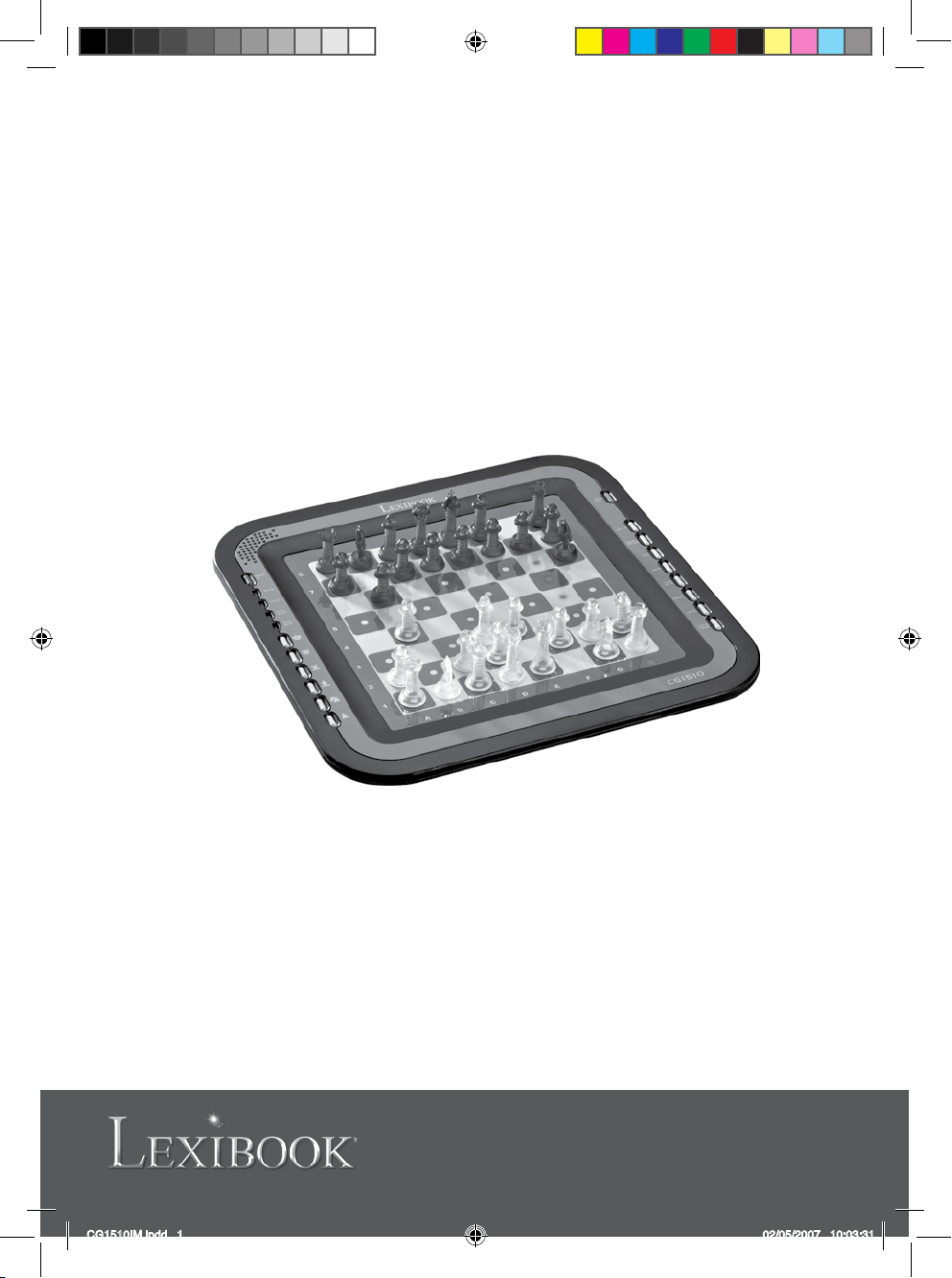
ChessMan® Classic Light
CG1510
User guide
Mode d’emploi
Français
Italiano
Español
Português
Polski
Slovenski
CG1510IM.indd 1 02/05/2007 10:03:31
Page 2
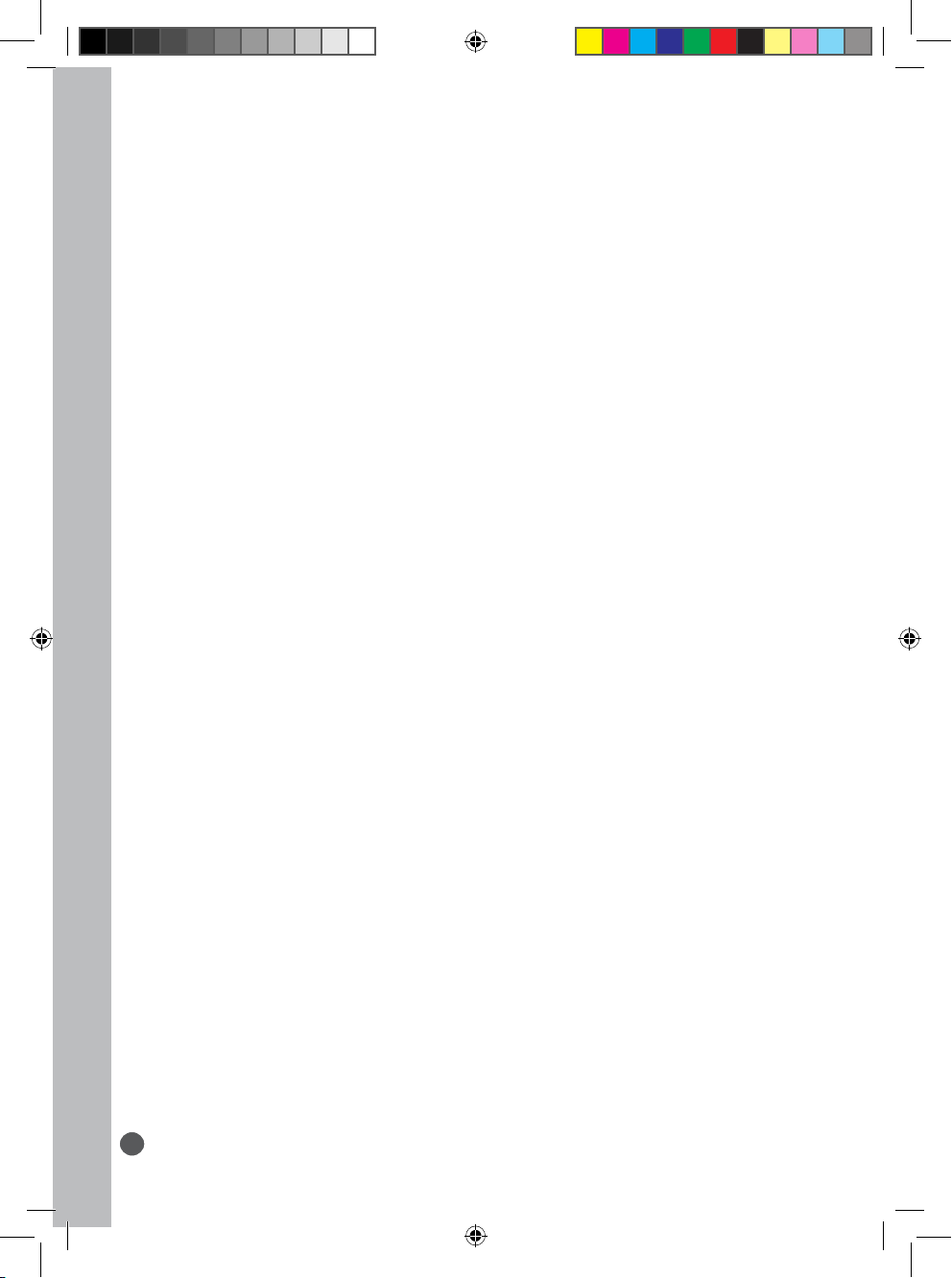
Copyright © Lexibook 2007
2
CG1510IM.indd 2 02/05/2007 10:03:31
Page 3
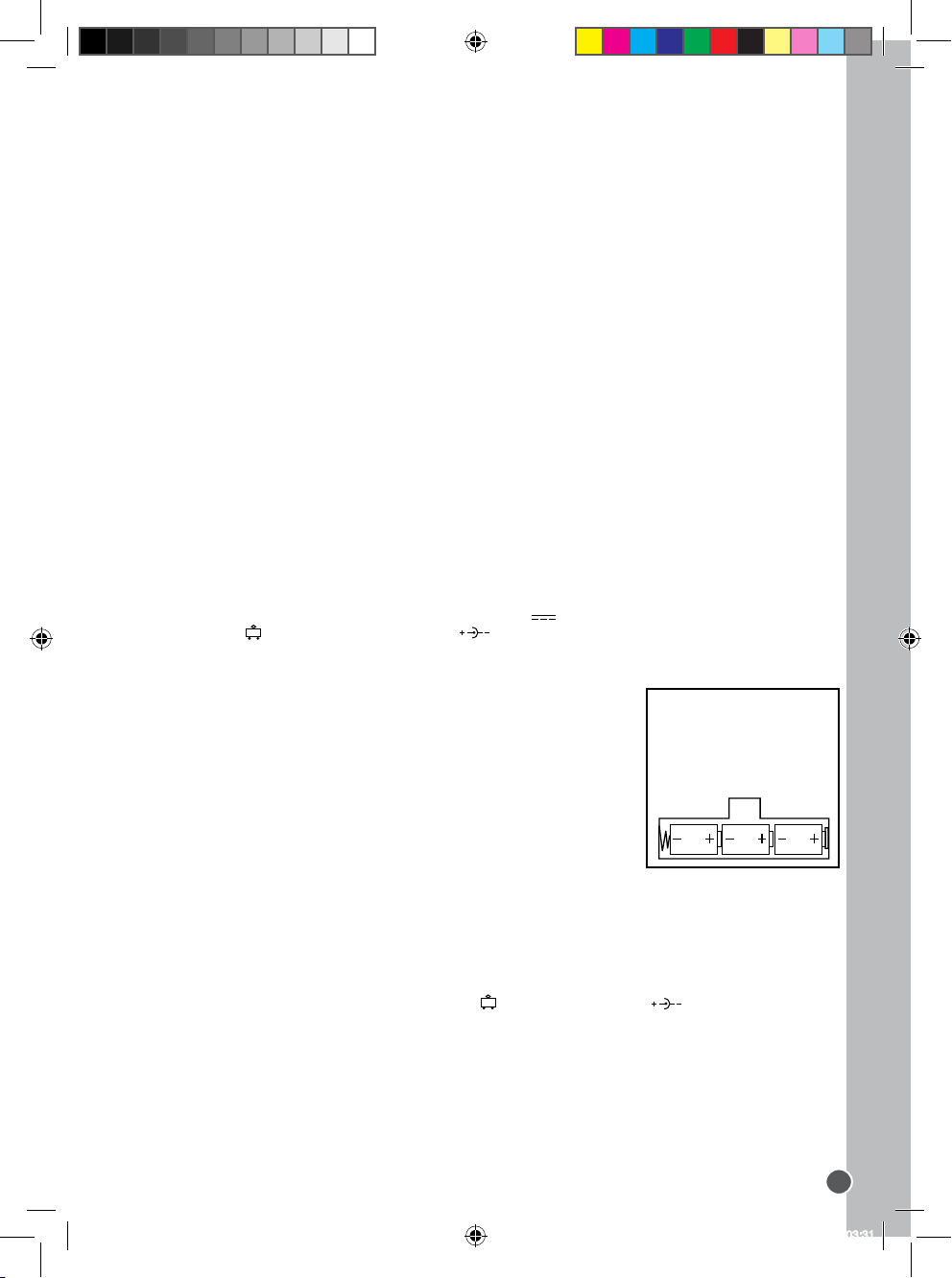
Copyright © Lexibook 2007
FRANÇAIS
3
INTRODUCTION
Nous vous félicitons pour votre acquisition de l’ordinateur d’échecs LEXIBOOK ChessMan® Classic Light.
Le jeu possède:
• un mode ‘TRAINING’ qui vous signale un coup bien joué
• 64 niveaux de difculté répartis en 4 styles de jeu différents (normal, agressif, défensif et aléatoire) et comprenant :
5 niveaux ‘débutant’ destiné aux enfants et aux joueurs débutants dans lesquels l’ordinateur sacrie des pièces
délibérément
8 niveaux de jeu normaux pour joueurs débutants à conrmés avec des temps de réponse allant de 5 secondes à
plusieurs heures
1 niveau d’analyse qui analyse la position jusqu’à 24 heures durant
1 niveau ‘MAT’ destiné à résoudre des problèmes de mat jusqu’au mat en 5 coups
1 niveau ‘MULTI MOVE’ permettant à deux joueurs de jouer l’un contre l’autre tandis que l’ordinateur joue un rôle d’arbitre.
• un plateau de jeu sensitif qui enregistre automatiquement votre déplacement lorsque vous appuyez sur la case d’origine
et sur la case d’arrivée du coup.
• un voyant pour chaque case indiquant vos coups et de ceux de l’ordinateur.
• une fonction ‘HINT’ par laquelle vous demandez à l’ordinateur de suggérer votre prochain coup.
• une fonction ‘TAKE BACK’ (=retour en arrière) qui vous permet de revenir jusqu’à deux coups en arrière complets (soit
quatre demi-coups).
• une fonction ‘MOVE’ qui vous permet d’apprendre en regardant l’ordinateur jouer contre lui-même.
• une fonction ‘SET UP’ pour programmer des positions en vue de résoudre un problème ou un exercice du livre
• une bibliothèque contenant 20 ouvertures différentes
De plus, il :
• détecte le pat, le nul selon la règle des 50 coups et le nul par répétition.
• connaît le mat Roi et Dame contre Roi, le mat Roi et Tour contre Roi, et le mat Roi et Fous contre Roi.
• rééchit quand c’est à l’adversaire de jouer.
I. ALIMENTATION
Cet ordinateur d’échecs fonctionne avec 3 piles alcalines LR6 de 1,5 V , d’une capacité de 2,25 Ah ou avec un
adaptateur pour jouets de 9 V , 300 mA, à centre positif
Installation des piles
1. Ouvrez le couvercle du compartiment à piles à l’aide d’un tournevis.
2. Installez 3 piles LR6 de 1,5 V en respectant le sens des polarités indiqué au fond du
compartiment.
3. Refermez le compartiment à piles. Vous devez alors entendre la petite musique
annonçant une nouvelle partie. Dans le cas contraire, ouvrez à nouveau le compartiment
à piles et vériez que les piles sont correctement installées.
Ne pas utiliser de piles rechargeables. Ne pas recharger les piles non rechargeables.
Les accumulateurs doivent être enlevés du jouet avant d’être chargés. Les
accumulateurs ne doivent être chargés que sous la surveillance d’un adulte. Différents
types de piles ou accumulateurs ou des piles ou accumulateurs neufs et usagés ne
doivent pas être mélangés. Seuls des piles ou accumulateurs de type recommandé ou
d’un type similaire doivent être utilisés. Les piles et accumulateurs doivent être mis en
place en respectant la polarité. Les piles et accumulateurs usagés doivent être enlevés du jouet. Les bornes d’une pile ou
d’un accumulateur ne doivent pas être mises en court-circuit. Ne pas jeter les piles au feu. Retirer les piles en cas de non
utilisation prolongée. ATTENTION : si le produit présente un mauvais fonctionnement ou subit des décharges électrostatiques, enlevez puis remettez les piles.
Adaptateur
Le jeu fonctionne aussi avec un adaptateur pour jouets de 9 V , 300 mA, à centre positif .
Pour le branchement, suivez ces instructions :
1. Assurez-vous que l’appareil est éteint.
2. Branchez la che de l’adaptateur dans la prise située sur le côté droit du jeu.
3. Branchez l’adaptateur dans une prise de courant.
4. Mettez le jeu en marche.
Débranchez l’adaptateur en cas de non-utilisation prolongée an d’éviter tout échauffement. Lorsque le jeu est alimenté par
un adaptateur, ne jouez pas à l’extérieur. Vériez régulièrement l’état de l’adaptateur et des ls de branchement. En cas
de détérioration, n’utilisez pas l’adaptateur jusqu’à réparation. Le jeu ne doit être utilisé qu’avec l’adaptateur recommandé.
CG1510IM.indd 3 02/05/2007 10:03:31
Page 4
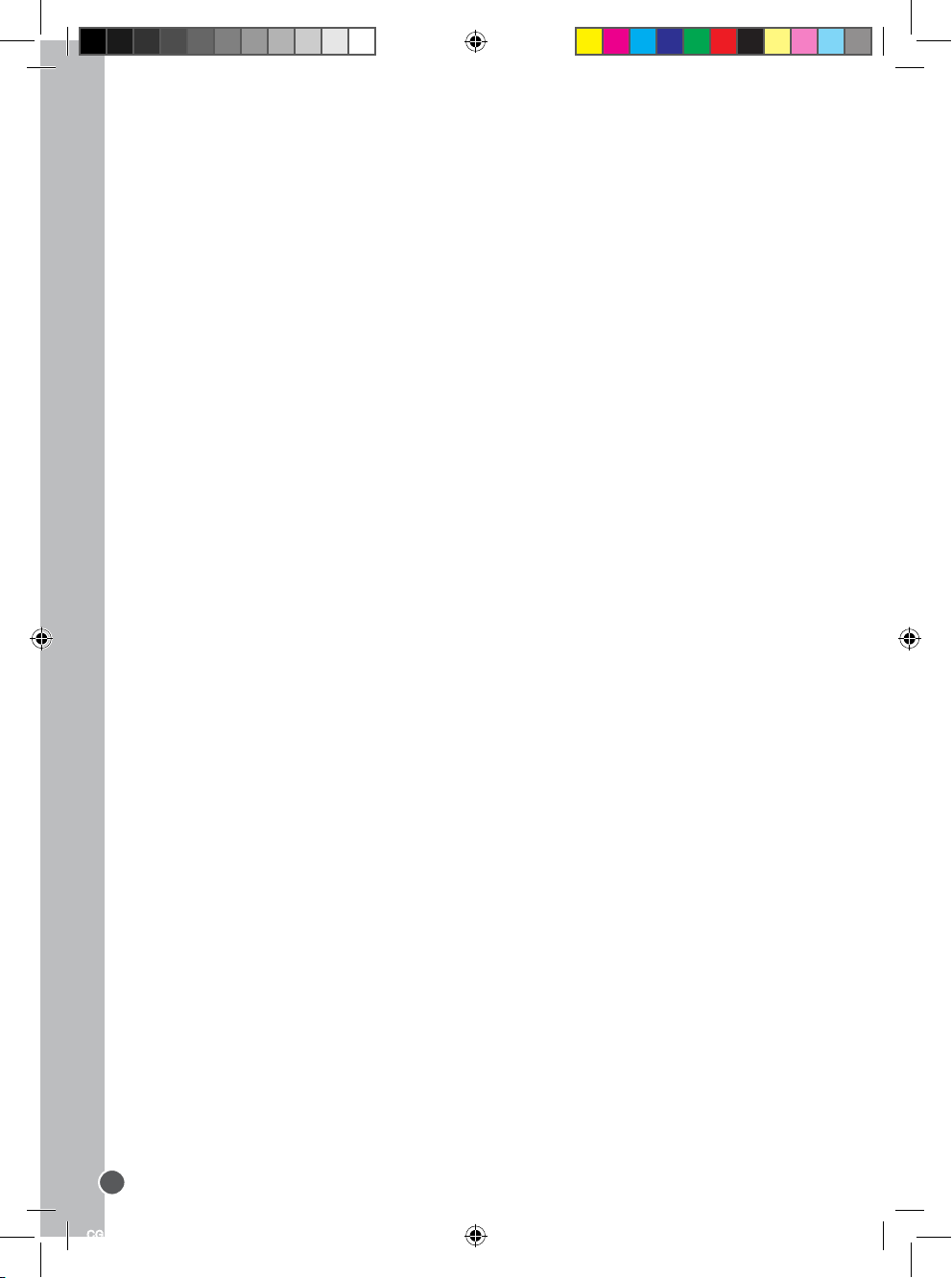
Copyright © Lexibook 2007
FRANÇAIS
4
L’adaptateur n’est pas un jouet. Ce jeu n’est pas destiné à des enfants de moins de 3 ans. Les jouets doivent être
déconnectés de l’alimentation pour être nettoyés si des liquides sont utilisés pour le nettoyage.
II. POUR COMMENCER UNE NOUVELLE PARTIE
Installez les pièces sur le plateau de jeu et mettez l’ordinateur en marche en appuyant sur la touche POWER ON. Le
plateau afche une animation lumineuse. Ensuite appuyez sur la touche NEW GAME. Vous entendez une mélodie et les
voyants de la ligne 1 s’allument successivement indiquant que c’est aux Blancs de jouer.
Vous pouvez à tout moment commencer une nouvelle partie en appuyant sur la touche NEW GAME. Dans ce cas, seuls
le niveau et le style de jeu seront sauvegardés.
N.B. : L’ordinateur garde en mémoire la position des pièces au moment où l’ordinateur est éteint. Si vous voulez
commencer une nouvelle partie quand vous mettez à nouveau le jeu en marche, appuyez sur NEW GAME.
III. POUR ENREGISTRER UN COUP
Pour enregistrer un coup :
1. Exercez une légère pression sur la case de la pièce que vous voulez déplacer. Le plus simple est d’incliner légèrement
la pièce et d’appuyer doucement avec le bord de la pièce sur le centre de la case. Vous pouvez aussi appuyer sur la case
avec le doigt. Vous entendez alors un jingle caractéristique et le voyant de la case s’allume.
2. Posez la pièce sur sa case d’arrivée et appuyez légèrement sur le centre de la case. Vous entendez à nouveau un
“bip” indiquant que l’ordinateur a enregistré votre coup. Les voyants des cases traversées s’allument successivement puis
s’éteignent. L’ordinateur rééchit alors à son prochain coup.
N.B. : Une petite pression suft à condition que vous appuyiez bien au centre de la case. Si vous appuyez très fort sur les
cases, vous risquez, à long terme, d’endommager le plateau de jeu.
IV. LES COUPS DE L’ORDINATEUR
Au début de la partie, l’ordinateur indique immédiatement son coup grâce à sa bibliothèque d’ouvertures contenant 20
positions différentes. Plus tard dans la partie, les cases de la ligne 8 s’allumeront successivement pendant le temps de
réexion de l’ordinateur, indiquant que le trait est aux Noirs et que l’ordinateur rééchit.
Quand l’ordinateur indique son coup, il fait entendre un jingle caractéristique.
1. Le voyant de la case d’origine de la pièce que l’ordinateur veut déplacer s’allume. Appuyez légèrement sur cette case
et prenez la pièce.
2. Ensuite les voyants du plateau s’allument successivement pour indiquer le chemin suivi par la pièce jusqu’à la case
d’arrivée qui reste seule allumée. Posez la pièce sur cette case en appuyant légèrement. Les voyants de la ligne 1
s’allument à nouveau successivement montrant que c’est maintenant à vous de jouer.
V. COUPS SPECIAUX
PRISES
Les prises se font comme les autres coups.
1. Appuyez sur la case d’origine et saisissez la pièce.
2. Appuyez sur la case d’arrivée et posez la pièce sur cette case. Retirez de l’échiquier la pièce prise sans appuyer sur
aucune case.
PRISES EN PASSANT
L’explication ci-dessus est aussi valable pour les prises en passant, sauf que l’ordinateur vous rappellera de retirer le pion
pris.
1. Appuyez sur la case d’origine et prenez le pion.
2. Appuyez sur la case d’arrivée et posez le pion sur cette case.
3. L’ordinateur vous rappelle de retirer le pion pris en allumant le voyant correspondant à la case du pion pris en passant.
Appuyez sur cette case et ôtez le pion de l’échiquier.
ROQUE
Exécutez le roque en déplaçant tout d’abord le Roi comme à l’habitude. Une fois que vous avez appuyé sur la case
d’origine et la case d’arrivée du Roi, l’ordinateur vous rappellera de déplacer la Tour.
Pour faire un petit roque (roque avec la Tour-Roi) côté Blancs :
1. Appuyez sur la case E1 et prenez le Roi.
2. Posez le Roi en G1 et appuyez sur la case.
3. L’ordinateur allume successivement les cases entre E1 et G1 puis vous rappelle de déplacer la Tour en allumant
successivement les voyants des cases H1 à F1. Appuyez sur la case H1 et saisissez la Tour.
CG1510IM.indd 4 02/05/2007 10:03:31
Page 5
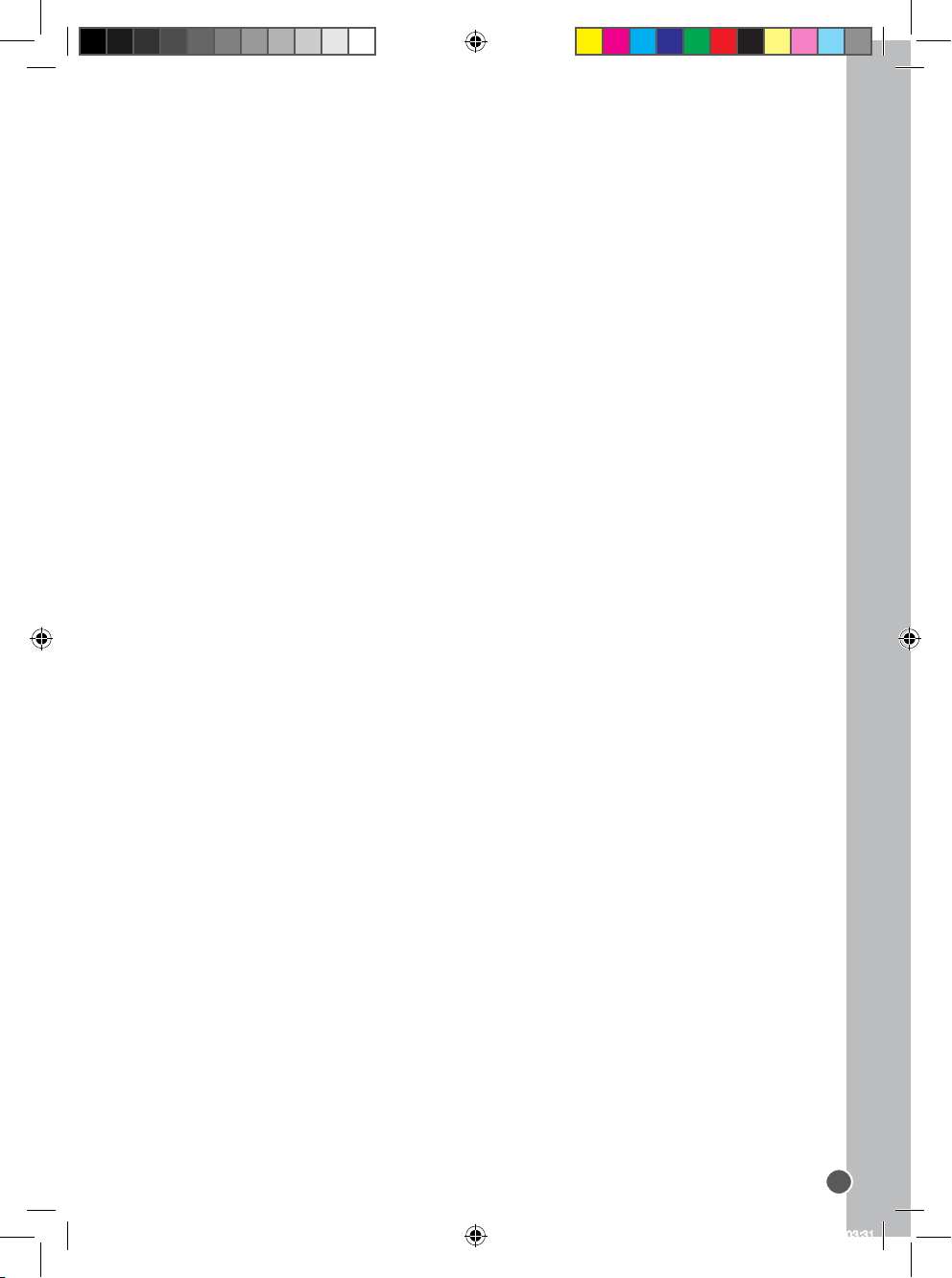
Copyright © Lexibook 2007
FRANÇAIS
5
4. L’ordinateur allume la case F1. Posez la Tour en F1 et appuyez sur cette case.
Pour faire un grand roque (roque avec la Tour-Dame) côté Blancs:
1. Appuyez sur la case E1 et saisissez le Roi.
2. Posez le Roi en C1 et appuyez sur la case.
3. L’ordinateur allume successivement les cases de E1 à C1 puis vous rappelle de déplacer la Tour en allumant les cases
de A1 à D1. Appuyez sur A1 et saisissez la Tour.
4. L’ordinateur allume la case D1. Posez la Tour en D1 et appuyez sur cette case.
PROMOTION DES PIONS
La promotion est faite automatiquement par l’ordinateur.
1. Appuyez sur la case d’origine et saisissez le pion.
2. Cherchez une Dame de la bonne couleur parmi les pièces prises (si aucune Dame de la couleur recherchée n’est
disponible, vous pouvez utiliser une Tour que vous poserez à l’envers). Appuyez sur la case d’arrivée et posez la Dame
sur celle-ci.
L’ordinateur suppose que vous choisissez toujours une Dame pour la promotion de vos pions. Si vous désirez choisir une
Tour, un Fou ou un Cavalier pour la promotion de votre pion, vous pouvez le faire en modiant les positions (voir le
paragraphe XIX). L’ordinateur, quant à lui, choisira toujours une Dame pour la promotion de ses pions.
VI. COUPS ILLEGAUX
Si vous tentez de faire un coup illégal ou impossible, vous entendrez un signal d’erreur vous indiquant que votre coup
n’est pas autorisé et que l’ordinateur n’en a pas tenu compte.
Si vous tentez un coup illégal ou si vous essayez de déplacer une pièce de votre adversaire, vous entendrez simplement
le signal d’erreur et verrez le point d’interrogation afché sur le plateau. Vous pouvez alors continuer à jouer et réaliser un
autre coup à la place. Si vous entendez le signal d’erreur, et que l’ordinateur vous montre une case en l’allumant, vous
devez appuyer sur la case indiquée avant de reprendre le jeu.
VII. ECHEC, MAT ET NUL
Quand l’ordinateur annonce échec, il émet un “bip” joyeux et allume le voyant ‘CHECK’. Les voyants de toutes les cases
entre le roi et la pièce menaçant le roi sont allumés successivement.
En cas d’échec et mat, il joue une petite mélodie, et allume les voyants CHECK et DRAW/MATE. Si l’ordinateur est mat,
les voyants sont allumés en permanence ; si vous êtes mat, les voyants clignotent.
Si vous faites pat, le voyant DRAW/MATE s’allume et toutes les cases autour du roi sont allumées, ce qui indique le nul.
Si la même position se répète trois fois de suite, ou si 50 coups se sont déroulés sans prise ou poussée de pion, le voyant
DRAW/MATE s’allume également, mais vous pouvez continuer à jouer si vous le souhaitez.
VIII. OFF/SAVE
Quand une partie est terminée, vous pouvez appuyer sur NEW GAME pour commencer une nouvelle partie, ou bien
éteindre l’ordinateur en appuyant sur la touche SAVE/OFF.
En réalité, l’ordinateur n’est pas complètement éteint. Il garde en mémoire la position en cours tout en consommant
un minimum de courant. Autrement dit, vous pouvez vous interrompre en milieu de partie, éteindre l’ordinateur, puis le
remettre en marche plus tard pour poursuivre votre partie. Cela signie également que vous devez appuyer sur NEW
GAME après avoir mis en marche l’ordinateur si vous voulez commencer une nouvelle partie.
IX. LE SON ET LES EFFETS LUMINEUX
Si vous préférez jouer en silence, appuyez brièvement sur la touche SOUND/COLOUR. Les effets sonores de l’ordinateur
seront coupés. Pour réactiver le son, appuyez de nouveau sur la touche SOUND/COLOUR. Le son est également rétabli
quand vous appuyez sur la touche NEW GAME.
Si vous préférez jouer sans les effets lumineux sur le plateau appuyez pendant 3 secondes sur la touche
SOUND/COLOUR. Vous pouvez rétablir les effets lumineux en appuyant à nouveau 3 secondes sur la touche SOUND/
COLOUR.
CG1510IM.indd 5 02/05/2007 10:03:31
Page 6
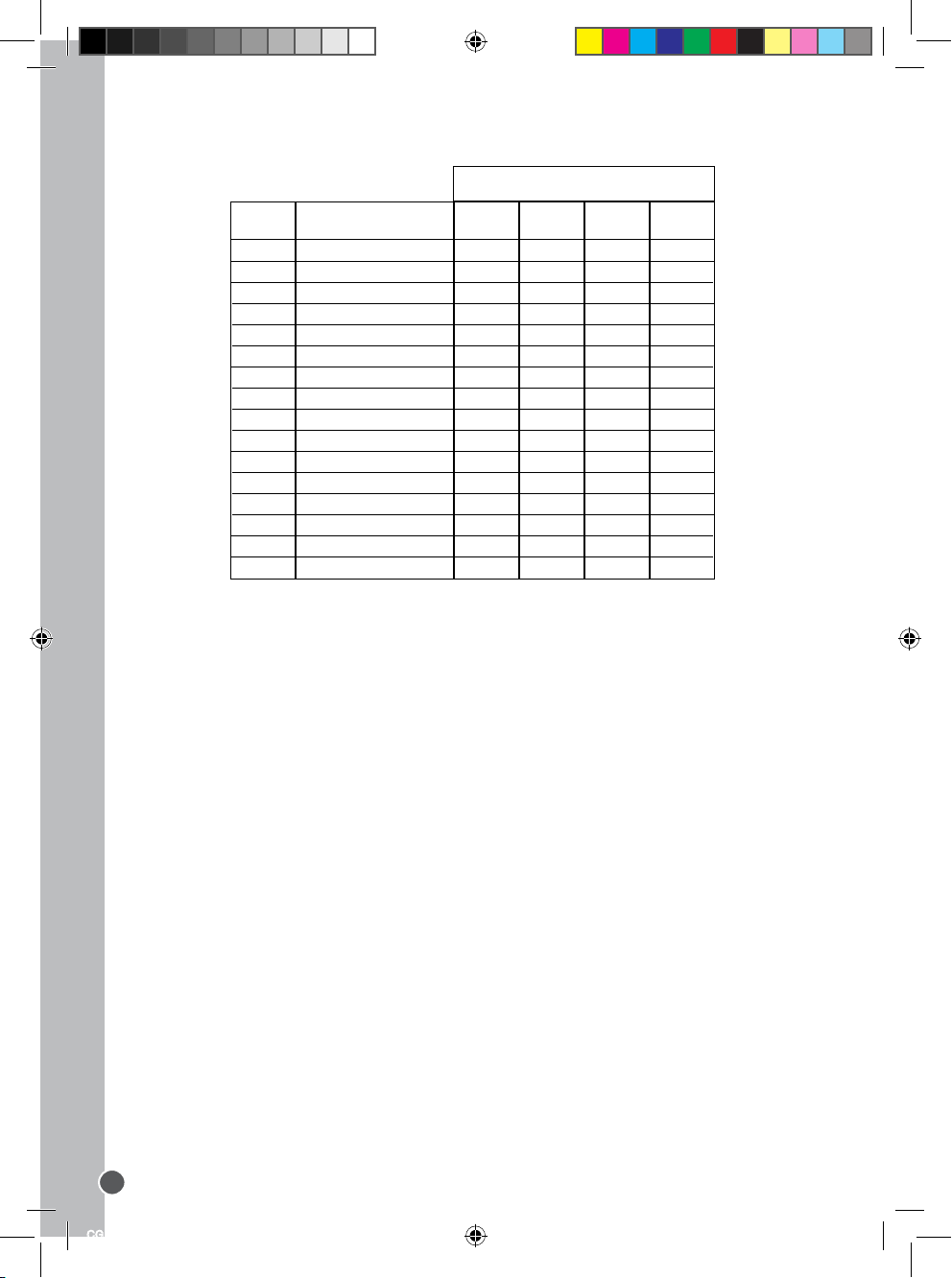
Copyright © Lexibook 2007
FRANÇAIS
6
X. LES NIVEAUX
L’ordinateur comporte 64 niveaux organisés de la façon suivante :
Cet ordinateur d’échecs propose 13 niveaux différents et 3 niveaux de jeu spéciaux :
• Les niveaux 1 à 5 sont des niveaux destinés aux enfants et aux débutants. L’ordinateur fait des erreurs délibérément, en
posant des pièces sur des cases où elles seront prises immédiatement, par exemple.
Au niveau 1, l’ordinateur fait beaucoup d’erreurs, telles que poser une pièce sur une case où celle-ci sera prise au coup
suivant par un pion. Ce niveau familiarise avec le mode de déplacement des pièces. Vous pouvez aussi passer au niveau
1 lorsque vous perdez et que vous désirez voir l’ordinateur faire quelques erreurs.
Au niveau 2, l’ordinateur fait également beaucoup d’erreurs, mais ne posera jamais une pièce sur une case où celle-ci
serait prise au coup suivant par un pion.
Au niveau 3, l’ordinateur ne fera que quelques erreurs par partie.
Au niveau 4, l’ordinateur ne fera généralement qu’une seule erreur par partie, et il posera sa Dame sur une case où elle
peut être prise au coup suivant.
Au niveau 5, l’ordinateur laissera passer certaines fourchettes et menaces de mat, mais il ne sacriera jamais de pièce.
Dans ces 5 niveaux, l’ordinateur réagit presque instantanément.
• Les niveaux 6 à 13 proposent un délai de réponse allant de 5 secondes à 2 heures par coup. Ces niveaux s’adressent
à des joueurs de niveau débutant à conrmé. Le niveau 6 est un niveau de blitz (5 secondes par coup), le niveau 8 est
un niveau de jeu rapide (30 secondes par coup) et le niveau 10 est un niveau de tournoi (3 minutes par coup). Les délais
indiqués sont des délais de réponse moyens et approximatifs. L’ordinateur rééchira davantage lors des cas de gure
difciles et moins longtemps en cas de positions simples et en n de partie. L’ordinateur étant capable de rééchir pendant
que vous jouez, il lui est possible de réagir instantanément à votre coup s’il l’a anticipé. Il réagit aussi immédiatement
lorsqu’il joue un coup de la bibliothèque d’ouvertures.
• Le niveau 14 est un niveau d’analyse qui analyse la position pendant environ 24 heures ou bien jusqu’à ce que vous
mettiez n à la recherche en appuyant sur la touche MOVE (voir paragraphe XVII).
• Le niveau 15 est un niveau MAT destiné à résoudre des problèmes de mat (voir paragraphe XI).
• Le niveau 0 est un niveau MULTI MOVE qui permet à deux personnes de jouer l’une contre l’autre tandis que
l’ordinateur tient le rôle d’arbitre en vériant la légalité des coups.
L’ordinateur possède également quatre styles de jeu différents :
• Dans le mode NORMAL, l’ordinateur ne privilégie aucun des deux modes défensif et offensif.
• Dans le mode AGRESSIF, l’ordinateur a un jeu offensif et évite dans la mesure du possible d’échanger des pièces.
• Dans le mode DEFENSIF, l’ordinateur s’efforce en priorité de se construire une défense solide. Il déplace beaucoup ses
pions et pratique les échanges de pièces le plus souvent possible.
NIVEAU
1
2
3
4
5
6
7
8
9
10
11
12
13
14
15
0
DELAI DE REPONSE PAR COUP
DEBUTANT 1
DEBUTANT 2
DEBUTANT 3
DEBUTANT 4
DEBUTANT 5
5 secondes
10 secondes
30 secondes
1 minute
3 minutes
10 minutes
30 minutes
2 heures
24 heures
MAT
MULTI MOVE
NORMAL
A1
A2
A3
A4
A5
A6
A7
A8
B1
B2
B3
B4
B5
B6
B7
B8
AGRESSIF
C1
C2
C3
C4
C5
C6
C7
C8
D1
D2
D3
D4
D5
D6
D7
D8
DEFENSIF
E1
E2
E3
E4
E5
E6
E7
E8
F1
F2
F3
F4
F5
F6
F7
F8
ALEATOIRE
G1
G2
G3
G4
G5
G6
G7
G8
H1
H2
H3
H4
H5
H6
H7
H8
STYLE
CG1510IM.indd 6 02/05/2007 10:03:32
Page 7
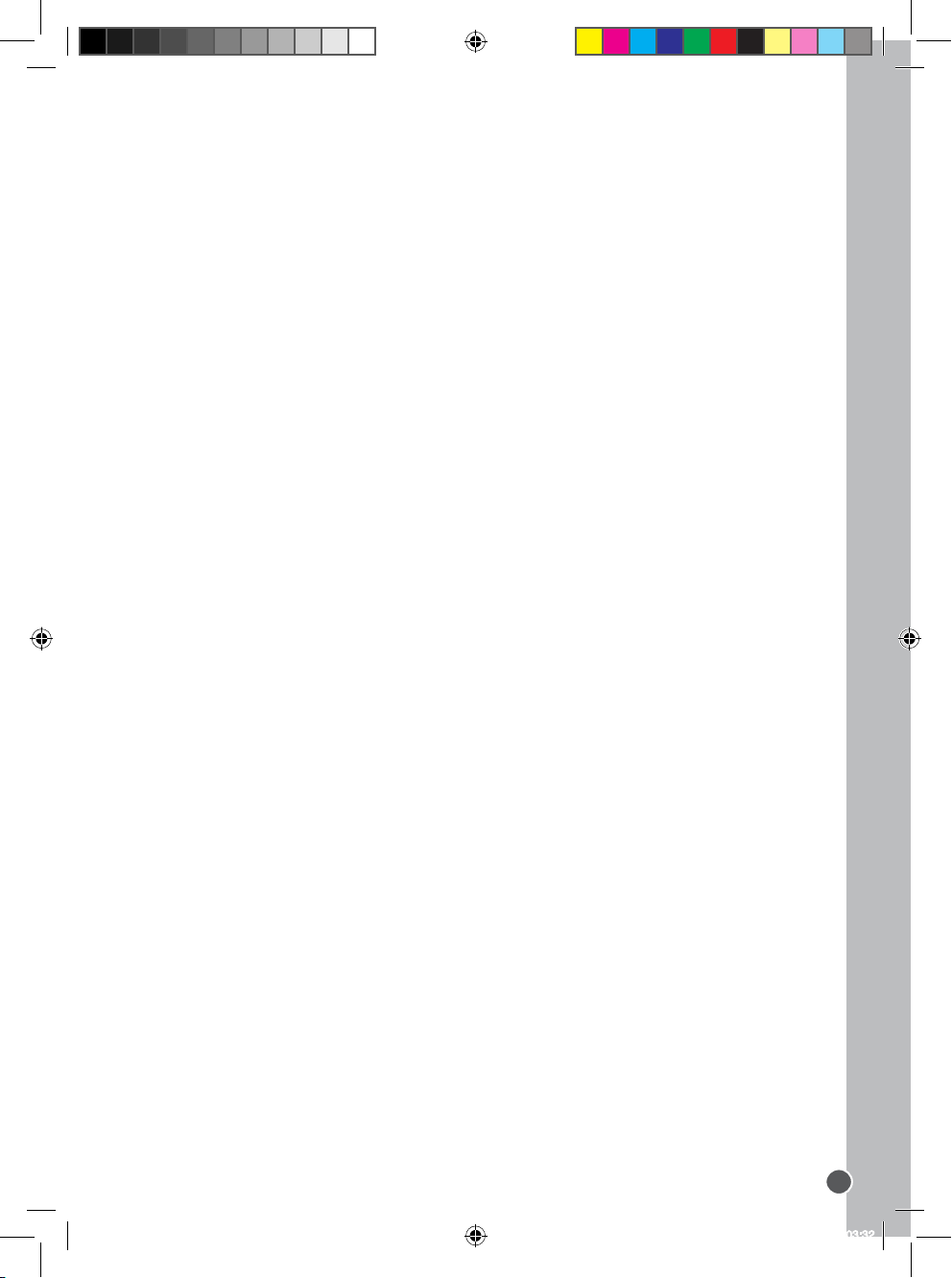
Copyright © Lexibook 2007
FRANÇAIS
7
• Dans le mode ALEATOIRE, l’ordinateur déplace beaucoup ses pions et préférera quelquefois jouer un coup inattendu
plutôt que de toujours jouer le meilleur coup possible.
Quand vous mettez en marche l’ordinateur pour la première fois, la partie commence automatiquement au niveau 6 et en
style de jeu NORMAL. Par la suite, il retient le niveau et le mode de jeu en cours quand vous l’avez éteint, ou quand vous
avez appuyé sur la touche NEW GAME.
Pour changer de niveau ou de style de jeu, suivez les instructions suivantes :
1. Appuyez sur la touche LEVEL pour entrer dans le mode de sélection du niveau. L’ordinateur allume le voyant
correspondant au niveau actuel (ainsi, la case A6 correspond au niveau 6, mode de jeu normal).
2. Consultez le tableau ci-dessus pour connaître la case correspondant au niveau et au style de jeu désirés. Appuyez sur
cette case.
3. Appuyez à nouveau sur la touche LEVEL pour sortir du mode de sélection du niveau. Commencez ensuite à jouer en
jouant votre premier coup, ou bien appuyez sur MOVE pour laisser l’ordinateur jouer en premier.
Si vous voulez vérier le niveau et le style choisis, sans les modier, suivez la procédure suivante :
1. Appuyez sur la touche LEVEL. L’ordinateur indique le niveau actuel en allumant le voyant de la case correspondant au
niveau.
2. Appuyez une seconde fois sur la touche LEVEL pour revenir au jeu.
Vous pouvez modier ou vérier le niveau de jeu à tout moment de la partie lorsque c’est à vous de jouer.
XI. RESOLUTION DE PROBLEMES DE MAT
Le niveau 15 est un niveau de MAT qui vous permet de résoudre des problèmes de mat jusqu’aux mats en cinq coups.
Pour résoudre des problèmes de mat :
1. Installez les pièces sur l’échiquier et enregistrez leurs positions (voir le paragraphe XIX).
2. Choisissez le niveau 15 en appuyant sur la touche LEVEL, puis sur la case B7, D7, F7 ou H7, puis sur la touche LEVEL
de nouveau.
3. Appuyez sur la touche MOVE. L’ordinateur commence alors son analyse.
L’ordinateur rééchira jusqu’à ce qu’il trouve un mat, puis il jouera le premier coup en vue du mat. Vous pouvez ensuite
jouer pour l’adversaire, et l’ordinateur trouvera le coup suivant en vue du mat. Si la position ne permet pas de faire mat,
l’ordinateur analysera indéniment. Les délais approximatifs de résolution d’un problème de mat sont :
Mat en 1 coup 1 seconde
Mat en 2 coups 1 minute
Mat en 3 coups 1 heure
Mat en 4 coups 1 jour
Mat en 5 coups 1 mois
XII. MODE ‘MULTI MOVE’
Le niveau 0 est un niveau MULTI MOVE. Dans ce mode, l’ordinateur ne joue pas. Vous pouvez donc jouer pour les deux
joueurs. Vous pouvez utiliser cette fonction pour jouer une ouverture déterminée, ou bien pour rejouer une partie. Vous
pouvez aussi utiliser l’ordinateur comme un échiquier normal en jouant contre une autre personne, l’ordinateur jouant le
rôle de l’arbitre en vériant la légalité des coups.
Pour choisir le mode MULTI MOVE :
1. Choisissez le niveau 0 en appuyant sur la touche LEVEL, puis sur la case B8, D8, F8 ou H8, puis sur la touche LEVEL
de nouveau.
2. Jouez autant de coups qu’il vous plaît pour les deux joueurs.
3. Quand vous avez terminé, sortez du mode MULTI MOVE en appuyant une seconde fois sur la touche LEVEL et en
choisissant un autre niveau.
XIII. CHANGEMENT DE COULEUR
Si vous appuyez sur la touche MOVE, l’ordinateur jouera à votre place. Ainsi, si vous désirez changer de couleur avec
l’ordinateur, appuyez sur MOVE.
L’ordinateur jouera son coup et ensuite attendra que vous jouiez à votre tour.
Si vous appuyez à nouveau sur la touche MOVE, l’ordinateur jouera à nouveau, et ainsi vous pouvez faire jouer
l’ordinateur tout seul, contre lui-même.
Si vous voulez jouer toute la partie avec les Blancs en haut de l’échiquier :
1. Appuyez sur la touche NEW GAME et installez les pièces blanches en haut de l’échiquier et les pièces noires en bas.
Souvenez-vous que la Dame blanche est sur une case blanche et la Dame noire sur une case noire.
2. Ensuite, appuyez sur MOVE dès le début de la partie. L’ordinateur jouera avec les Blancs en haut de l’échiquier et
s’attendra à ce que vous jouiez avec les Noirs en bas de l’échiquier.
CG1510IM.indd 7 02/05/2007 10:03:32
Page 8
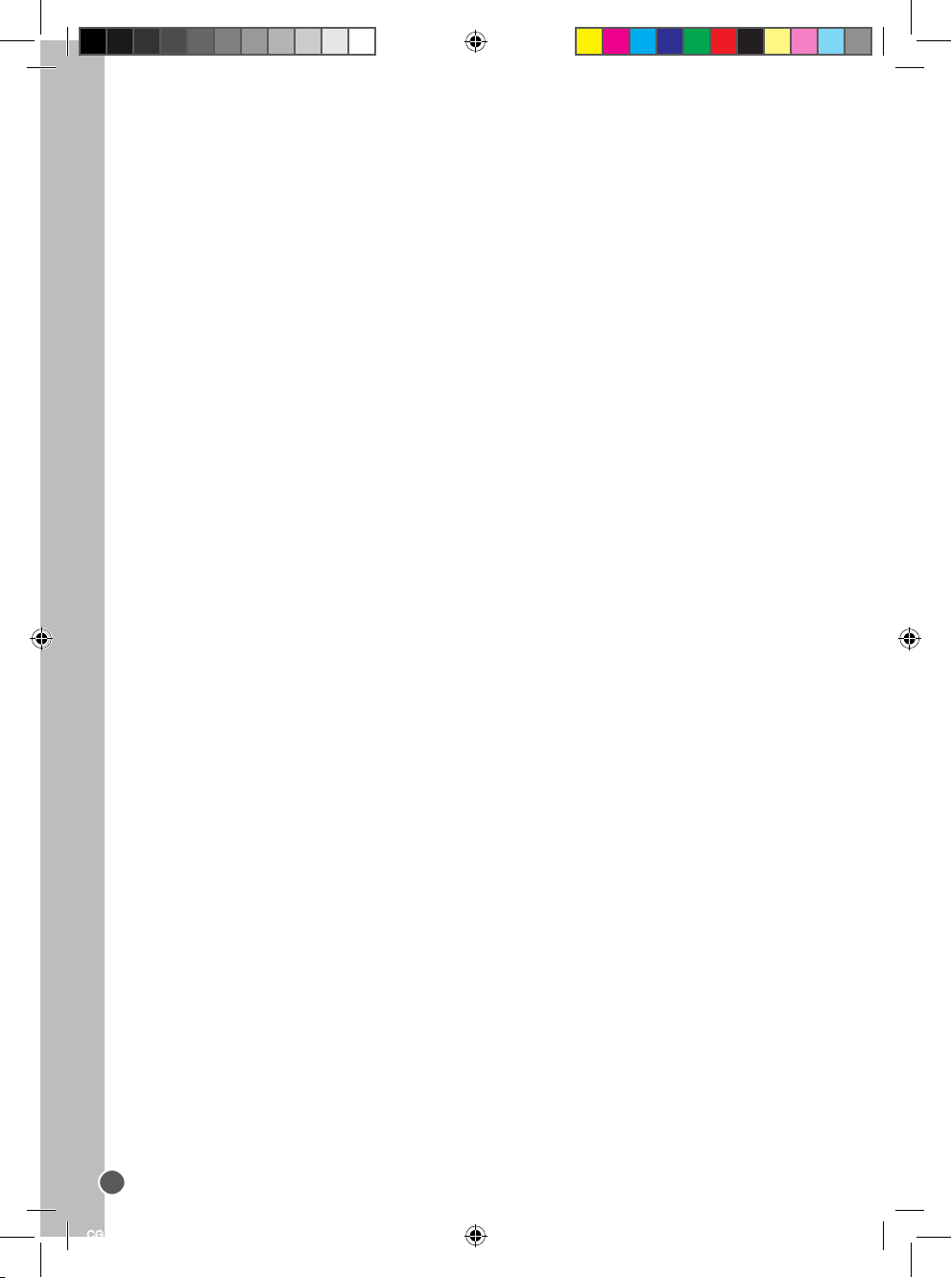
Copyright © Lexibook 2007
FRANÇAIS
8
XIV. ANNULATION DE COUPS
Si vous appuyez sur la case d’origine d’une pièce pour la déplacer, mais que vous décidez nalement d’en jouer une
autre, appuyez une seconde fois sur la même case. Le voyant indiquant la case s’éteindra et vous pourrez jouer un autre
coup.
Si vous avez joué votre coup et que l’ordinateur est en cours de réexion, ou bien a déjà allumé les coordonnées de la
case d’origine de son coup :
1. Appuyez sur la touche TAKE BACK.
2. L’ordinateur interrompt alors sa réexion et allume le voyant de la case d’arrivée de votre dernier coup et allume
successivement les voyants indiquant le précédent déplacement de la pièce. Appuyez sur la case et saisissez la pièce.
3. L’ordinateur indique ensuite la case d’origine. Appuyez sur cette case et posez la pièce sur celle-ci.
4. Si vous voulez annuler une prise ou une prise en passant, l’ordinateur vous rappellera de réintégrer sur l’échiquier la
pièce prise, en indiquant la case où la pièce se trouvait. Appuyez sur cette case et replacez la pièce sur l’échiquier.
5. Si vous annulez un roque, vous devez d’abord déplacer votre Roi, puis votre Tour en appuyant sur les cases de chacun
d’eux.
6. Si vous annulez une promotion de pion, n’oubliez pas de changer votre Dame en pion.
Si vous voulez annuler votre coup, mais que vous avez déjà exécuté la réplique de l’ordinateur, appuyez sur la touche
TAKE BACK et annulez le coup de l’ordinateur en suivant la procédure décrite ci-dessus. Ensuite appuyez encore sur la
touche TAKE BACK pour annuler votre propre coup.
Si vous avez déjà appuyé sur la case de départ du coup de l’ordinateur et que celui-ci montre à présent sa case d’arrivée,
vous devez d’abord terminer d’exécuter le coup de l’ordinateur, puis appuyer sur TAKE BACK une première fois pour
annuler le coup de l’ordinateur, puis une deuxième fois pour annuler votre propre coup.
Si vous voulez annuler deux coups, appuyez sur la touche TAKE BACK une troisième fois pour annuler l’avant-dernier
coup de l’ordinateur. Ensuite appuyez sur la touche TAKE BACK une quatrième fois pour annuler votre avant-dernier
coup. Si vous tentez d’annuler davantage de coups, l’ordinateur émettra un signal d’erreur. Si vous désirez annuler plus
de deux coups, vous devez utiliser la fonction SET UP pour changer la position (voir paragraphe XIX).
XV. FONCTION ‘HINT’
Pour demander à l’ordinateur de vous indiquer quel coup il jouerait à votre place :
1. Appuyez sur la touche HINT.
2. L’ordinateur allume alors la case d’origine et afche le déplacement de la pièce qu’il vous suggère. Appuyez sur cette
case (ou bien appuyez une seconde fois sur la touche HINT).
3. L’ordinateur allume ensuite les coordonnées de la case d’arrivée du coup. Appuyez sur cette case (ou bien encore une
fois sur la touche HINT).
4. Vous pouvez maintenant, au choix, exécuter le coup suggéré par l’ordinateur en appuyant encore une fois sur la case
d’origine et d’arrivée, ou bien réaliser un autre coup.
Le coup que vous montre l’ordinateur est le coup que celui-ci attend de votre part. A chaque fois que c’est à vous de jouer
et que vous rééchissez au coup que vous allez exécuter, l’ordinateur pense déjà à sa réplique. Si vous exécutez le coup
auquel il s’attend, il pourra la plupart du temps jouer instantanément.
Pour suivre les réexions de l’ordinateur quand il analyse une position :
1. Appuyez sur la touche HINT pendant que l’ordinateur rééchit.
2. L’ordinateur allumera la case d’origine du coup qu’il envisage à ce moment puis les cases du déplacement qu’il
envisage.
3. L’ordinateur allumera la case d’arrivée du coup. Appuyez sur cette case (ou bien encore une fois sur la touche HINT).
L’ordinateur poursuivra ensuite ses réexions.
Vous connaissez maintenant le coup que l’ordinateur va probablement exécuter ce qui vous permet de mettre à prot
votre attente en commençant à rééchir à votre réplique.
XVI. MODE ‘TRAINING’
Cet ordinateur propose un mode TRAINING qui vous permet de vous améliorer en vous indiquant que le coup que vous
venez de jouer est bon. Un bon coup est un coup qui, selon l’ordinateur, améliore votre position, ou bien le meilleur coup
‘jouable’ étant donné qu’il vous était impossible d’améliorer votre position.
Pour entrer dans le mode TRAINING, appuyez sur la touche TRAINING une fois. Le voyant GOOD MOVE s’allume pour
vous indiquer que le mode TRAINING est activé. Pour sortir du mode TRAINING, appuyez sur la touche TRAINING de
nouveau. Le mode TRAINING est désactivé quand vous appuyez sur la touche NEW GAME ; par conséquent, n’oubliez
pas d’appuyer de nouveau sur la touche TRAINING si vous désirez voir vos coups évalués durant votre nouvelle partie.
Quand le mode TRAINING est activé et que votre coup est considéré comme bon par l’ordinateur, celui-ci allumera le
voyant GOOD MOVE après avoir indiqué la case d’origine de son coup.
CG1510IM.indd 8 02/05/2007 10:03:32
Page 9
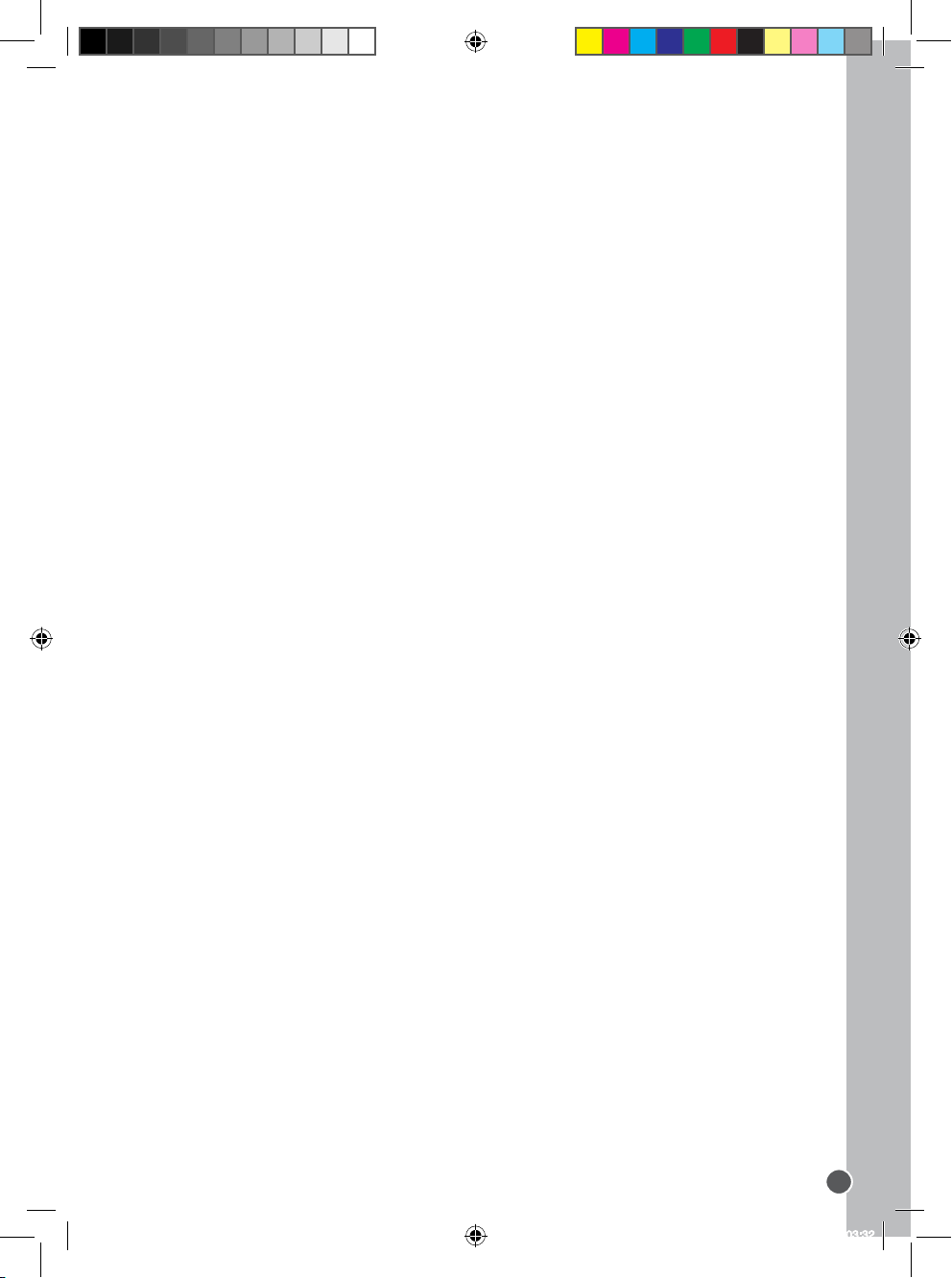
Copyright © Lexibook 2007
FRANÇAIS
9
Si vous pensez que votre coup était bon, mais si le voyant ne s’allume pas, cela signie qu’il existait au moins un coup
encore meilleur que celui que vous avez joué. Si vous désirez le connaître, appuyez sur la touche TAKE BACK pour
annuler votre coup, puis sur la touche HINT. Ensuite, à vous de décider si vous exécutez le coup recommandé par
l’ordinateur, ou bien si vous exécutez le coup auquel vous aviez pensé à l’origine, ou bien encore si vous jouez un coup
complètement différent ! Mais vous devez appuyer sur la touche TAKE BACK avant d’exécuter le coup de l’ordinateur,
sinon, le mode HINT ne sera plus disponible quand vous aurez annulé votre coup.
Le mode TRAINING associé à la fonction HINT vous permettra de faire des progrès : le mode TRAINING vous indique si
votre coup est maladroit, et la fonction HINT vous propose une meilleure solution. Et surtout n’oubliez pas : il faut toujours
rechercher le meilleur coup possible !
XVII. POUR INTERROMPRE L’ANALYSE DE L’ORDINATEUR
Si vous appuyez sur la touche MOVE pendant le temps de réexion de l’ordinateur, il interrompra immédiatement son
analyse et jouera le coup qu’il pense être le meilleur à ce stade de sa réexion (autrement dit, le coup qui serait indiqué si
vous appuyiez sur la touche HINT).
XVIII. VERIFICATION DE POSITION
En cas de doute, si, par exemple, vous avez accidentellement bousculé l’échiquier, vous pouvez demander à l’ordinateur
de vous indiquer la position de chaque pièce.
1. Appuyez sur la touche correspondant au type de pièce recherché. L’ordinateur indique la position de chaque pièce de
ce type en allumant les voyants correspondants. Un voyant allumé en permanence indique une pièce blanche, un voyant
clignotant indique une pièce noire. La première pression indique les pièces de couleur blanche.
2. Appuyez encore une fois pour que l’ordinateur vous indique la position des pièce de ce type avec la couleur noire.
3. Appuyez une troisième fois pour que l’ordinateur sorte du mode de vérication des positions et indique la couleur qui
doit jouer. Vous pouvez maintenant soit appuyer sur la touche d’une autre pièce, ou bien appuyer sur une des cases pour
exécuter votre coup.
XIX. PROGRAMMATION DE POSITION
Pour modier la position des pièces, ou bien programmer une position totalement nouvelle,
1. Appuyez sur la touche SET UP pour entrer dans le mode de programmation de position. Le voyant SET UP s’allume.
2. Si vous voulez programmer une toute nouvelle position, appuyez sur la touche TAKE BACK pour vider l’échiquier.
L’ordinateur jouera la mélodie annonçant une nouvelle partie.
3. Appuyez sur l’une des six touches de pièce. S’il y a une ou plusieurs pièces de ce type sur l’échiquier, l’ordinateur vous
les montre comme il le fait dans le mode VERIFICATION DE POSITION expliqué ci-dessus.
4. Pour retirer une pièce de ce type de l’échiquier, appuyez simplement sur la case contenant la pièce. Le voyant
correspondant s’éteint.
5. Pour déplacer une pièce de ce type d’une case vers une autre, annulez la position d’origine en appuyant sur la case.
Puis appuyez sur la case d’arrivée sur laquelle vous voulez poser la pièce. Le voyant correspondant s’allume.
6. Pour ajouter une pièce de ce type sur l’échiquier, appuyez sur une case vide. Le voyant correspondant s’allume. S’il
est allumé en permanence, il indique une pièce blanche ; s’il clignote, il indique une pièce noire. Si la couleur indiquée est
mauvaise, retirez la pièce de l’échiquier en appuyant de nouveau sur la case, puis changez la couleur en appuyant sur la
touche SOUND/COLOUR, et enn appuyez de nouveau sur la case vide pour enregistrer la pièce. Pour ajouter une autre
pièce de même couleur et du même type, appuyez simplement sur la case vide sur laquelle vous voulez poser la pièce.
7. Quand vous avez terminé votre programmation, vériez que les deux Rois sont présents sur le plateau et que le joueur
qui va jouer ne peut pas prendre le Roi de son adversaire.
8. La couleur de la dernière pièce retirée, déplacée ou ajoutée détermine la couleur qui a le trait. Pour changer la couleur,
retirez et ajoutez une pièce de la couleur désirée, ou bien appuyez sur la touche SOUND/COLOUR.
9. Enn, sortez du mode de programmation de position en appuyant une nouvelle fois sur la touche SET UP. Le voyant
SET UP s’éteint. Vous pouvez alors, soit exécuter un coup, soit laisser l’ordinateur jouer le premier en appuyant sur la
touche MOVE.
XX. ENTRETIEN
Votre ordinateur d’échecs nécessite très peu d’entretien. Ces petits conseils vont vous permettre de le garder en bon état
pendant de longues années :
Protégez l’ordinateur de l’humidité. S’il est mouillé, essuyez-le immédiatement.
Ne le laissez pas en plein soleil, ne l’exposez pas à une source de chaleur.
Manipulez-le avec soin. Ne le laissez pas tomber. Ne tentez pas de le démonter.
Pour le nettoyer débranchez l’adaptateur, utilisez un chiffon légèrement imbibé d’eau à l’exclusion de tout produit
détergent.
En cas de mauvais fonctionnement, essayez d’abord de changer les piles. Si le problème persiste, relisez attentivement
la notice an de vérier que rien ne vous a échappé.
CG1510IM.indd 9 02/05/2007 10:03:32
Page 10
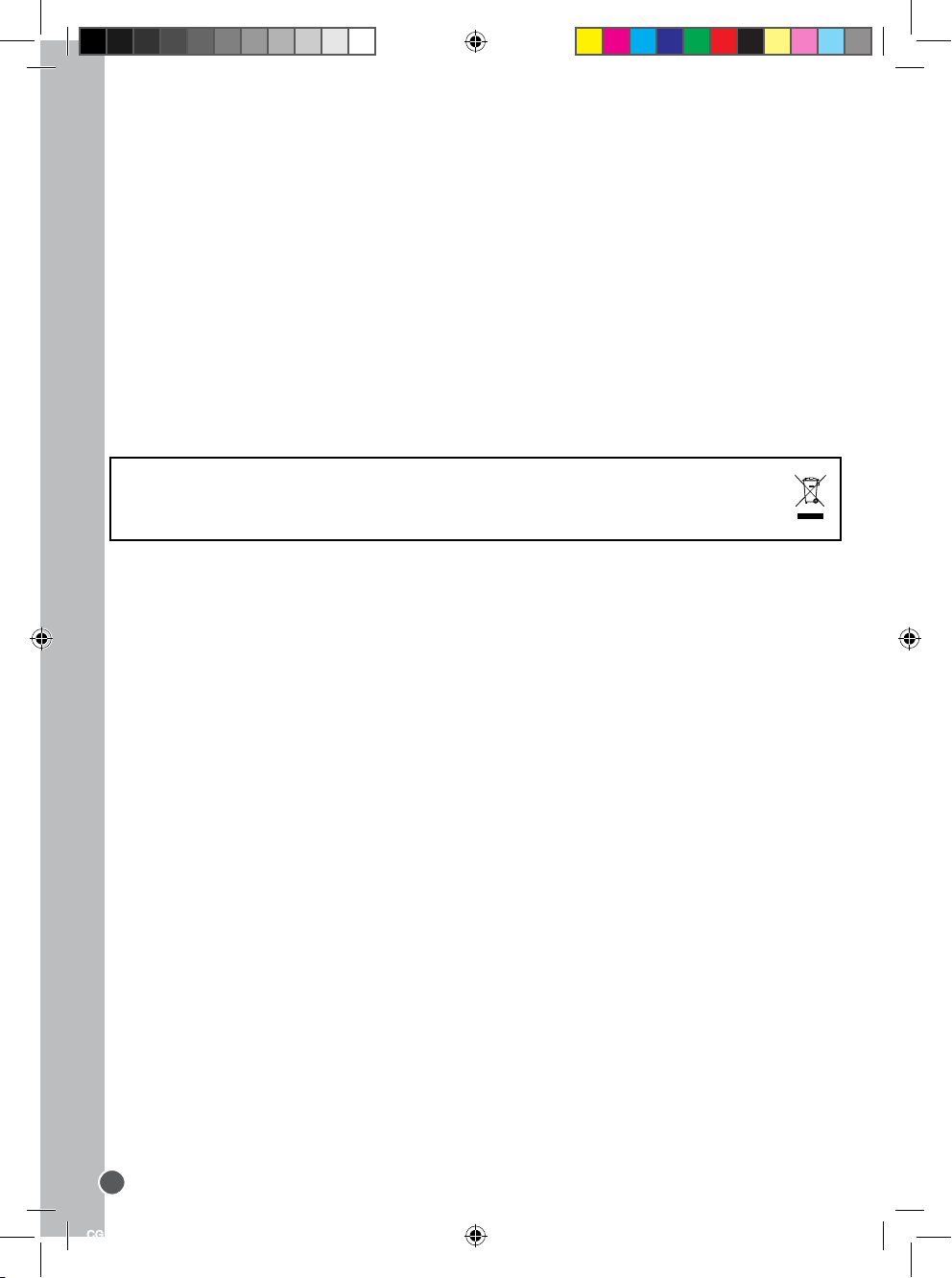
Copyright © Lexibook 2007
FRANÇAIS
10
XXI. GARANTIE
Veuillez garder ce mode d’emploi, il contient d’importantes informations. Ce produit est couvert par notre garantie de deux
ans. Pour toute mise en œuvre de la garantie ou de service après-vente, vous devez vous adresser à votre revendeur
muni d’une preuve d’achat. Notre garantie couvre les vices de matériel ou de montage imputables au constructeur à
l’exclusion de toute détérioration provenant du non-respect de la notice d’utilisation ou toute intervention intempestive sur
l’article (telle que le démontage, exposition à la chaleur ou à l’humidité …).
Il est recommandé de conserver l’emballage pour toute référence ultérieure. Dans un souci constant d’amélioration, nous
pouvons être amenés à modier les couleurs et les détails du produit présenté sur l’emballage. Ne convient pas à un
enfant de moins de 36 mois car contient de petits éléments détachables susceptibles d’être avalés.
Référence : CG1510 Conçu en Europe – Fabriqué en Chine
Lexibook S.A.
2, avenue de Scandinavie
91953 Courtaboeuf Cedex
France
Assistance technique : 0892 23 27 26 (0.34€ TTC/MIN).
Informations sur la protection de l’environnement
Tout appareil électrique usé est une matière recyclable et ne devrait pas faire partie des ordures ménagères! Nous vous
demandons de bien vouloir nous soutenir en contribuant activement au ménagement des ressources et à la protection de
l’environnement en déposant cet appareil dans des sites de collecte (si existants).
CG1510IM.indd 10 02/05/2007 10:03:32
Page 11
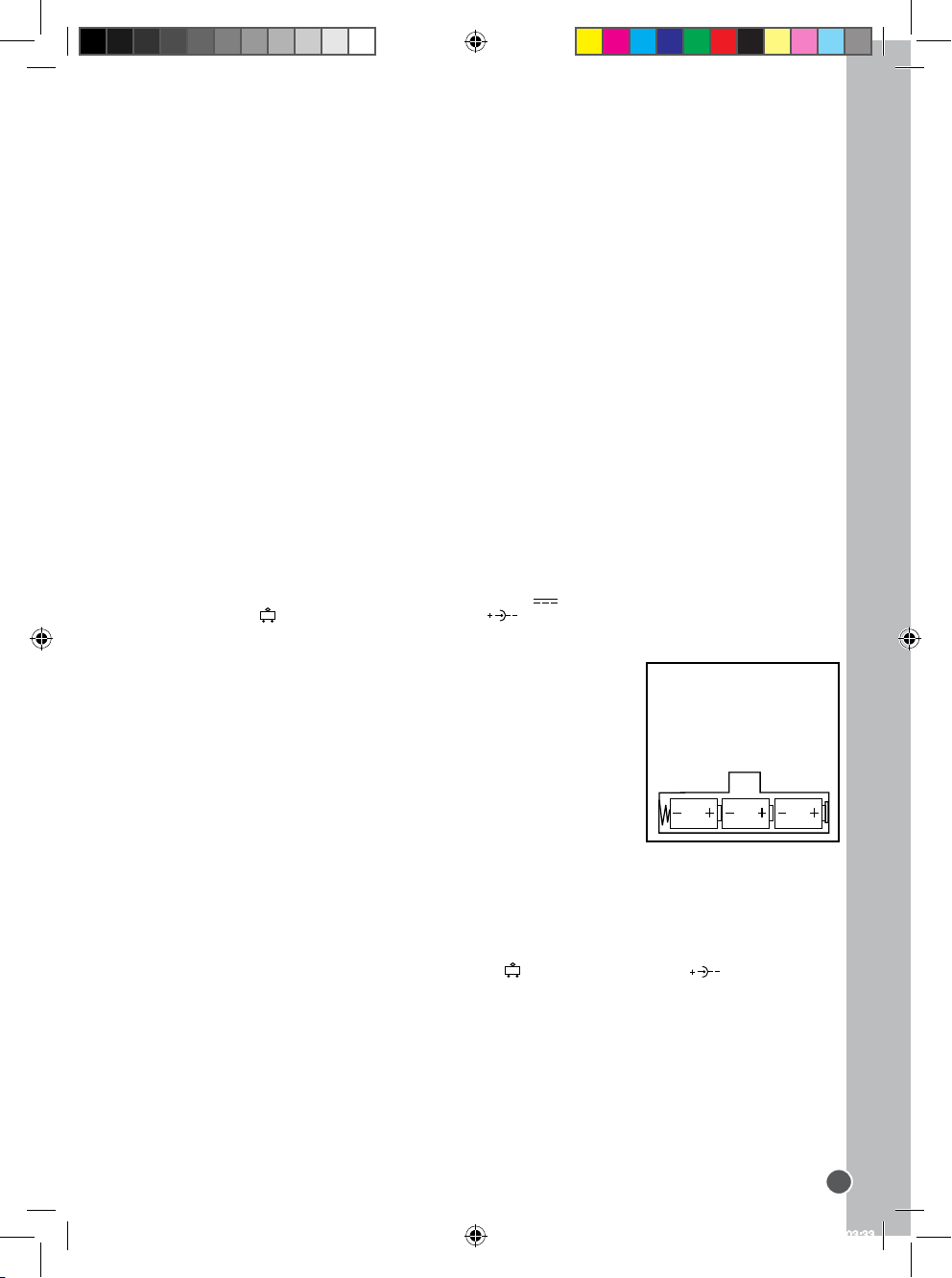
Copyright © Lexibook 2007
ESPAÑOL
11
INTRODUCCIÓN
Le felicitamos por la adquisición del ordenador de ajedrez LEXIBOOK ChessMan ® Classic Light.
El juego posee:
• un modo ‘TRAINING’ que le señala un movimiento bien jugado.
• 64 niveles de dicultad repartidos en 4 estilos de juego diferentes (normal, agresivo, defensivo y aleatorio) y
comprendiendo:
5 niveles ‘principiante’ destinado a los niños y a los jugadores principiantes donde el ordenador sacrica piezas
deliberadamente
8 niveles de juego normales para jugadores principiantes hasta experimentados con tiempos de respuesta desde de 5
segundos hasta varias horas
1 nivel de análisis que analiza la posición hasta 24 horas
1 nivel ‘MAT’ destinado a resolver problemas de mates hasta lograrlo en 5 movimientos
1 nivel ‘MULTI MOVE’ permitiendo a dos jugadores jugar uno contra el otro mientras que el ordenador toma el papel de
árbitro.
• un panel de juego sensitivo que graba automáticamente su desplazamiento cuando usted pulsa en la casilla de origen
y sobre la casilla de llegada del movimiento.
• un piloto por cada casilla indica sus movimientos y los del ordenador.
• una función ‘HINT’ para la cual usted debe pedir al ordenador que sugiera su movimiento.
• una función ‘TAKE BACK’ (=vuelta atrás) que le permite volver hasta dos movimientos anteriores completos (o sea
cuatro medias-jugadas).
• una función ‘MOVE’ que le permite aprender mirando al ordenador jugar contra sí mismo.
• una función ‘SET UP’ para programar posiciones para resolver un problema o un ejercicio del libro
• una biblioteca que contiene 20 salidas diferentes
Y además, él :
• detecta el empate, las tablas según la regla de los 50 movimientos y el nulo por repetición.
• conoce el mate Rey y Dama contra Rey, el mate Rey y Torre contra Rey, y el mate Rey y All contra Rey.
• reexiona cuando le toca el turno de mover al adversario.
I. ALIMENTACIÓN
Este ordenador de ajedrez funciona con 3 pilas alcalinas LR6 de 1,5 V , de una capacidad de 2,25 Ah o con un
adaptador para juguetes de 9 V , 300 mA, al centro positivo
Instalación de las pilas
1. Abre el compartimento de las pilas situado en la parte trasera de la unidad utilizando
un destornillador.
2. Instale 3 pilas LR6 de 1,5 V respetando el sentido de las polaridades indicado en el
fondo del compartimento.
3. Vuelva a cerrar el compartimento de las pilas. Usted debe oír entonces la musiquilla
anunciando una nueva partida. En caso contrario, abra de nuevo el compartimento de
las pilas y verique que las pilas estén correctamente instaladas.
No utilice pilas recargables en este equipo. No intente nunca recargar pilas no
recargables; para cargar las pilas recargables, antes retírelas del juguete; las pilas
recargables deben recargarse siempre bajo la supervisión de un adulto; no mezcle
pilas de distinto tipo, o pilas nuevas con pilas usadas; utilice únicamente pilas del tipo
recomendado o equivalentes; coloquecar siempre las pilas en la posición correcta, de acuerdo con la polaridad indicada
en el compartimento; retire del juguete las pilas gastadas; no permita que entren en contacto eléctrico los terminales de
la alimentación. Si prevé que el juguete no va a utilizarse durante un periodo largo de tiempo, retire las pilas. Cuando el
sonido se hace débil o el juego no responde adecuadamente es señal de que debe sustituir las pilas. ADVERTENCIA: Si
la unidad no funciona bien o recibe una descarga electrostática, retire las pilas y vuelva a colocarlas.
Adaptador
El juego funciona también con un adaptador para juguetes de 9 V , 300 mA, al centro positivo .
Para conectarlo, siga estas instrucciones :
1. Asegúrese de que el aparato este apagado.
2. Conecte la toma del adaptador en la conexión situada en el lado derecho del juego.
3. Conecte el adaptador en una toma de corriente.
4. Ponga el juego en marcha.
Desconecte el adaptador si no va a utilizarlo durante bastante tiempo, con el n de evitar cualquier calentamiento. Cuando
el juego esté conectado con un adaptador, no juegue en el exterior. Verique regularmente el estado del adaptador y de
los cables de conexión. En caso de deterioro, no utilice el adaptador hasta que sea reparado. El juego debe únicamente
ser utilizado con el adaptador recomendado. El adaptador no es un juguete. Este juego no esta destinado para niños de
menos de 3 años. Los juguetes que se puedan limpiar con líquidos, deberán ser desconectados de los transformadores o
de cualquier otra fuente de alimentación eléctrica antes de proceder a su limpieza.
CG1510IM.indd 11 02/05/2007 10:03:33
Page 12
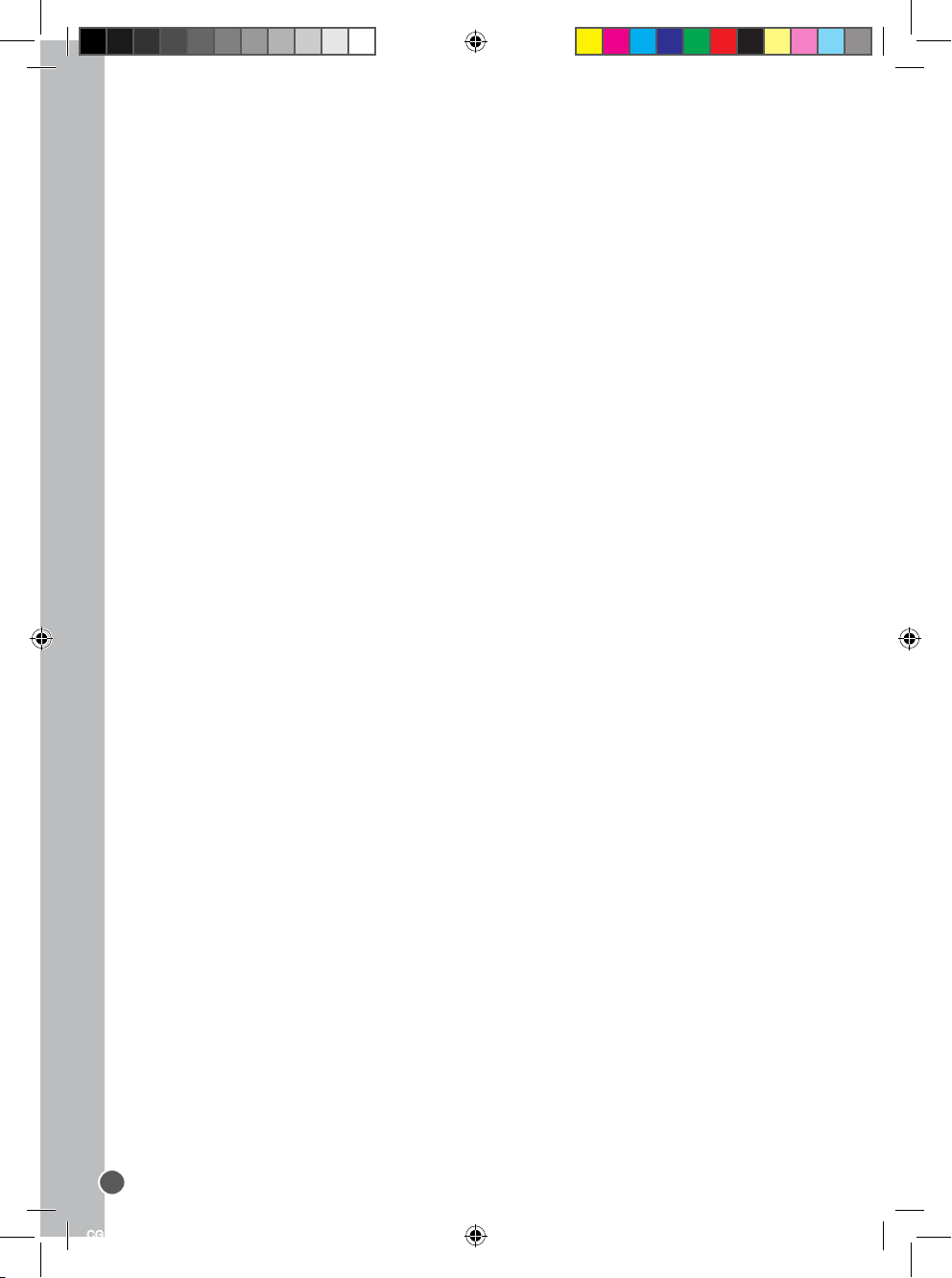
Copyright © Lexibook 2007
ESPAÑOL
12
II. PARA COMENZAR UNA NUEVA PARTIDA
Instale las piezas sobre el tablero de juego y ponga el ordenador en marcha pulsando la tecla POW ER ON. El tablero
presenta una animación luminosa. A continuación, pulse sobre la tecla NEW GAME. Oirá una melodía y los pilotos de la
línea 1 se iluminarán sucesivamente indicando que las Blancas son las que juegan.
Puede en todo momento comenzar una nueva partida pulsando la tecla NEW GAME. En este caso, sólo el nivel y el
estilo de juego serán guardados.
N.B. : El ordenador guarda en memoria la posición de las piezas cuando el ordenador se apaga. Si desea comenzar una
nueva partida cuando ponga el juego en marcha, pulse en NEW GAME.
III. PARA GRABAR UN MOVIMIENTO
Para grabar un movimiento:
1. Ejerza una ligera presión sobre la casilla de la pieza que quiere desplazar. Lo más simple es inclinar ligeramente la
pieza y pulsar suavemente con el borde de la pieza sobre el centro de la casilla. También puede pulsar una casilla con el
dedo. Oirá entonces un ruido característico y el piloto de la casilla se iluminará.
2. Ponga la pieza sobre su casilla de llegada y pulse ligeramente sobre el centro de la casilla. Oirá de nuevo un “bip”
indicando que el ordenador ha grabado su movimiento. Los pilotos de las casillas recorridas se iluminan sucesivamente y
después se apagan. El ordenador piensa entonces en su jugada siguiente.
N.B. : Una presión pequeña es suciente a condición de que pulse en el centro de la casilla. Si pulsa muy fuerte en las
casillas, se arriesga, a largo plazo, a estropear el tablero de juego.
IV. LOS MOVIMIENTOS DEL ORDENADOR
Al comienzo de la partida, el ordenador indica inmediatamente su movimiento gracias a su biblioteca de salidas
conteniendo 20 posiciones diferentes.
Más tarde, en la partida, las casillas de la línea 8 se iluminarán sucesivamente durante el tiempo de reexión del
ordenador, indicando que es el turno de las Negras y que el ordenador reexiona.
Cuando el ordenador indica su jugada hace sonar un pitido característico.
1. El piloto de la casilla de origen de la pieza que el ordenador quiere desplazar se ilumina. Pulse ligeramente esta casilla
y ponga la pieza.
2. Seguidamente, los pilotos del tablero se iluminan sucesivamente para indicar el camino seguido por la pieza hasta la
casilla de llegada que queda iluminada sola. Ponga la pieza sobre esta casilla pulsando ligeramente. Los pilotos de la
línea 1 se iluminan de nuevo sucesivamente mostrando que es usted quien juega.
V. MOVIMIENTOS ESPECIALES
TOMAS
Las tomas forman parte de los movimientos.
1. Pulse la casilla de origen y seleccione la pieza.
2. Pulse la casilla de llegada y ponga la pieza sobre esta casilla. Retire del tablero la pieza tomada sin pulsar ninguna
casilla.
CAPTURAS EN PASADA
La explicación aquí seguida es también valida para las capturas en pasada, salvo que el ordenador le recuerde retirar el
peón eliminado.
1. Pulse en la casilla de origen y capture el peón.
2. Pulse en la casilla de llegada y ponga el peón sobre esta casilla.
3. El ordenador le recuerda retirar el peón eliminado iluminando el piloto correspondiente a la casilla del peón capturado
en pasada. Pulse esta casilla y retire el peón del tablero.
ENROQUE
Ejecute el enroque desplazando primero el Rey como normalmente. Una vez que usted haya pulsado la casilla de origen
y la casilla de llegada del Rey, el ordenador le recordará desplazar la Torre.
Para hacer un enroque pequeño (enroque con la Torre-Rey) bando Blancas:
1. Pulse sobre la casilla E1 y capture el Rey.
2. Ponga el Rey en G1 y pulse la casilla.
3. El ordenador enciende sucesivamente las casillas entre E1 y G1 después le recuerda desplazar la Torre iluminando
sucesivamente los pilotos de las casillas H1 hasta F1. Pulse sobre la casilla H1 y escoja la Torre.
4. El ordenador enciende la casilla F1. Ponga la Torre en F1 y pulse sobre esta casilla.
Para hacer un gran enroque (enroque con la Torre-Dama) bando Blancas:
1. Pulse sobre la casilla E1 y escoja el Rey.
2. Ponga el Rey en C1 y pulse la casilla.
3. El ordenador ilumina sucesivamente las casillas de E1 hasta C1 después le recuerda desplazar la Torre iluminando las
casillas de A1 hasta D1. Pulse sobre A1 y escoja la Torre.
4. El ordenador ilumina la casilla D1. Ponga la Torre en D1 y pulse esta casilla.
PROMOCIÓN DE LOS PEONES
La promoción la hace automáticamente el ordenador.
1. Pulse la casilla de origen y escoja el peón.
2. Busque una Dama del color adecuado entre las piezas eliminadas (si no está disponible, puede utilizar una Torre que
CG1510IM.indd 12 02/05/2007 10:03:33
Page 13
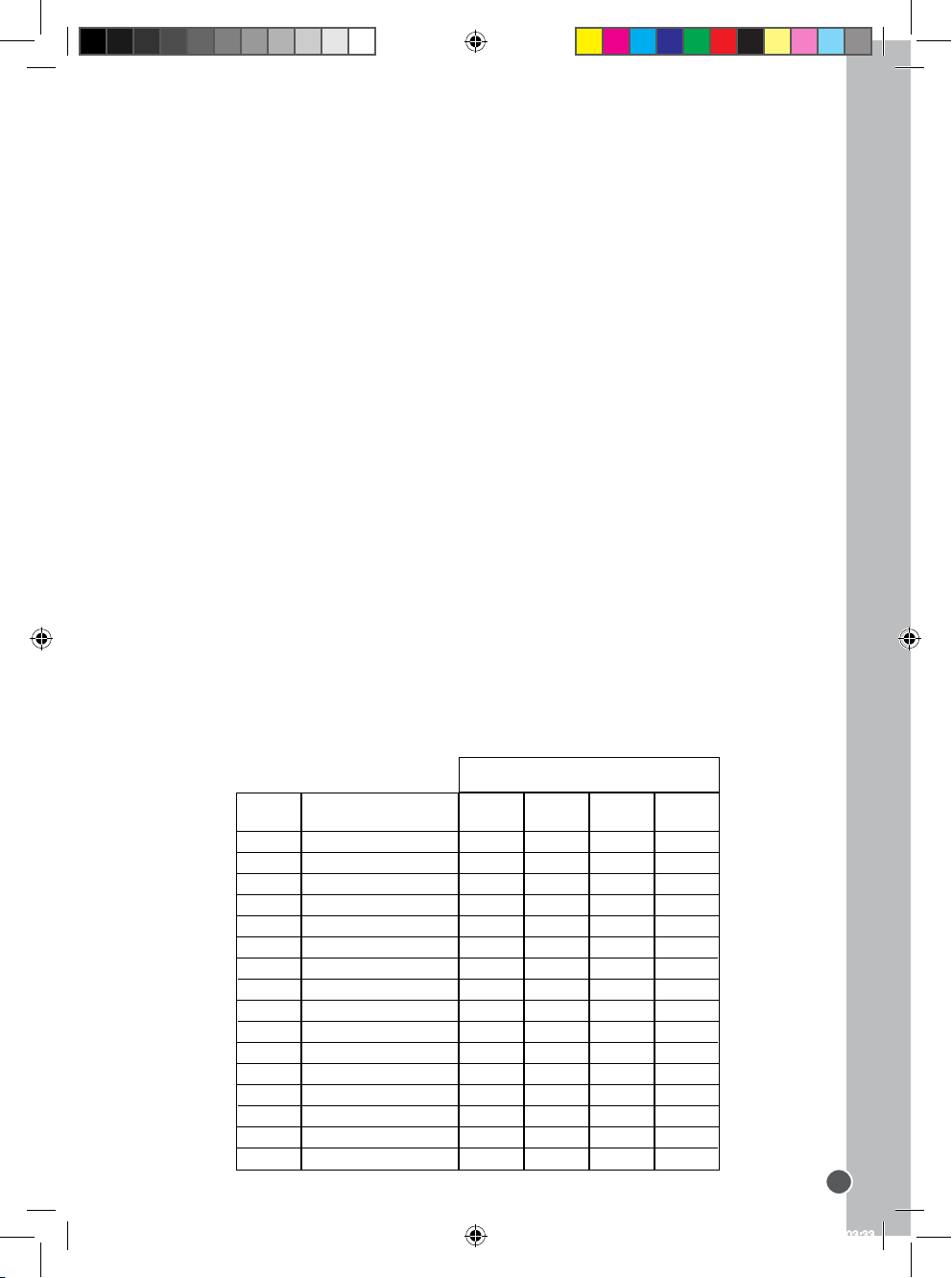
Copyright © Lexibook 2007
ESPAÑOL
13
usted pondrá al revés). Pulse la casilla de llegada y ponga la Dama sobre ella.
El ordenador supone que usted elegirá siempre una Dama para la promoción de sus peones. Si desea elegir una Torre, un
All o un Caballo para la promoción de su peón, puede hacerlo modicando las posiciones (ver el párrafo XIX). El
ordenador, en cuanto a él, elegirá siempre una Dama para la promoción de sus propios peones.
VI. MOVIMIENTOS ILEGALES
Si intenta hacer un movimiento ilegal o imposible, oirá una señal de error indicándole que su movimiento no está autorizado y que el ordenador no lo ha tenido en cuenta.
Si intenta un movimiento ilegal o si intenta desplazar una pieza de su adversario, oirá simplemente la señal de error y verá
el signo de interrogación presentado en el tablero. Puede entonces continuar jugando y realizar otro movimiento en su
lugar.
Si oye la señal de error, y el ordenador le muestra una casilla iluminada, debe pulsar sobre la casilla indicada antes de
comenzar de nuevo el juego.
VII. JAQUE, MATE Y NULO
Cuando el ordenador anuncia jaque, emite un “bip” divertido y ilumina el piloto ‘CHECK’. Los pilotos de todas las casillas
entre el rey y la pieza amenazadora se iluminan sucesivamente.
En caso de jaque mate, toca una pequeña melodía, y ilumina los pilotos CHECK y DRAW/MATE. Si el ordenador está en
situación de mate, los pilotos se iluminan permanentemente; si usted está en mate, los pilotos parpadean.
Si usted empata, el piloto DRAW/MATE se ilumina y todas las casillas alrededor del rey se iluminan, que es lo que indica
el nulo.
Si la misma posición se repite tres veces consecutivas o si 50 movimientos se han desarrollado sin toma o eliminación de
peón, el piloto DRAW/MATE se ilumina igualmente, pero usted puede continuar jugando si lo deseara.
VIII. SAVE/OFF
Cuando termine una partida, usted puede pulsar sobre NEW GAME para comenzar una nueva partida, o bien apagar el
ordenador pulsando la tecla SAVE/OFF. En realidad, el ordenador no esta completamente apagado. Se guarda en
memoria la posición en curso consumiendo un mínimo de corriente.
Dicho de otro modo, puede interrumpir en mitad de una partida, apagar el ordenador y volver a ponerlo en marcha más
tarde para continuar su partida. Esto signica igualmente que debe pulsar NEW GAME después de haber puesto en
marcha el ordenador si quiere comenzar una nueva partida.
IX. EL SONIDO Y LOS EFECTOS LUMINOSOS
Si preere jugar en silencio, pulse brevemente la tecla SOUND/COLOUR. Los efectos sonoros del ordenador se cortarán.
Para reactivar el sonido, pulse de nuevo en la tecla SOUND/COLOUR. El sonido se restablecerá cuando pulse la tecla
NEW GAME.
Si usted preere jugar sin los efectos luminosos en el tablero, pulse durante 3 segundos la tecla SOUND/COLOUR.
Puede volver a conectar los efectos luminosos pulsando de nuevo 3 segundos la tecla SOUND/COLOUR.
X. LOS NIVELES
El ordenador contiene 64 niveles organizados de la siguiente manera:
1
2
3
4
5
6
7
8
9
10
11
12
13
14
15
0
A1
A2
A3
A4
A5
A6
A7
A8
B1
B2
B3
B4
B5
B6
B7
B8
C1
C2
C3
C4
C5
C6
C7
C8
D1
D2
D3
D4
D5
D6
D7
D8
E1
E2
E3
E4
E5
E6
E7
E8
F1
F2
F3
F4
F5
F6
F7
F8
G1
G2
G3
G4
G5
G6
G7
G8
H1
H2
H3
H4
H5
H6
H7
H8
STYLE
NIVEL
ESPERA DE RESPUESTA POR JUGADA
NORMAL
AGRESIVO DEFENSIVO ALEATORIO
PRINCIPIANTE 1
PRINCIPIANTE 2
PRINCIPIANTE 3
PRINCIPIANTE 4
PRINCIPIANTE 5
5 secondos
10 secondos
30 secondos
1 minuto
3 minutos
10 minutos
30 minutos
2 horas
24 horas
MATE
MULTI MOVE
CG1510IM.indd 13 02/05/2007 10:03:33
Page 14
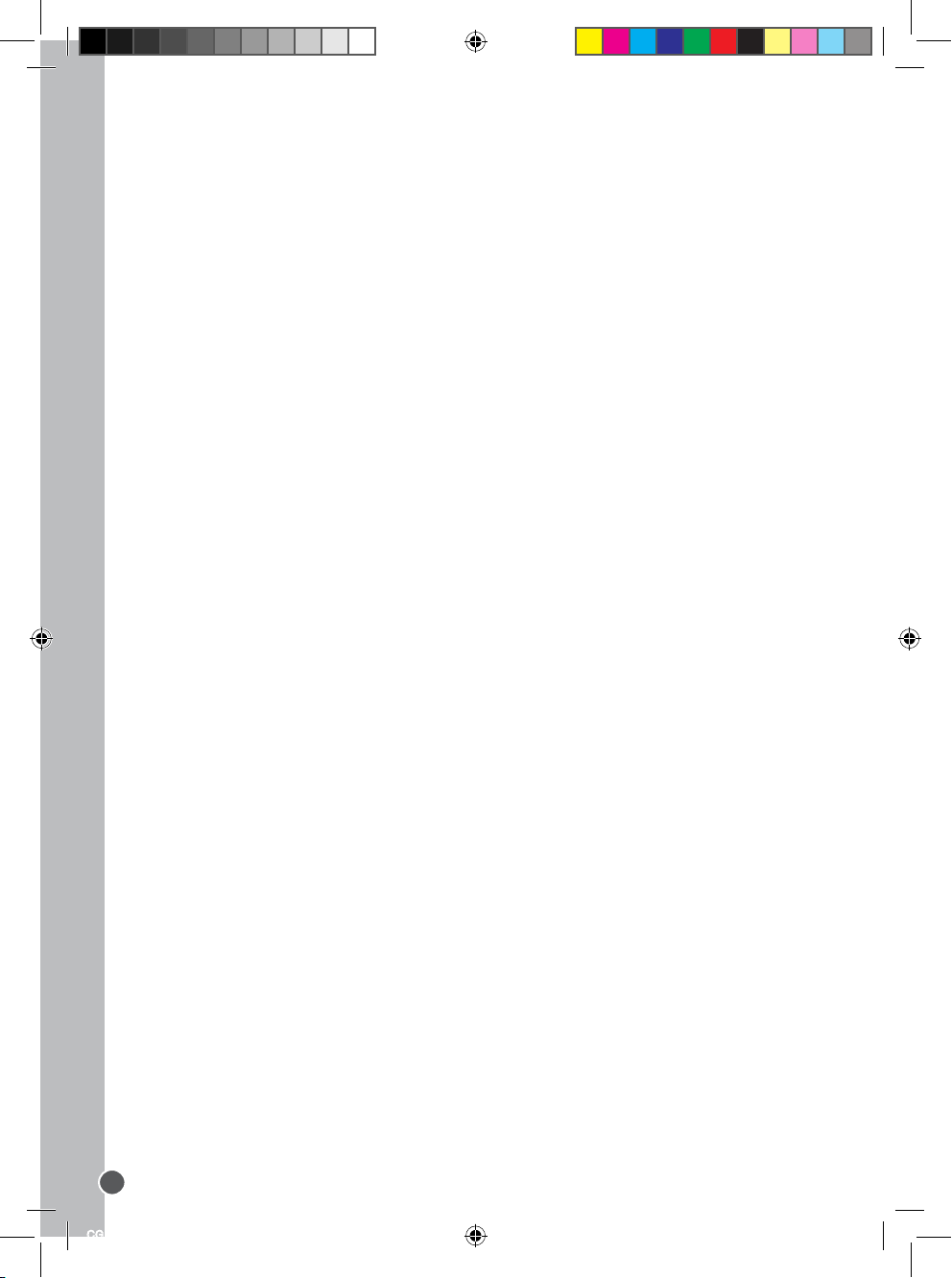
Copyright © Lexibook 2007
ESPAÑOL
14
Este ordenador de ajedrez propone 13 niveles diferentes y 3 niveles de juego especiales:
• Los niveles 1 hasta 5 son niveles destinados a los niños y a los principiantes. El ordenador comete errores
deliberadamente, poniendo piezas en casillas en las que serán capturadas inmediatamente, por ejemplo.
En nivel 1, el ordenador comete muchos errores, tales como poner une pieza en una casilla en la que quedará eliminada
en el movimiento siguiente por un peón. Este nivel familiariza con la manera de desplazar las piezas. Puede pasar al nivel
1 cuando usted pierda y desee ver al ordenador cometer algunos errores.
En el nivel 2, el ordenador comete igualmente muchos errores, pero no pondrá nunca una pieza en una casilla en la que
quede eliminada en el movimiento siguiente por un peón.
En el nivel 3, el ordenador no hará más que algunos errores por partida.
En el nivel 4, el ordenador no hará generalmente más de un error por partida, y pondrá su Dama en una casilla en la que
pueda ser abatida en el movimiento siguiente.
En el nivel 5, el ordenador dejara pasar ciertas tentativas y amenazas de mate, pero nunca sacricará una pieza.
En el nivel 5, el ordenador reacciona casi instantáneamente.
• Los niveles 6 hasta el 13 proponen una espera de respuesta desde 5 segundos hasta 2 horas por partida. Estos
niveles se dirigen a jugadores de nivel principiante hasta experimentado. El nivel 6 es un nivel de reejos (5 segundos
por movimiento), el nivel 8 es un nivel de juego rápido (30 segundos por movimiento) y el nivel 10 es un nivel de torneo
(3 minutos por movimiento). Los tiempos de espera indicados son esperas de respuesta medios y aproximativos. El
ordenador reexionara un poco más en el caso de guras difíciles y menos tiempo en el caso de posiciones simples y al
nal de la partida. El ordenador es capaz de reexionar mientras usted juega y puede reaccionar instantáneamente a su
movimiento si lo ha anticipado. También reacciona inmediatamente cuando juega con un movimiento de la biblioteca de
aperturas.
• El nivel 14 es un nivel de análisis que analiza la posición durante aproximadamente 24 horas, o bien hasta que usted
ponga n a la búsqueda pulsando la tecla MOVE (ver párrafo XVII).
• El nivel 15 es un nivel MAT destinado a resolver problemas de mates (ver párrafo XI).
• El nivel 0 es un nivel MULTI MOVE que permite a dos personas jugar una contra otra mientras que el ordenador tiene el
papel de árbitro vericando la legalidad de los movimientos.
El ordenador posee igualmente cuatro estilos de juego diferentes:
• En el modo NORMAL, el ordenador no actúa en ninguno de los modos defensivo y ofensivo.
• En el modo AGRESIVO, el ordenador tiene un juego ofensivo y evita en la medida de lo posible cambiar las piezas.
• En el juego DEFENSIVO, el ordenador se esfuerza sobre todo por construirse una defensa sólida. Desplaza mucho sus
peones y cambia las piezas todo lo que puede.
• En el modo ALEATORIO, el ordenador desplaza mucho sus peones y preferirá a veces jugar un movimiento inesperado
en lugar del mejor movimiento posible.
Cuando ponga en marcha el ordenador por primera vez, la partida comienza automáticamente en el nivel 6 y con un estilo
de juego NORMAL..
En lo sucesivo, guardará el nivel y el modo de juego en curso cuando lo haya apagado o cuando haya pulsado la tecla
NEW GAME.
Para cambiar de nivel o de estilo de juego, siga las instrucciones siguientes:
1. Pulse la tecla LEVEL para entrar en el modo de selección del nivel. El ordenador ilumina el piloto correspondiente al
nivel actual (así, la casilla A6 corresponde al nivel 6, modo de juego normal).
2. Consulte la tabla aquí descrita para conocer la casilla correspondiente al nivel y al estilo de juego deseados. Pulse esa
casilla.
3. Pulse de nuevo la tecla LEVEL para salir del modo de selección del nivel. Comience seguidamente a jugar haciendo su
primer movimiento o bien pulse MOVE para dejar que el ordenador juegue el primero.
Si usted quiere vericar el nivel y el estilo elegidos, sin modicarlos, siga el proceso siguiente:
1. Pulse la tecla LEVEL. El ordenador indica el nivel actual iluminando el piloto de la casilla correspondiente al nivel.
2. Pulse una segunda vez sobre la tecla LEVEL para volver al juego.
Puede modicar o vericar el nivel de juego en todo momento de la partida cuando sea su turno de jugar.
XI. RESOLUCIÓN DE PROBLEMAS DE MATE
El nivel 15 es un nivel de MATE que le permite resolver problemas de mates hasta mates en cinco movimientos. Para
resolver problemas de mates:
1. Coloque las piezas en el tablero y grabe sus posiciones (ver el párrafo XIX).
2. Elija el nivel 15 pulsando la tecla LEVEL, después la casilla B7, D7, F7 o H7 y de nuevo la tecla LEVEL .
3. Pulse la tecla MOVE. El ordenador comienza entonces su análisis.
El ordenador reexionará hasta que encuentre un mate, después jugará el primer movimiento para el mate. Usted puede
jugar para responder y el ordenador encontrará el movimiento siguiente para el mate. Si la posición no permite hacer el
mate, el ordenador lo analizará indenidamente.
CG1510IM.indd 14 02/05/2007 10:03:33
Page 15
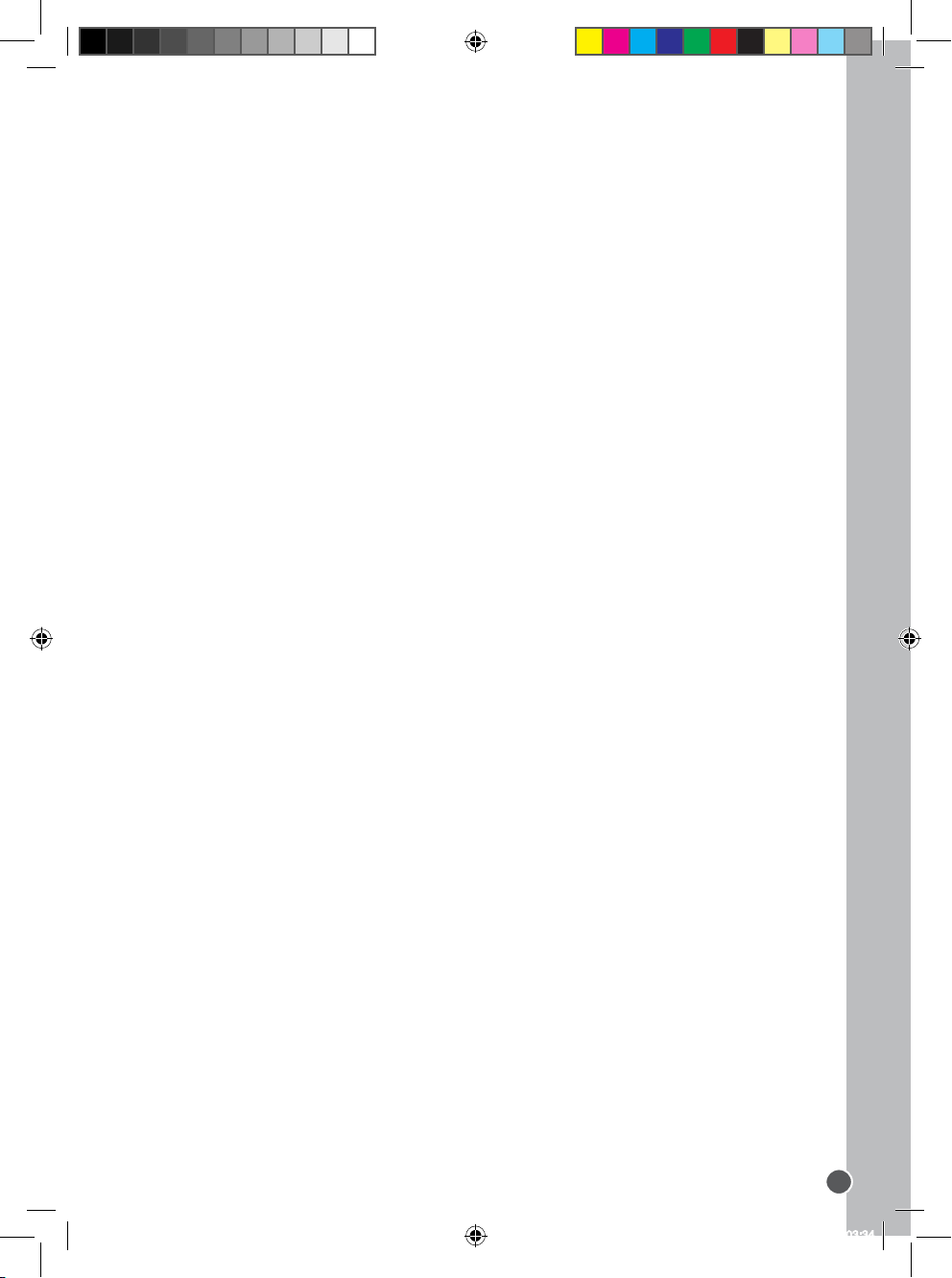
Copyright © Lexibook 2007
ESPAÑOL
15
Las esperas aproximativas de resolución de un problema de mate son:
Mate en 1 movimiento 1 segundo
Mate en 2 movimientos 1 minuto
Mate en 3 movimientos 1 hora
Mate en 4 movimientos 1 día
Mate en 5 movimientos 1 mes
XII. MODO ‘MULTI MOVE’
El nivel 0 es un nivel MULTI MOVE. En este modo el ordenador no juega. Usted puede por consiguiente jugar con dos
jugadores. Puede utilizar esta función para jugar una apertura determinada o bien para volver a jugar una partida.
También puede utilizar el ordenador como un ajedrez normal jugando contra otra persona, el ordenador juega el papel de
árbitro vericando la legalidad de los movimientos.
Para elegir el modo MULTI MOVE :
1. Elija el nivel 0 pulsando la tecla LEVEL, después la casilla B8, D8, F8 o H8 y de nuevo la tecla LEVEL.
2. Juegue tantos movimientos como desee para los dos jugadores.
3. Cuando haya terminado, salga del modo MULTI MOVE pulsando una segunda vez la tecla LEVEL y eligiendo otro nivel.
XIII. CAMBIO DE COLOR
Si pulsa la tecla MOVE, el ordenador juega en su lugar. Si desea cambiar de color con el ordenador, pulse MOVE. El
ordenador juega su movimiento y en seguida espera a que usted juegue en su turno.
Si pulsa de nuevo la tecla MOVE, el ordenador jugará de nuevo, y podrá hacer que el ordenador juegue solo, contra sí
mismo.
Si quiere jugar toda la partida con las Blancas en lo alto del tablero:
1. Pulse la tecla NEW GAME y coloque las piezas blancas en lo alto del tablero y las piezas negras abajo. Acuérdese de
que la Dama blanca debe estar en una casilla blanca y la Dama negra en una casilla negra.
2. Pulse MOVE al iniciar la partida. El ordenador jugará con las Blancas en alto del tablero y esperará a que usted juegue
con las Negras abajo del tablero.
XIV. ANULACIÓN DE MOVIMIENTOS
Si usted la casilla de origen de una pieza para desplazarla, pero decide nalmente jugar otra, pulse una segunda vez la
misma casilla.
El piloto indicando la casilla se apagará y podrá jugar otro movimiento.
Si ha jugado su movimiento y el ordenador está aún reexionando, o bien ha encendido ya las coordenadas de la casilla
de origen de su jugada:
1. Pulse la tecla TAKE BACK.
2. El ordenador interrumpe entonces su reexión y enciende el piloto de la casilla de llegada de su ultima jugada y
enciende sucesivamente
los pilotos indicando el desplazamiento anterior de la pieza. Pulse la casilla y elija la pieza.
3. El ordenador indica encendida la casilla de origen. Pulse esta casilla y ponga la pieza sobre ella.
4. Si usted quiere anular una captura o una captura en pasada, el ordenador le recuerda que debe reincorporar la pieza
capturada en el tablero, indicando la casilla en la que se encontraba la pieza. Pulse esta casilla y reponga la pieza en el
tablero.
5. Si anula un enroque, debe desplazar primero su Rey y después su Torre pulsando las casillas de cada una de ellas.
6. Si usted una promoción de peón, no olvide cambiar su Dama en peón.
Si quiere anular su movimiento, pero el ordenador ya ha movido, pulse la tecla TAKE BACK y anule el movimiento del
ordenador siguiendo el proceso descrito aquí arriba. Seguidamente, pulse de nuevo sobre la tecla TAKE BACK para
anular su propio movimiento.
Si ya ha pulsado la casilla de salida del movimiento del ordenador y éste muestra su casilla de llegada, debe antes de
nada terminar de ejecutar el movimiento del ordenador, después pulse TAKE BACK una primera vez para anular el
movimiento del ordenador y después una segunda vez para anular su propio movimiento.
Si quiere anular dos movimientos, pulse la tecla TAKE BACK una tercera vez para anular el antepenúltimo movimiento
del ordenador. Pulse seguido la tecla TAKE BACK una cuarta vez para anular su antepenúltimo movimiento. Si intenta
anular más movimientos, el ordenador emite una señal de error. Si desea anular más de dos movimientos, debe utilizar la
función SET UP para cambiar la posición (ver párrafo XIX).
XV. FUNCIÓN ‘HINT’
Para pedir al ordenador que le indique algún movimiento y que juegue en su puesto:
1. Pulse la tecla HINT.
2. El ordenador ilumina entonces la casilla de origen y presenta el desplazamiento de la pieza que le sugiere. Pulse esta
casilla (o bien pulse una segunda vez la tecla HINT).
3. El ordenador ilumina entonces las coordenadas de la casilla de llegada del movimiento. Pulse esta casilla (o bien otra
vez sobre la tecla HINT).
4. Ya puede ejecutar el movimiento sugerido por el ordenador pulsando otra vez la casilla de origen y de llegada,
CG1510IM.indd 15 02/05/2007 10:03:34
Page 16

Copyright © Lexibook 2007
ESPAÑOL
16
o bien realizar otro movimiento.
El movimiento que usted muestra al ordenador es el movimiento que él espera de su parte. Cada vez que le toque a usted
mover, mientras reexiona sobre el movimiento que va a ejecutar, el ordenador irá ya pensando su respuesta.
Si ejecuta el movimiento que él espera, podrá casi siempre mover instantáneamente.
Para seguir las reexiones del ordenador cuando esté analizando una posición:
1. Pulse la tecla HINT mientras el ordenador reexiona.
2. El ordenador ilumina la casilla de origen del movimiento que él considera en ese momento y seguidamente las casillas
del desplazamiento que considera.
3. El ordenador iluminará la casilla de llegada del movimiento. Pulse esta casilla (o bien de nuevo la tecla HINT). El
ordenador continuará reexionando.
Ya conoce ahora el movimiento que el ordenador va probablemente a ejecutar, lo que le permite aprovechar su espera
comenzando a reexionar su réplica.
XVI. MODO ‘TRAINING’
Este ordenador propone un modo TRAINING que le permite mejorar indicando como bueno el movimiento que usted
acaba de realizar. Un buen movimiento es un movimiento que, según el ordenador, mejore su posición, o bien el mejor
movimiento ‘posible’ dando por hecho que es imposible mejorar su posición.
Para entrar en el modo TRAINING, pulse la tecla TRAINING una vez. El piloto GOOD MOVE se ilumina para indicarle
que el modo TRAINING queda activado. Para salir del modo TRAINING, pulse la tecla TRAINING de nuevo. El modo
TRAINING está desactivado cuando usted pulsa la tecla NEW GAME; en consecuencia, no se olvide de pulsar de nuevo
la tecla TRAINING si desea ver sus movimientos evaluados durante su nueva partida.
Cuando esté activado el modo TRAINING y el ordenador considere que su movimiento es bueno, se iluminará el piloto
GOOD MOVE después de haber indicado la casilla de origen de su movimiento.
Si usted piensa que su movimiento era bueno, pero el piloto no se ilumina, esto signica que existe al menos un
movimiento aún mejor que el que usted ha realizado. Si desea conocerlo, pulse la tecla TAKE BACK para anular su
movimiento y después la tecla HINT. Seguidamente, es usted quien decide si ejecuta el movimiento recomendado por el
ordenador o bien el movimiento que había pensado de antemano, o bien si desea jugar un movimiento completamente
diferente. Pero no se olvide de pulsar la tecla TAKE BACK antes de ejecutar el movimiento del ordenador, de lo contrario
el modo HINT no estará más disponible cuando haya anulado su movimiento.
El modo TRAINING asociado a la función HINT le permitirá hacer progresos: el modo TRAINING le indica si su
movimiento es torpe, y la función HINT le propone una solución mejor. Y, sobre todo, no se olvide: debe buscar siempre el
mejor movimiento posible
XVII. PARA INTERRUMPIR EL ANÁLISIS DEL ORDENADOR
Si pulsa la tecla MOVE durante el tiempo de reexión del ordenador, él interrumpe inmediatamente su análisis y juega
el movimiento que piense que es el mejor en su estado de reexión (dicho de otro modo, el movimiento que indicaría si
pulsase la tecla HINT).
XVIII. VERIFICACIÓN DE POSICIÓN
En caso de duda, si por ejemplo ha descolocado accidentalmente el tablero, puede solicitar al ordenador que le indique la
posición de cada pieza.
1. Pulse la tecla correspondiente al tipo de pieza buscada. El ordenador indica la posición de cada pieza de este tipo
iluminado los pilotos correspondientes. Un piloto iluminado permanentemente indica una pieza blanca, un piloto
parpadeando indica una pieza negra. La primera presión indica las piezas de color blanco.
2. Pulse una vez más para que el ordenador le indique la posición de las piezas de este tipo con el color negro.
3. Pulse una tercera vez para que el ordenador salga del modo vericación de las posiciones e indique el color que debe
jugar. Puede ahora pulsar la tecla de otra pieza o bien pulsar una de las casillas para ejecutar su movimiento.
XIX. PROGRAMACIÓN DE POSICIÓN
Para modicar la posición de las piezas o bien programar una posición totalmente nueva,
1. Pulse la tecla SET UP para entrar en el modo de programación de posición. El piloto SET UP se ilumina.
2. Si quiere programar una nueva posición, pulse la tecla TAKE BACK para vaciar el tablero. El ordenador toca la melodía
anunciando una nueva partida.
3. Pulse una de las seis teclas de pieza. Si hay una o varias piezas de este tipo sobre el tablero, el ordenador se las
mostrará como en el modo VERIFICACIÓN DE POSICIÓN arriba explicado.
4. Para retirar una pieza de este tipo del tablero, pulse simplemente la casilla que contiene a la pieza. El piloto
correspondiente se apaga.
5. Para desplazar una pieza de este tipo de una casilla hacia otra, anule la posición de origen pulsando la casilla.
Después pulse la casilla de llegada sobre la que quiere poner la pieza. El piloto correspondiente se ilumina.
6. Para agregar una pieza de este tipo sobre el tablero, pulse una casilla libre. El piloto correspondiente se ilumina. Si se
ilumina permanentemente, indica una pieza blanca ; si parpadea, indica una pieza negra. Si el color indicado es erróneo,
retire la pieza del tablero pulsando de nuevo la casilla, después cambie el color pulsando sobre la tecla
SOUND/COLOUR, y al nal pulse de nuevo la casilla vacía para grabar la pieza. Para agregar otra pieza del mismo color
CG1510IM.indd 16 02/05/2007 10:03:34
Page 17

Copyright © Lexibook 2007
ESPAÑOL
17
y del mismo tipo, pulse simplemente la casilla vacía sobre la que desea colocar la pieza.
7. Cuando haya terminado su programación, verique que los dos Reyes están presentes sobre el tablero y que el
jugador que va a mover no puede capturar el Rey de su contrincante.
8. El color de la última pieza retirada, desplazada o colocada determina el color que posee la jugada. Para cambiar el
color, retire y ajuste una pieza del color deseado, o bien pulse la tecla SOUND/COLOUR.
9. Al n, salga del modo de programación de posición pulsando de nuevo la tecla SET UP. El piloto SET UP se apaga.
Puede entonces, o bien ejecutar un movimiento, o bien permitir que el ordenador juegue el primero pulsando la tecla
MOVE.
XX. MANTENIMIENTO
Su ordenador de ajedrez necesita muy poco mantenimiento. Estos pequeños consejos le permitirán mantenerlo en buen
estado durante muchos años:
Proteja el ordenador de la humedad. Si se mojara, séquelo inmediatamente.
No lo deje a pleno sol, no lo exponga a una fuente de calor.
Manipúlelo con cuidado. No lo deje caer. No intente desmontarlo.
Para limpiarlo, utilice un trapo ligeramente impregnado en agua excluyendo todo producto detergente.
En caso de mal funcionamiento, pruebe primero a cambiar las pilas. Si el problema persistiera, vuelva a leer atentamente
el manual con el n de vericar que nada se le escapa.
XXI. GARANTÍA
NOTA: Por favor guarde estas instrucciones, contienen informaciones importantes.
Este producto está cubierto por nuestra garantía de 2 años.
Para todo uso de nuestra garantía o del servicio post-venta, debe dirigirse a su vendedor habitual provisto de su prueba
de compra. Nuestra garantía cubre los desperfectos del material o del montaje imputables al fabricante con la exclusión
de todo deterioro proveniente de no respetar el manual de instrucciones o de toda intervención intempestiva en el artículo
(tales como el desmontaje, exposición al calor o a la humedad…). Se recomienda conservar el embalaje para cualquier
referencia futura. En nuestro constante afán de superación, podemos proceder a la modicación de los colores y detalles
del producto mostrado en el embalaje. Este juguete no está recomendado para niños menores de 36 meses, ya que
contiene piezas que podrían desprenderse y tragarse.
Referencia: CG1510 Diseñado y desarrollado en Europa – Fabricado en China
Lexibook Ibérica S.L
C/ de las Hileras 4, 4° dpcho 14
28013 Madrid
España
Servicio consumidores: 91 548 89 32.
Advertencia para la protección del medio ambiente
¡Los aparatos eléctricos desechados son reciclables y no deben ser eliminados en la basura doméstica! Por ello pedimos que nos
ayude a contribuir activamente en el ahorro de recursos y en la protección del medio ambiente entregando este aparato en los
centros de colección (si existen).
CG1510IM.indd 17 02/05/2007 10:03:34
Page 18

Copyright © Lexibook 2007
PORTUGUÊS
18
INTRODUÇÃO
Parabéns pela tua escolha do computador de xadrez da LEXIBOOK - ChessMan ® Classic Light.
O jogo inclui :
• um modo “APRENDIZAGEM” que indica quando se faz uma boa jogada
• 64 diferentes níveis de diculdade e 4 diferentes formas de jogar (normal, agressiva, defensiva e alto risco), com:
• 5 diferentes níveis de principiante destinados a crianças e principiantes, nos quais o computador faz erros de propósito.
• 8 níveis normais de jogo diferentes para principiantes e jogadores intermédios, ordenados desde 5 segundos até várias
horas por jogada.
• Nível de análise – analisa até 24 horas por jogada.
• Nível de Problema de Mate – Resolve problemas de Mate até ao mate em 5 jogadas.
• Nível jogadas múltiplas onde os principiantes podem jogar uns contra os outros enquanto o computador verica se os
movimentos são legais.
• Tabuleiro de jogo sensório e LED’s – regista jogadas automaticamente quando se pressiona nas peças nos quadrados
FROM (DE) e TO (PARA).
• Um indicador para cada quadrado que representa as tuas jogadas e as do computador.
• Uma função “HINT / AVISO” que te permite que peças ao computador que te sugira a tua próxima jogada.
• Característica “Voltar atrás“ - é possível voltar atrás no máximo duas jogadas completas (ou quatro meias jogadas).
• Característica “Jogada” - aprender observando o computador a jogar contra ele próprio.
• Função “SET UP / REGULAÇÃO” para programar as posições em vista de resolver um problema ou exercício do
manual.
• Biblioteca aberta com 20 diferentes aberturas de xadrez.
• Detecta mates, xeque mates, anula pela regra das 50 jogadas e anula por repetição.
• reconhece fazer xeque mate ao Rei com a Rainha e o Rei, fazer xeque mate ao Rei com o Rei e a Torre, e fazer xeque
mate ao Rei com o Rei e o Bispo.
• Pensa no tempo dos oponentes nos níveis normais de jogo.
I. FORNECIMENTO DE ENERGIA
Este computador de xadrez trabalha com (3) pilhas alcalinas LR6 1.5 V com a capacidade de 2.25 Ah ou com um
adaptador 9V, 300 mA para brinquedos de centro positivo e em concordância com a publicação .
INSTALAÇÃO DAS PILHAS :
O teu computador de xadrez trabalha quer com adaptador quer com baterias. Para
inserir baterias novas :
1. Usa uma chave de fendas para abrir o compartimento das pilhas, que se encontra na
parte traseira do leque.
2. Coloca as novas baterias no compartimento das baterias. Certica-te de que as
colocas correctamente como é indicado pelos sinais + e .
3. Coloca novamente a tampa do compartimento da bateria. O computador deve ligar e
tu deves ouvir a melodia característica de Novo Jogo. De outro modo, abre o
compartimento da bateria novamente, e verica se todas as baterias estão colocadas na
direcção correcta indicada pelos sinais + e -.
O jogo só pode ser usado com pilhas especícas ou fornecimento de energia por adaptador. Não utilize pilhas não
recarregáveis. As pilhas não recarregáveis não deverão ser recarregadas. As pilhas recarregáveis deverão ser retiradas
do brinquedo antes de serem recarregadas e só deverão ser recarregadas sob a supervisão de um adulto. Não misture
diferentes tipos de pilhas ou pilhas novas com pilhas usadas. Só deverá utilizar pilhas do mesmo tipo ou de um tipo
equivalente às recomendadas. As pilhas deverão ser colocadas com a polaridade correcta. Deverá retirar as pilhas
gastas do brinquedo. Não coloque os terminais em curto-circuito. Não atire as pilhas para o fogo. Retire as pilhas caso
não utilize a unidade durante um longo período de tempo. Quando o som car fraco ou o jogo não responder, pense em
substituir as pilhas. AVISO: Se a unidade não funcionar correctamente ou apanhar um choque electrostático, retire as
pilhas e volte a colocá-las.
Adaptador
Este jogo também trabalha com um adaptador para brinquedos de 9V e 300 mA de centro positivo .
Para usar um adaptador, segue as instruções seguintes :
1. Certica-te que o aparelho está desligado.
2. Ligue a cha do adaptador à entrada do lado direito do jogo.
3. Liga o adaptador a uma tomada de parede.
4. Liga o aparelho.
Um adaptador não é um brinquedo, por isso, se o aparelho não está a ser usado não deixes o adaptador na cha. Se
quiseres usar o aparelho no exterior, não utilizes um adaptador. É preciso Ter muito cuidado com o adaptador e os seus
os. Se estiver deteriorado, não utilizes o adaptador. Este aparelho de jogo não é aconselhado a crianças com menos de
3 anos. Deve desligar os brinquedos do transformador, antes de os limpar com líquidos.
CG1510IM.indd 18 02/05/2007 10:03:34
Page 19

Copyright © Lexibook 2007
PORTUGUÊS
19
II. COMEÇAR UM JOGO NOVO
Coloca as peças no tabuleiro de xadrez na sua posição inicial e liga o computador carregando na tecla POWER ON.
Depois carrega na tecla NEW GAME. Vais ouvir a melodia característica do NEW GAME, e o indicador da linha 1 piscará,
indicando que é a branca a jogar.
Podes sempre e a qualquer altura reiniciar o computador carregando na tecla NEW GAME. Carregando na tecla NEW
GAME apagar-se-á tudo no computador excepto o nível e o estilo de jogo.
Nota : O computador retém na memória a posição corrente quando é desligado. Se quiseres começar um novo jogo, tens
sempre de carregar na tecla NEW GAME a pós ligares o computador (ON).
III. INTRODUZIR / GRAVAR JOGADAS
Para introduzir uma jogada :
1. Carrega levemente no meio do quadrado ocupado pela peça que queres mover. A maneira mais conveniente para o
fazer é inclinar a peça levemente e carregares ao de leve com a ponta da peça no meio do quadrado. Podes também, em
vez disso, tirar a peça e carregar no quadrado com o teu dedo. O computador emite um bip, e o visor indica o grau e a la
do quadrado FROM (DE) em que acabaste de carregar.
2. Coloca a peça no quadrado TO (PARA) para onde queres jogar, e carrega levemente no meio do quadrado. O
computador emite novamente um bip. Está agora registada a tua jogada e começa a calcular a sua resposta.
CUIDADO : É apenas necessário uma leve pressão, desde que carregues exactamente no meio dos quadrados. Carregar
com muita força nos quadrados irá danicar o tabuleiro de jogo sensório a longo prazo.
IV. JOGADAS DO COMPUTADOR
No início do jogo o computador será normalmente capaz de jogar de imediato devido à sua biblioteca de abertura, que
contém 20 aberturas de jogo de xadrez diferentes. Mais tarde no jogo o computador reluzirá uma luz vermelha nos
quadrados da linha 8 enquanto está a pensar, indicando que é a preta a jogar e que o computador está a pensar.
Quando o computador tiver escolhido uma jogada, emite um bip característico:
1. O indicador da casa (quadrado) de partida do computador que ele quer mover acende. Carrega levemente no quadrado
e retira a peça.
2. Os indicadores do tabuleiro começarão a piscar indicando o caminho que o computador seguirá para a casa do destino
(que ca acesa). Coloca a peça nesse quadrado, carregando levemente. O indicador da linha 1 pisca novamente,
indicando que é agora a tua vez de jogares.
V. JOGADAS ESPECIAIS
AS TOMADAS são feitas tal como outra jogada qualquer :
1. Carrega no quadrado FROM (DE) e apanha a peça em jogo.
2. Carrega no quadrado TO (PARA) e coloca a peça no novo quadrado. Retira a peça capturada do tabuleiro sem
carregares em nenhum quadrado.
AS TOMADAS (CAPTURAS) “en passant”
1. Carrega no quadrado de saída e apanha o peão em jogo.
2. Carrega no quadrado de destino e coloca o peão no novo quadrado.
3. O computador lembrar-te-á de retirares o peão capturado mostrando o quadrado “en passant” . Carrega no quadrado e
retira o peão capturado.
O CASTLING (FAZER TORRE) é feito primeiro fazendo-se a jogada do rei de modo normal. Quando tiveres carregado
nos quadrados de saída e chegada / destino do rei, o computador lembrar-te-á de moveres a torre.
Para fazeres um lado do/a castelo/torre do rei em branco :
1. Apanha o rei branco no E1 e carrega no quadrado.
2. Coloca o rei no G1 e carrega no quadrado.
3. O computador lembrar-te-á de moveres a torre mostrando o quadrado DE da torre. Apanha a torre branca na H1 e
carrega no quadrado.
4. O computador mostrará o quadrado PARA da torre (F1). Coloca a torre em F1 e carrega no quadrado.
Para fazeres um lado do/a castelo/torre da rainha em branco :
1. Apanha o rei branco em E1 e carrega no quadrado.
2. Coloca o rei no C1 e carrega no quadrado.
3. O computador lembrar-te-á de moveres a torre mostrando o quadrado DE da torre. Apanha a torre branca em A1 e
carrega no quadrado.
4. O computador mostrará o quadrado PARA da torre. Coloca a torre em D1 e carrega no quadrado.
A PROMOÇO DE PEÃO é feita automaticamente pelo computador
1. Carrega no quadrado de saída e apanha o peão.
2. Olha para a Rainha com a cor correspondente entre as peças capturadas do computador (se não houver Rainha
disponível com a cor correspondente, podes usar uma Torre que esteja colocada para baixo no tabuleiro. Carrega no
quadrado do destino e coloca lá a Rainha).
3. A direcção do quadrado é mostrada, assim carrega neste quadrado e substitui o peão por uma rainha.
O computador assume que tu queres sempre promover para uma rainha. Se em vez disso quiseres promover para uma
CG1510IM.indd 19 02/05/2007 10:03:34
Page 20

Copyright © Lexibook 2007
PORTUGUÊS
20
torre, bispo, ou cavalo, podes fazê-lo mudando a posição ( vê parágrafo XIX ). O computador escolherá sempre uma
rainha para promoção de peões.
VI. JOGADAS ILEGAIS
Se tentares fazer uma jogada ilegal ou impossível, ou tentar fazer qualquer outra coisa que não seja possível, ouvirás um
sinal de erro. Sempre que ouvires este sinal, isso signica que zeste algo errado, e que a tua última entrada foi ignorada.
• Se tentares fazer uma jogada ilegal ou se tentares mover uma peça que pertença ao teu oponente, ouvirás também um
sinal de erro e verás o ponto de interrogação no tabuleiro. Podes continuar a jogar fazendo outra jogada em vez dessa.
• Se ouvires um sinal de erro e o computador evidenciar uma casa acendendo-a, deves premir a casa em questão antes
de continuar a jogar.
VII. XEQUE, XEQUE-MATE E AVISOS DE TIRAGEM (EXTRACÇÃO)
Quando o computador der xeque, apita alegremente e a luz CHECK acende. Os indicadores de todas as casas entre o
Rei e a peça de ataque começam a piscar.
No caso de xeque ou xeque-mate, toca uma pequena melodia, e as luzes de CHECK e DRAW / MATE acendem .
Se o computador for xeque-mate, as luzes acendem permanentemente ; se tu fores xeque-mate, as luzes piscam.
Se tu fores extraída (peças), o indicador de DRAW/MATE acende e todos os quadrados à volta do Rei, indicando uma
extracção.
Se a mesma posição é repetida três vezes numa la, ou se as jogadas foram feitas sem uma captura ou movimento de
peões, isto também fará com que o indicador DRAW/MATE se acenda; você pode continuar o jogo se quiser.
VIII. OFF/SAVE
Quando um jogo acabar, podes carregar em NEW GAME e começar um jogo novo, ou desligar o computador carregando
na tecla SAVE/OFF.
O computador não é completamente desligado, mas em vez disso retém a posição de xadrez corrente e o nível corrente
e estilo de jogo na sua memória enquanto utiliza uma corrente mínima. Isto signica que podes parar a meio de um jogo,
e depois ligar o computador novamente mais tarde para continuares o mesmo jogo. Isto também signica que tu tens
sempre que carregar na tecla NEW GAME após teres ligado o com putador, se quiseres começar um jogo novo.
IX. SOM E EFEITOS LUMINOSOS
Se preferires que o teu computador funcione sem os seus sinais áudio, carrega apenas na tecla SOUND/COLOUR.
Os sons podem der ligados novamente carregando na tecla SOM/COR outra vez. O som também é ligado novamente
quando premires o botão NOVO JOGO (NEW GAME).
Se preferires jogar sem os efeitos luminosos, prime o botão SOUND/COLOUR por 3 segundos. Os efeitos luminosos
podem der ligados novamente carregando na tecla SOUND/COLOUR outra vez por 3 segundos.
X. OS NÍVEIS
O computador tem 64 níveis que estão organizados da seguinte maneira:
1
2
3
4
5
6
7
8
9
10
11
12
13
14
15
0
A1
A2
A3
A4
A5
A6
A7
A8
B1
B2
B3
B4
B5
B6
B7
B8
C1
C2
C3
C4
C5
C6
C7
C8
D1
D2
D3
D4
D5
D6
D7
D8
E1
E2
E3
E4
E5
E6
E7
E8
F1
F2
F3
F4
F5
F6
F7
F8
G1
G2
G3
G4
G5
G6
G7
G8
H1
H2
H3
H4
H5
H6
H7
H8
STYLE
Nível Resposta Tempo por Jogada
NORMAL
AGRESSIVA DEFENSIVA ALTO-RISCO
PRINCIPIANTE 1
PRINCIPIANTE 2
PRINCIPIANTE 3
PRINCIPIANTE 4
PRINCIPIANTE 5
5 segundos
10 segundos
30 segundosi
1 minuto
3 minutos
10 minutos
30 minutos
2 horas
24 horas
MATE
MULTI MOVE
CG1510IM.indd 20 02/05/2007 10:03:35
Page 21

Copyright © Lexibook 2007
PORTUGUÊS
21
Este jogo de computador inclui 13 níveis diferentes e 3 níveis de jogos especiais:
* Níveis de 1 a 5 são níveis de jogo para crianças e principiantes. Por exemplo, o computador faz erros deliberadamente
movendo peças para casas onde serão capturadas imediatamente :
No nível 1, o computador faz muitos erros, tais como mover peças para uma casa onde será capturada na próxima jogada
por um peão. Este nível familiariza os jogadores com os vários movimentos das peças. Também podes seleccionar o nível
1 se perderes e quiseres ver o computador a fazer alguns erros.
No nível 2, o computador continua a fazer muitos erros mas nunca mudará uma peça para uma casa onde pode ser
capturada na jogada seguinte por um peão.
No nível 3, o computador apenas faz alguns erros ao longo do jogo.
No nível 4 o computador fará em média 1 erro por jogo, e colocará a rainha num quadrado onde possa ser imediatamente
capturada. No nível 5 o computador irá fazer certas rasteiras e ameaças de mate, mas nunca colocará peças em
quadrados onde possam ser imediatamente capturadas. O computador move-se quase instantaneamente em todos estes
níveis.
* Níveis 6-13 dão uma variação de período de tempo que vai dos 5 segundos por jogada às 2 horas por jogada. A energia
de jogo nestes níveis varia do principiante ao jogador intermédio. O nível 6 é para um xadrez vulgar - blitz (5 segundos por
jogada), o nível 8 é para o xadrez rápido (30 segundos por jogada), e o nível 10 é para xadrez de torneio (3 minutos por
jogada). Os tempos são a média aproximada dos tempos de resposta. O computador gastará mais tempo em posições
complicadas e menos tempo em posições simples e em nal de jogo. O computador também pensa no teu tempo, por
isso às vezes é capaz de jogar instantaneamente, porque tu zeste a jogada que ele antecipou! O programa também joga
instantaneamente quando faz uma jogada da biblioteca de abertura.
• O nível 14 é um nível de análise especial que analisará o posição durante cerca de 24 horas ou até tu terminares a
busca carregando na tecla JOGADA (ver parágrafo XVII à frente).
• O nível 15 é um NÍVEL DE MATE para resolver problemas de mate (ver parágrafo XI à frente).
• O nível 0 é um modo especial de JOGADA MÚLTIPLA que permite que duas pessoas joguem uma contra a outra,
enquanto o computador verica se as jogadas são legais.
O computador também tem 4 estilos de jogo diferentes :
• No estilo de jogo NORMAL o computador concentrar-se-á igualmente no ataque e defesa.
• No estilo de jogo AGRESSIVO o computador concentrar-se-á em atacar o opositor, e evitará normalmente trocar peças
se possível.
• No estilo de jogo DEFENSIVO o computador concentrar-se-á em construir uma posição defensiva sólida, irá fazer muitas
jogadas de peões, e irá normalmente trocar peças sempre que possível.
• No estilo de jogo ALTO-RISCO o computador irá fazer muitas jogadas de peões, e irá às vezes fazer uma jogada
estranha mais do que fazer sempre a melhor jogada.
A primeira vez que ligares o computador, o nível é nível 6 e o estilo de jogo é NORMAL. Depois mantém o nível e modo
de jogo em que estava quando desligou o computador ou quando premiu o botão NEW GAME.
Para mudar o nível ou o estilo de jogo :
1. Carregue na tecla LEVEL para introduzir o modo de colocação de nível. O computador mostra o nível corrente e estilo
de jogo (por exemplo, CASA A6 corresponde ao nível 6, modo de jogo normal).
2. Repara no quadro acima, e procura o quadrado que corresponde ao nível e estilo de jogo que queres seleccionar.
Carrega nesse quadrado no tabuleiro.
3. Carrega na tecla LEVEL outra vez para sair do modo de nível colocado. Depois faz uma jogada ou carrega na tecla
MOVE e deixa o computador fazer uma jogada.
Para vericar o número do nível ou o estilo de jogo SEM mudar de nível :
1. Carrega na tecla LEVEL para introduzir o modo de nível estabelecido. O computador mostrará o nível de jogo corrente
( A6 para nível 6 e estilo de jogo NORMAL).
2. Carrega na tecla LEVEL novamente para saíres do modo de nível estabelecido.
Podes mudar ou vericar o nível ou estilo de jogo a qualquer altura durante o jogo, quando for a tua vez de jogar.
XI. RESOLVER PROBLEMAS DE XEQUE-MATE
O nível 15 é um NÍVEL DE MATE especial para resolver problemas de mate até ao mate em 5 jogadas, se houver tempo
suciente. Para resolver um problema de mate :
O nível 15 é um NÍVEL DE MATE especial para resolver problemas de mate até ao mate em 5 jogadas, se houver tempo
suciente. Para resolver um problema de mate :
1. Colocar a posição no tabuleiro ( ver ver parágrafo XIX).
2. Seleccionar nível 15 carregando na tecla NÍVEL e depois nas casas B7, D7, F7 ou H7, depois carregar novamente no
botão NÍVEL.
3. Carregar na tecla MOVE, e o computador começará a analisar.
CG1510IM.indd 21 02/05/2007 10:03:35
Page 22

Copyright © Lexibook 2007
PORTUGUÊS
22
O computador pensará até Ter encontrado um mate, e depois fará a primeira jogada na sequência de mate. Podes então
fazer uma jogada pelo opositor, e o computador descobrirá a próxima jogada na sequência de mate e assim por diante.
Se não houver mate na posição o computador analisará indenidamente. Os tempos aproximados para resolver um
problema de mate são :
Mate em 1 jogada 1 segundo
Mate em 2 jogadas 1 minuto
Mate em 3 jogadas 1 hora
Mate em 4 jogadas 1 dia
Mate em 5 jogadas 1 mês
XII. MODO MULTI MOVE
O nível 0 é um modo especial de JOGADA MÚLTIPLA. Neste modo o computador não irá jogar ele próprio, por isso
podes introduzir as jogadas para ambos os jogadores. Podes usar esta característica para introduzires uma entrada
particular, ou para jogar outra vez um jogo até uma certa posição.
Também podes usar o computador como um tabuleiro de xadrez normal, jogando contra outra pessoa enquanto o
computador verica se todas as jogadas são legais.
Para introduzir o modo JOGADA MÚLTIPLA :
1. Selecciona o nível 0 carregando na tecla LEVEL e B8, D8, F8 OU H8 e depois carrega no botão LEVEL novamente.
2. Faz as jogadas que quiseres para ambos os jogadores.
3. Quando tiveres acabado, sai do modo JOGADA MÚLTIPLA novamente carregando na tecla LEVEL e seleccionando
outro nível.
XIII. MUDAR CORES
Se carregares na tecla JOGADAS (MOVE), o computador fará uma jogada. Assim se quiseres mudar de lado com o
computador, carrega apenas na tecla MOVE. O computador fará uma jogada, e espera que te movas para o outro lado.
Se carregares novamente na tecla MOVE, o computador jogará outra vez, e deste modo tu podes até deixar o
computador jogar o todo o jogo ele próprio!
Para jogar um jogo inteiro com as peças Brancas do princípio do tabuleiro :
1. Carrega na tecla NEW GAME e coloca as brancas no topo do tabuleiro e as pretas no nal. Certica-te que a Rainha
branca e stá na casa branca e a Rainha preta está na casa preta.
2. A seguir, carrega em MOVE no início do jogo. O computador jogará com Brancas no topo do tabuleiro e espera até que
tenhas jogado com as Pretas no nal do tabuleiro.
XIV. CANCELAR JOGADAS
Se tu carregares na casa de partida com a intenção de jogares, mas depois decidires anal não a mudares, carrega
apenas no quadrado uma segunda vez. O computador já não acenderá o quadrado da peça, e tu podes fazer uma jogada
diferente.
Se já tiveres completado a jogada, e o computador estiver a pensar na sua resposta, ou já tiver dado as coordenadas
para a casa de partida da sua jogada, então faz o seguinte :
1. Carrega na tecla TAKE BACK.
2. O computador pára de pensar e em vez disso mostra o quadrado da peça que jogaste. Carrega no quadrado e apanha
a peça.
3. O computador mostrará então o quadrado de onde a peça veio. Carrega nesse quadrado e coloca a peça.
4. Se a jogada foi uma captura (tomada) ou uma captura “en passant” , o computador lembrar-te-á onde colocar a peça
capturada mostrando o quadrado de onde veio a peça. Carrega no quadrado e substitui a peça no tabuleiro.
5. Se cancelares uma jogada castelo, tens de voltar atrás primeiro com a jogada de um Rei e depois a jogada da Torre,
carregando nos quadrados para ambos o rei e a torre.
6. Se voltares atrás com a promoção de um peão, deves lembrar-te de mudar a Rainha para um Peão.
Se quiseres voltar atrás com a tua jogada após já teres feito a jogada do computador no tabuleiro, deves primeiro
carregar na tecla TAKE BACK e voltar atrás com a jogada do computador da mesma maneira como a descrita acima, e
depois carregar na tecla TAKE BACK mais um a vez, e voltar atrás com a tua própria jogada. Se já tiveres carregado na
casa de saída da resposta do computador e o computador estiver a mostrar o quadrado destino, tens que fazer a jogada
do computador primeiro da maneira normal, e depois carregar na tecla TAKE BACK e voltar atrás com a jogada do
computador, e nalmente carregar na tecla TAKE BACK novamente e voltar atrás com a tua própria jogada.
Se quiseres voltar atrás com mais do que uma jogada, carrega na tecla TAKE BACK mais uma vez, e voltar atrás com
a segunda ú ltima jogada do computador. Depois carrega mais uma vez na tecla TAKE BACK, e voltar atrás com a tua
própria segunda última jogada. Se tentares voltar atrás com mais jogadas, o computador emitirá um sinal de erro. Em vez
disso deves voltar atrás com as jogadas trocando a posição (ver parágrafo XIX à frente).
XV. OPÇÃO HINT / AVISO
Para obteres conselho sobre que peça jogar :
1. Carrega na tecla HINT.
2. O computador acenderá a casa de partida e indica a sugerida que o computador espera que faças. Carrega no
CG1510IM.indd 22 02/05/2007 10:03:35
Page 23

Copyright © Lexibook 2007
PORTUGUÊS
23
quadrado ( ou carrega simplesmente na tecla HINT mais uma vez).
3. O computador mostrará então o quadrado destino da jogada. Carrega no quadrado ( ou carrega simplesmente mais
uma vez na tecla HINT ).
4. Agora tens duas hipóteses : faz uma jogada como a sugerida pelo computador carregando na casa de saída e na de
chegada novamente, ou faz uma jogada diferente.
A jogada mostrada é a jogada que o computador espera que faças. Quando for a tua vez de jogares e estiveres a
considerar a tua jogada , o computador está também a pensar na sua resposta! Se zeres realmente a jogada que o
computador espera, é capaz de responder imediatamente com frequência.
Para veres sobre o que o computador está a pensar enquanto está a analisar :
1. Carrega na tecla HINT enquanto o computador está a pensar.
2. O computador acenderá a casa de saída da jogada que está a contemplar fazer naquele momento e depois as casas
da jogada que planeia fazer.
3. O computador mostrará o quadrado de destino da jogada. Prime esta casa ( ou carrega simplesmente na tecla HINT
mais uma vez ). O computador continuará a pensar.
Agora sabes que jogada o computador irá provavelmente fazer, e podes começar a considerar a tua resposta em vez de
estares apenas à espera.
XVI. MODO APRENDIZAGEM
O computador tem um modo TRAINING (APRENDIZAGEM) que te permite melhorar o teu jogo indicando quais as
jogadas bem feitas. Uma boa jogada é uma jogada que, de acordo com o computador, melhora a tua posição; pode ser
também a “melhor possível” jogada numa dada situação na qual é impossível melhorar a tua situação.
Para entrar no modo TRAINING, carrega no botão TRAINING uma vez. O indicador de GOOD MOVE (BOA JOGADA)
acende para mostrar que o modo TRAINING está activo. Para deixar o modo TRAINING, carrega no botão TRAINING
outra vez. O modo TRAINING é desactivado quando carregares no botão NEW GAME; por isso não te esqueças de
premir o botão TRAINING novamente se quiseres que o computador avalie as tuas jogadas durante o próximo jogo.
Quando estiveres no modo TRAINING e o computador pensar que a tua jogada foi boa, acenderá o indicador de GOOD
MOVE após acender a casa de saída da sua jogada.
Se pensares que a tua jogada foi boa mas o indicador não acende, isso signica que houve pelo menos uma jogada
que era melhor do que a que zeste. Se quiseres saber qual era, prime o botão TAKE BACK para cancelar a tua jogada,
depois prime HINT. Agora cabe-te a ti decidires fazer a jogada recomendada pelo computador, fazer a tua jogada original,
ou alternativamente, fazer uma jogada completamente diferente! Contudo, deves premir o botão TAKE BACK antes do
computador fazer a sua jogada, de contrário o modo HINT não está disponível para cancelares a tua jogada.
O modo TRAINING em conjugação com a opção HINT permite-te aprender como jogar: O modo TRAINING indica se a
tua jogada foi desajeitada enquanto a opção HINT sugere uma solução melhor. E não te esqueças: deves sempre tentar
fazer a tua melhor jogada possível!
XVII. INTERROMPER A ANÁLISE DO COMPUTADOR
Se carregares na tecla MOVE enquanto o computador está a pensar, ele parará a sua análise e fará a sua melhor jogada
naquele momento (tal como o modo AVISO).
XVIII. VERIFICAR POSIÇÃO
No caso de confusão, por exemplo se acidentalmente desarranjares o tabuleiro e as peças, podes fazer com que o
computador te mostre onde cada peça deve estar de acordo com a sua memória. Faz o seguinte :
1. Carrega na tecla correspondente à peça procurada. O computador indicará o lugar de cada peça iluminando a última
posição desta peça na linha e distância do tabuleiro. Quando a luz car xa corresponde ao lado das peças brancas, e
quando a luz piscar corresponde ao lado das peças pretas. Carregando novamente indica a peça branca.
2. Carrega nesta tecla novamente e o computador indicará a posição das peças pretas nesta categoria particular.
3. Carrega uma terceira vez e o computador deixa o modo de posição de vericação e indica que cor tem de jogar. Agora
podes premir o botão de uma peça diferente ou premir uma das casas rmemente para fazeres a tua jogada.
XIX. PROGRAMAR POSIÇÕES
Para modicar a posição das peças ou programar uma posição completamente nova:
1. Carrega em SET UP para entrares no modo de programação de posição. O indicador SET UP acende.
2. Se quiseres programar uma posição completamente nova, prime TAKE BACK para limpar o tabuleiro. O computador
tocará uma melodia para a nunciar um jogo novo.
3. Prime um dos seis botões das peças. Se houver uma ou mais peças deste tipo no tabuleiro, o computador mostrá-las-á
: ver VERIFICAÇÃO DE POSIÇÃO explicado acima.
4. Para retirar uma peça deste tipo do tabuleiro, prima apenas a casa com a peça. O indicador correspondente acenderá.
5. Para mover a peça deste tipo de uma casa para outra, cancela a posição de início premindo a casa. Depois carrega na
casa do destino onde gostarias de colocar a peça. O indicador correspondente acenderá.
6. Para adicionar uma peça deste tipo ao tabuleiro, prime uma casa vazia. O indicador correspondente acenderá. Se
estiver permanentemente acesa, indica uma peça branca; se piscar, indica uma peça preta. Se a cor do indicador não
estiver correcta, retira a peça do tabuleiro carregando na casa novamente, depois muda a cor carregando em SOUND/
CG1510IM.indd 23 02/05/2007 10:03:35
Page 24

Copyright © Lexibook 2007
PORTUGUÊS
24
COLOUR e nalmente prime uma casa vazia outra vez para gravar a peça. Para adicionar outra peça do mesmo tipo e
cor, prime apenas uma casa vazia onde queres colocar a peça em questão.
7. Quando tiveres terminado de programar o jogo, verica se os dois Reis estão presentes no tabuleiro e se o primeiro
jogador não pode tomar o Rei do seu oponente.
8. A cor da última peça retirada, movida ou acrescentada determina a cor da linha. Para mudar a cor, retira e acrescenta
uma peça da cor pretendida, ou alternativamente, prime o botão SOUND/COLOUR.
9. Finalmente, para deixar o modo Programar Posição, prime o botão SET UP outra vez. O indicador SET UP acende.
Agora podes ou fazer uma jogada ou deixar o computador fazer a primeira jogada premindo o botão MOVE.
XX. MANUTENÇÃO
O teu computador de xadrez precisa de uma pequena manutenção. Os tópicos seguintes ajudar-te-ão a cuidar do teu
computador e mantê-lo como novo durante anos :
Segura-o com cuidado. Não o deixes cair ao chão. Mantém-no seco. SE ele se molhar enxuga-o imediatamente. Não o
deixes ao sol, e não exponhas o aparelho numa área quente. Não tentes desmontar o jogo.
Usa baterias novas. Não deixes baterias velhas ou gastas no computador. Retira as baterias se não pensares usar o
computador durante alguns dias.
Se o computador estiver bloqueado, ou mostrar símbolos incompreensíveis, faz reset ao aparelho inserindo o bico de um
lápis no buraco de reset.
Seca o computador com um pano húmido ocasionalmente para o manteres como novo. Não utilizes químicos, diluentes
de limpeza, ou detergentes fortes.
Se o computador não funcionar devidamente, tenta primeiro substituir as baterias. Depois lê as instruções cuidadosamente para veres se houve alguma coisa que não percebeste bem. Seguidamente leva o computador ao teu distribuidor/
comerciante. Não modiques partes electrónicas do computador, pois isso pode danicar o aparelho e invalidar a sua
garantia.
XXI. GARANTIA
NOTA : É aconselhável guardar este manual de instruções pois contém informações inportantes.
Este produto tem a garantia de 2 anos. Para qualquer reclamação de garantia ou serviço após venda, é favor contactar
o seu fornecedor local com a sua prova de compra. A nossa garantia cobre todos os defeitos de fabrico mas não cobre a
deterioração pelo não respeito do Manual de Instruções ou mau manuseamento do produto (tal como exposição ao sol ou
à humidade ou desmantelamento do produto).
Recomenda-se que guarde a caixa para uma futura referência. Na procura de uma constante melhoria, poderemos
modicar as cores ou características do produto apresentadas na caixa. Não aconselhado a crianças com menos de 36
meses de idade, devido às pequenas peças desmontáveis, susceptíveis de serem engolidas.
Referência: CG1510
Criado e desenvolvido na Europa – Fabricado na China
Lexibook Electrónica Lda
Quinta dos loios
Praceta José Domingos dos Santos, 6B-8A
2835-343 Lavradio-Barreiro
Portugal
Apoio técnico: 21 206 13 48
http://www.lexibook.com
Indicações para a protecção do meio ambiente
Aparelhos eléctricos antigos são materiais que não pertencem ao lixo doméstico! Por isso pedimos para que nos apoie,
contribuindo activamente na poupança de recursos e na protecção do ambiente ao entregar este aparelho nos pontos de
recolha, caso existam.
CG1510IM.indd 24 02/05/2007 10:03:35
Page 25

Copyright © Lexibook 2007
ITALIANO
25
INTRODUZIONE
Complimenti! Avete acquistato il computer per il gioco degli scacchi di LEXIBOOK ChessMan ® Classic Light.
Il gioco possiede:
• una modalità ‘TRAINING’ che vi segnala una mossa ben giocata
• 64 livelli di difcoltà ripartiti in 4 stili di gioco differenti (normale, offensivo, difensivo e aleatorio) e comprende :
5 livelli ‘principianti’ destinati a bambini e giocatori principianti nei quali il computer sacrica dei pezzi deliberatamente.
8 livelli di gioco normale per giocatori da principianti a confermati con tempi di risposta che vanno da 5 secondi a
parecchie ore.
1 livello di analisi che analizza la posizione no a 24 ore.
1 livello ‘MATTO’ destinato a risolvere i problemi di matto in 5 mosse.
1 livello ‘MULTI MOVE’ che permette ai due giocatori di giocare l’uno contro l’altro mentre il computer gioca il ruolo di
arbitro.
• una piano di gioco sensibile che registra automaticamente il vostro spostamento quando premete la casella di origine e
la casella di arrivo della
mossa.
• una spia per ogni casella che indica le vostre mosse e quelle del computer.
• una funzione ‘HINT’ che vi permette di domandare al computer un suggerimento.
• una funzione ‘TAKE BACK’ (=ritorno indietro) che vi permette di tornare indietro di due mosse complete (o quattro
mezze mosse).
• una funzione ‘MOVE’ che vi permette di apprendere osservando il computer che gioca contro se’ stesso.
• una funzione ‘SET UP’ per programmare le posizioni in vista di una risoluzione di problema o un esercizio del libro.
• una biblioteca che contiene 20 aperture differenti.
Inoltre, :
• riconosce il pat, il nullo secondo la regola delle 50 mosse e il nullo per ripetizione.
• conosce il matto Re e Dama contro Re, il matto Re e Torre contro Re, e il matto Re e Alere contro Re.
• riette quando sta all’avversario giocare.
I. ALIMENTAZIONE
Questo computer per gli scacchi funziona con (3) pile alcaline LR6 da 1,5 V ,con una capacità di 2,25 Ah o con un
adattatore per giochi da 9 V , 300 mA, a centro positivo .
Installazione pile
1. Aprite il comparto pile usando un cacciavite.
2. Installate 3 pile LR6 da 1,5 V , rispettando il senso della polarità indicato sul fondo
del comparto.
3. Richiudete il comparto pile. Sentirete un motivo musicale che annuncia una nuova
partita. In caso contrario, aprite di nuovo il comparto pile e vericate che le pile siano
state installate correttamente.
Non servirsi di batterie non ricaricabili. Le batterie non ricaricabili non devono essere
ricaricate; le batterie ricaricabili devono essere tolte dal giocattolo prima di essere
ricaricate; le batterie ricaricabili devono essere caricate
unicamente con la supervisione di un adulto; non mischiare differenti tipi di batterie o
batterie nuove e usate; utilizzare unicamente batterie del tipo raccomandato o equivalenti; inserire le batterie rispettando le
polarità; rimuovere le batterie esaurite dal giocattolo; non cortocircuitare i terminali di alimentazione. Non buttare le batterie
nel fuoco. Rimuovere le batterie se non si usa il gioco per molto tempo.
AVVERTENZA: in caso di malfunzionamento dell’apparecchio o di scariche elettrostatiche, togliere le batterie e inserirle
nuovamente.
Adattatore
Il gioco funziona anche con un adattatore per giochi da 9 V , 300 mA, a centro positivo .
Per il collegamento, seguite le istruzioni:
1. Assicuratevi che l’apparecchio sia spento.
2. Collegar e la spina dell’adattatore alla presa sul lato destro del gioco.
3. Inserite l’adattatore nella presa di corrente.
4. Mettete il gioco in funzione.
Scollegate l’adattatore in caso di non utilizzo prolungato per evitare che si surriscaldi.
Quando il gioco è alimentato da un adattatore, non giocate all’esterno.
Vericate regolarmente lo stato dell’adattatore e dei cavi di collegamento. In caso di deterioramento, non utilizzate
l’adattatore nché non è riparato. Il gioco deve essere utilizzato con l’adattatore raccomandato. L’adattatore non è un
gioco. Questo gioco non è destinato a bambini al di sotto di 3 anni. I giocattoli da pulire con liquidi vanno scollegati dal
trasformatore prima della pulizia.
CG1510IM.indd 25 02/05/2007 10:03:36
Page 26

Copyright © Lexibook 2007
ITALIANO
26
II. PER COMINCIARE UNA NUOVA PARTITA
Installate i pezzi sulla scacchiera e mettete il computer in funzione premendo il tasto POWER ON. La scacchiera mostra
un’animazione luminosa. Poi premete il tasto NEW GAME. Sentirete una melodia e le spie della prima linea si accendono
successivamente indicando che sta ai Bianchi giocare.
In qualsiasi momento potete cominciare una nuova partita premendo il tasto NEW GAME. In questo caso, restano
memorizzati solo il livello e lo stile di gioco.
N.B. : Il computer conserva in memoria la posizione dei pezzi quando si spegne il computer. Se volete cominciare una
nuova partita, quando accendete
il gioco, premete NEW GAME.
III. PER REGISTRARE UNA MOSSA
Per registrare una mossa :
1. Il gesto più semplice è di inclinare leggermente il pezzo e appoggiare dolcemente il bordo del pezzo nel centro della
casella. Potete anche premere sulla casella con il dito. Sentirete un jingle caratteristico e la spia della casella si illumina.
= Il gesto più semplice è di inclinare leggermente il pezzo e di poggiare delicatamente il bordo del pezzo nel centro della
casella. Potete anche premere la casella con il dito. Sentirete un jingle caratteristico e la spia della casella si illuminerà.
2. Posizionate il pezzo sulla casella di arrivo e premete leggermente il centro di questa casella. Sentirete un nuovo “bip”
che segnala che il computer ha registrato la mossa. Le spie delle caselle attraversate si accendono successivamente poi
si spengono. Il computer medita la sua mossa.
N.B. : Una leggera pressione è sufciente a condizione che premiate bene il centro della casella. Se premete troppo forte
le caselle, rischiate alla lunga di danneggiare la scacchiera.
IV. LE MOSSE DEL COMPUTER
All’inizio della partita, il computer mostra immediatamente la sua mossa grazie alla biblioteca di aperture a disposizione
contenente 20 aperture diverse.
Nella partita, le caselle della linea 8 si accenderanno successivamente durante il tempo di riessione del computer per
indicare che tocca ai Neri muovere e che il computer sta riettendo.
Quando il computer indica la sua mossa, fa ascoltare un jingle caratteristico.
1. La spia della casella di origine da cui parte la mossa del computer si illumina. Premete leggermente questa casella e
prendete il pezzo.
2. Poi le spie della scacchiera si illuminano in successione per mostrare il cammino seguito dal pezzo no alla casella di
arrivo che resta la sola illuminata. Posizionate il pezzo su questa casella esercitando una leggera pressione al centro. Le
spie della linea 1 si accendono di nuovo per indicare che tocca a voi giocare.
V. MOSSE SPECIALI
PRESE
Le prese si fanno come le altre mosse.
1. Premete la casella di origine e prelevate il pezzo.
2. Premete la casella di arrivo e posizionate il pezzo su questa casella. Rimuovete il pezzo dalla scacchiera senza
premere alcuna casella.
PRESE EN PASSANT
La spiegazione di seguito è valida anche per le prese en passant, solo che il computer vi ricorderà di ritirare il pedone
preso.
1. Premete la casella di origine e prendete il pedone.
2. Premete la casella di arrivo e mettete il pedone su questa casella.
3. Il computer vi ricorda di ritirare il pedone preso accendendo la spia corrispondente alla casella del pedone preso en
passant. Premete questa casella e togliete il pedone dalla scacchiera.
ARROCCO
Eseguite l’arrocco spostando prima il Re come d’abitudine. Una volta che avete premuto la casella di origine e la casella di
arrivo del Re, il computer
vi ricorderà di spostare la Torre.
Per eseguire un piccolo arrocco (arrocco con la Torre-Re) coi Bianchi:
1. Premete la casella E1 e prendete il Re.
2. Posizionate il Re in G1 e premete la casella.
3. Il computer accende successivamente le caselle tra E1 e G1 poi vi ricorda di spostare la Torre accendendo
successivamente le spie delle caselle tra H1 e F1. Premete la casella H1 e prendete la Torre.
4. Il computer accende la casella F1. Posizionate la Torre in F1 e premete questa casella.
Per eseguire un grande arrocco (arrocco con la Torre-Dama) coi Bianchi:
1. Premete la casella E1 e prendete il Re.
2. Posizionate il Re in C1 e premete la casella.
CG1510IM.indd 26 02/05/2007 10:03:36
Page 27

Copyright © Lexibook 2007
ITALIANO
27
3. Il computer accende successivamente le caselle tra E1 e C1 poi vi ricorda di spostare la Torre accendendo le caselle tra
A1 e D1. Premete
A1 e prendete la Torre.
4. Il computer accende la casella D1. Mettete la Torre in D1 e premete questa casella.
PROMOZIONE DEI PEDONI
La promozione è fatta automaticamente dal computer.
1. Premete la casella di origine e prendete il pedone.
2. Cercate una Dama del colore giusto tra i pezzi presi (se non trovate una Dama, potete utilizzare una Torre al contrario).
Premete la casella di arrivo e posizionatevi la Dama.
Il computer suppone che scegliete sempre una Dama per la promozione dei pedoni. Se desiderate scegliere una Torre, un
Alere o un Cavallo per la promozione dei vostri pedoni, potete farlo modicando le posizioni (vedere il paragrafo XIX). Il
computer sceglie sempre una Dama per la promozione dei pedoni.
VI. MOSSE ILLEGALI
Se tentate una mossa illegale o impossibile, sentirete un segnale di errore che vi informa che la vostra mossa non è
autorizzata e che il computer non ne tiene conto.
Se tentate una mossa illegale o provate a spostare un pezzo del vostro avversario, sentirete semplicemente il segnale di
errore e vedrete il punto interrogativo mostrato sulla scacchiera. Potete continuare a giocare cambiando mossa. Se sentite
un segnale di errore e il computer vi mostra una casella accesa, dovete premere la casella indicata prima di riprendere il
gioco.
VII. SCACCO, MATTO E NULLO
Quando il computer annuncia scacco, emette un “bip” allegro e accende la spia ‘CHECK’. Le spie di tutte le caselle tra il
Re e il pezzo che lo minaccia si
accendono in successione.
In caso di scacco e matto, si sente una melodia e si accendono le spie CHECK e DRAW/MATE. Se il computer è matto, le
spie si illuminano in permanenza, se voi siete matto, le spie lampeggiano.
Se fate pat, la spia DRAW/MATE si accende e tutte le caselle intorno al Re si illuminano indicando il nullo.
Se la stessa posizione si ripete tre volte di seguito, o sono state giocate 50 mosse senza presa o promozione dei pedoni,
la spia DRAW/MATE si illumina, ma potete continuare a giocare se desiderate.
VIII. OFF/SAVE
Quando una partita è terminata, potete premere il tasto NEW GAME per cominciarne un’altra oppure spegnere il computer
premendo il tasto SAVE/OFF.
In realtà, il computer non è completamente spento. Conserva in memoria la posizione in corso consumando il minimo della
corrente. In questo modo potete interrompere la partita in qualsiasi momento, spegnere il computer e poi riavviarlo per
continuare la partita lasciata in sospeso. Se invece volete cominciare una nuova partita dovete premere NEW GAME dopo
aver avviato il computer.
IX. SUONO ED EFFETTI LUMINOSI
Se preferite giocare in silenzio, premete brevemente il tasto SOUND/COLOUR. Gli effetti sonori del computer saranno
tagliati. Per riattivare il suono, premete di nuovo il tasto SOUND/COLOUR. Il suono si ristabilisce anche quando si preme il
tasto NEW GAME. Se preferite giocare senza effetti luminosi sulla scacchiera, premete per 3 secondi il tasto SOUND/
COLOUR. Potete reinserire gli effetti luminosi premendo di nuovo il tasto SOUND/COLOUR per 3 secondi.
CG1510IM.indd 27 02/05/2007 10:03:36
Page 28

Copyright © Lexibook 2007
ITALIANO
28
1
2
3
4
5
6
7
8
9
10
11
12
13
14
15
0
MAT
MULTI MOVE
A1
A2
A3
A4
A5
A6
A7
A8
B1
B2
B3
B4
B5
B6
B7
B8
C1
C2
C3
C4
C5
C6
C7
C8
D1
D2
D3
D4
D5
D6
D7
D8
E1
E2
E3
E4
E5
E6
E7
E8
F1
F2
F3
F4
F5
F6
F7
F8
G1
G2
G3
G4
G5
G6
G7
G8
H1
H2
H3
H4
H5
H6
H7
H8
STYLE
X. LIVELLI DI DIFFICOLTA’
Il computer possiede 64 livelli organizzati come segue:
LIVELLO TEMPO DI RISPOSTA PER MOSSA
PRINCIPIANTE 1
PRINCIPIANTE 2
PRINCIPIANTE 3
PRINCIPIANTE 4
PRINCIPIANTE 5
5 secondi
10 secondi
30 secondi
1 minuto
3 minuti
10 minuti
30 minuti
2 ore
24 ore
NORMALE
OFFENSIVO DIFENSIVO ALEATORIO
Questo computer per gli scacchi propone 13 livelli diversi e 3 livelli di gioco speciali:
• I livelli da 1 a 5 sono dei livelli destinati ai bambini ed ai principianti.
Il computer compie deliberatamente degli errori, ponendo dei pezzi su delle caselle dove verranno subito presi, per es:
Al livello 1, il computer compie molti errori, come mettere un pezzo su una casella dove sarà preso nella mossa
successiva da un pedone. Questo livello serve per imparare il modo di muoversi dei pezzi. Potete anche passare al livello
1 quando perdete e desiderate vedere il computer fare qualche errore.
Al livello 2, il computer fa ancora molti sbagli ma non metterà mai un pezzo su una casella dove sarà preso nella mossa
seguente da un pedone.
Al livello 3, il computer farà solo qualche errore a partita.
Al livello 4, il computer non farà che un errore in una partita, e poserà la Dama su una casella dove potrà essere presa
nella mossa seguente.
Al livello 5, il computer lascerà passare certe forchette e minacce di matto ma non sacricherà mai il pezzo.
Nei 5 livelli, il computer reagisce quasi istantaneamente.
• I livelli da 6 a 13 propongono un tempo di risposta che va da 5 secondi a 2 ore per mossa. Questi livelli sono per
giocatori principianti e
confermati. Il livello 6 è un livello di blitz (5 secondi per mossa), il livello 8 è un livello di gioco rapido (30 secondi per
mossa) e il livello 10 è per tornei (3 minuti per mossa). I tempi indicati sono tempi medi e approssimativi. Il computer
rietterà più a lungo nei casi difcili e di meno in caso di posizioni più semplici e in ne di partita. Il computer riette mentre
voi giocate è quindi possibile che reagisca tempestivamente per rispondere alla vostra mossa. Reagisce allo stesso modo
quando gioca una delle aperture di cui dispone la sua biblioteca.
• Il livello 14 è un livello di analisi che analizza la posizione per circa 24 ore o no a quando non interrompiate voi l’analisi
premendo il tasto MOVE (vedere paragrafo XVII).
• Il livello 15 è un livello di MATTO destinato a risolvere i problemi di matto (vedere paragrafo XI).
• Il livello 0 è un livello MULTI MOVE che permette a due persone di giocare l’una contro l’altra mentre il computer funge
da arbitro vericando la legalità delle mosse.
Il computer possiede anche quattro stili di gioco:
• Nella modalità NORMALE, il computer non privilegia alcuno dei due modelli difensivo e offensivo.
• Nella modalità OFFENSIVA, il computer ha un gioco offensivo ed evita nella misura del possibile di scambiare i pezzi.
• Nella modalità DIFENSIVA, il computer si sforza come priorità di costruire una difesa solida. Sposta molto i suoi pedoni e
pratica lo scambio dei pezzi
il più spesso possibile.
• Nella modalità ALEATORIA, il computer sposta molto i suoi pedoni e preferirà giocare qualche volta una mossa inattesa
piuttosto che giocare sempre
la mossa migliore.
CG1510IM.indd 28 02/05/2007 10:03:36
Page 29

Copyright © Lexibook 2007
ITALIANO
29
Quando avviate il computer per la prima volta, la partita inizia automaticamente dal livello 6 e in stile di gioco NORMALE.
In seguito memorizza il livello e lo stile di gioco che avete utilizzato prima di spegnere il computer o quando avete digitato
il tasto NEW GAME.
Per cambiare livello o stile di gioco, seguite le seguenti istruzioni :
1. Premete il tasto LEVEL per entrare nella modalità di selezione del livello. Il computer accende la spia corrispondente al
livello attuale (così,
la casella A6 corrisponde al livello 6, modalità di gioco normale).
2. Consultate la tabella qui sopra per conoscere la casella corrispondente al livello e allo stile di gioco scelto. Premete
questa casella.
3. Premete di nuovo il tasto LEVEL per uscire dalla modalità di selezione del livello. Cominciate poi a giocare facendo la
prima mossa oppure premendo MOVE per lasciare la prima mossa al computer.
Se volete vericare il livello e lo stile scelto, senza modicarlo, seguite la procedura illustrata sotto:
1. Premete il tasto LEVEL. Il computer indica il livello attuale accendendo la spia della casella corrispondente al livello.
2. Premete una seconda volta il tasto LEVEL per tornare al gioco.
Potete modicare o vericare il livello di gioco in ogni momento della partita quando sta a voi giocare.
XI. RISOLUZIONE DEI PROBLEMI DI MATTO
Il livello 15 è un livello di MAT che vi permette di risolvere i problemi di matto no ai matti in cinque mosse. Per risolvere i
problemi di matto:
1. Mettete i pezzi sulla scacchiera e registrate la loro posizione (vedere il paragrafo XIX).
2. Scegliete il livello 5 premendo il tasto LEVEL, poi la casella B7, D7, F7 o H7, poi il tasto LEVEL di nuovo.
3. Premete il tasto MOVE. Il computer comincia la sua analisi.
Il computer rietterà n quando trova un matto, poi giocherà la prima mossa in vista del matto. Potete poi giocare per
l’avversario e il computer troverà la mossa successiva in vista del matto. Se la posizione non permette di fare matto, il
computer analizzerà indenitamente. I tempi approssimativi di risoluzione sono:
Matto in 1 mossa 1 secondo
Matto in 2 mosse 1 minuto
Matto in 3 mosse 1 ora
Matto in 4 mosse 1 giorno
Matto in 5 mosse 1 mese
XII. MODALITA’ ‘MULTI MOVE’
Il livello 0 è un livello MULTI MOVE. In questa modalità, il computer non gioca. Potete giocare per i due giocatori. Potete
usare questa funzione per giocare una determinata apertura o per rigiocare una partita. Potete usare il computer come
una scacchiera normale giocando contro un’altra persona mentre il computer funge da arbitro vericando la legalità delle
mosse.
Per scegliere la modalità MULTI MOVE :
1. Scegliete il livello 0 premendo il tasto LEVEL, poi la casella B8, D8, F8 o H8, poi il tasto LEVEL di nuovo.
2. Giocate tutte le mosse che volete per entrambi i giocatori.
3. Quando avete nito, uscite dalla modalità MULTI MOVE premendo una seconda volta il tasto LEVEL e scegliendo un
altro livello.
XIII. CAMBIO COLORE
Se premete il tasto MOVE, il computer giocherà al vostro posto. Così, se desiderate cambiare colore con il computer,
premete MOVE. Il computer giocherà la sua mossa e attenderà che voi giochiate la vostra.
Se premete di nuovo il tasto MOVE, il computer giocherà di nuovo e così potete far giocare il computer solo, contro se
stesso.
Se volete giocare tutta la partita con i Bianchi in alto nella scacchiera:
1. Premete il tasto NEW GAME e mettete i pezzi bianchi in alto nella scacchiera e i pezzi neri in basso. Ricordatevi che la
Dama bianca posa su una casella bianca e la Dama nera su una nera.
2. Poi, premete MOVE dall’inizio della partita . Il computer giocherà i bianchi in alto nella scacchiera e aspetterà che voi
giochiate i Neri in basso alla scacchiera.
XIV. ANNULLA MOSSE
Se premete la casella di origine di un pezzo per spostarlo ma decidete di giocarne un altro, premete una seconda volta la
stessa casella. La spia della casella si spegnerà e potrete giocare un’altra mossa.
Se volete giocare la vostra mossa e il computer sta riettendo o ha già acceso le coordinate della casella di origine della
sua mossa:
1. Premete il tasto TAKE BACK.
2. Il computer interrompe la sua riessione e accende la spia della casella di arrivo della vostra ultima mossa e illumina in
sequenza le caselle che hanno riguardato lo spostamento del pezzo. Premete la casella e prendete il pezzo.
3. Il computer indica poi la casella di origine. Premete questa casella e posizionatevi il pezzo.
4. Se volete annullare una presa o una presa en passant, il computer vi ricorderà di rimettere il pezzo preso sulla
scacchiera mostrandovi la casella in cui si trovava. Premete questa casella e rimettete il pezzo sulla scacchiera.
CG1510IM.indd 29 02/05/2007 10:03:36
Page 30

Copyright © Lexibook 2007
ITALIANO
30
5. Se annullate un arrocco, dovete prima spostare il vostro Re, poi la vostra Torre premendo le caselle di entrambi.
6. Se volete annullare una promozione di pedoni, non scordate di cambiare la Dama con il pedone.
Se volete annullare una mossa ma avete già risposto al computer, premete il tasto TAKE BACK e annullate la mossa del
computer seguendo le procedure descritte qui sopra. Poi premete ancora TAKE BACK per annullare la vostra mossa.
Se avete già premuto la casella di partenza della mossa del computer e questi mostra già la casella di arrivo, dovete prima
terminare la mossa del computer poi premere TAKE BACK una prima volta per annullare la mossa del computer e una
seconda volta per annullare la vostra mossa.
Se volete annullare due mosse, premete il tasto TAKE BACK una terza volta per annullare la penultima mossa del
computer. Poi premete il tasto TAKE BACK una quarta volta per annullare la vostra penultima mossa. Se tentate di
annullare diverse mosse, il computer emetterà un segnale di errore. Se desiderate annullare più di due mosse, dovete
utilizzare la funzione SET UP per cambiare posizione (vedere paragrafo XIX).
XV. FUNZIONE ‘HINT’
Per domandare al computer che mossa giocherebbe al vostro posto :
1. Premete il tasto HINT.
2. Il computer accende allora la casella di origine e mostra lo spostamento del pezzo che vi suggerisce. Premete questa
casella (oppure premete un seconda volta il tasto HINT).
3. Il computer accende quindi le coordinate della casella di arrivo della mossa. Premete questa casella (oppure ancora
una volta il tasto HINT).
4. Potete ora, a scelta, eseguire la mossa suggerita dal computer premendo ancora una volta la casella di origine e di
arrivo, oppure realizzare un’altra mossa.
La mossa che vi mostra il computer è quella che si attende da voi. Ogni volta che sta a voi giocare, il computer pensa a
come rispondere. Se voi giocate la mossa che si attende, è possibile che lui farà la sua mossa istantaneamente.
Per seguire le riessioni del computer, quando analizza una posizione :
1. Premete il tasto HINT mentre il computer riette.
2. Il computer accenderà la casella di origine della mossa a cui sta pensando in quel momento e poi quelle dello
spostamento.
3. Il computer accenderà la casella di arrivo della mossa. Premete questa casella (oppure ancora una volta il tasto HINT).
Il computer farà subito le sue riessioni.
Ora conoscete la mossa che il computer sta per eseguire e questo vi permetterà di approttarne per pensare alla replica.
XVI. MODALITA’ TRAINING
Questo computer propone una modalità TRAINING che vi permette di migliorare segnalandovi se una certa mossa è
buona. Una mossa è buona quando, secondo il computer, migliora la vostra posizione oppure quando è l’unica mossa
giocabile e quindi che non vi è dato di migliorare la vostra posizione.
Per entrare nella modalità TRAINING, premete il tasto TRAINING una volta. La spia GOOD MOVE si accende per
mostrarvi che la modalità TRAINING è stata attivata. Per uscire da questa modalità, premete il tasto TRAINING di nuovo.
La modalità TRAINING è disattivata quando premete il tasto NEW GAME ; di conseguenza, non dimenticate di premere di
nuovo il tasto TRAINING, se volete vedere le valutazioni sulle vostre mosse nel corso della nuova partita.
Quando la modalità TRAINING è attivata e la vostra mossa è considerata buona per il computer, questo illuminerà la spia
GOOD MOVE dopo aver indicato la casella di origine della sua mossa.
Se pensate che la vostra mossa è buona ma la spia non si illumina, signica che esiste almeno un ancora una mossa
migliore di quella che avete giocato. Se volete scoprirla, premete TAKE BACK per annullare la vostra mossa, poi il tasto
HINT. A questo punto sta a voi decidere se giocare la mossa suggerita o quella a cui avete pensato in origine oppure
giocate una mossa completamente diversa. Dovete premere il tasto TAKE BACK prima di eseguire la mossa del computer
altrimenti la modalità HINT non sarà più disponibile quando avrete annullato la vostra mossa.
La modalità TRAINING associata alla funzione HINT vi permetterà di fare progressi : la modalità TRAINING vi informa
se la vostra mossa non è corretta e la funzione HINT vi propone una migliore soluzione. E soprattutto, non dimenticate:
bisogna sempre cercare la miglior mossa possibile!
XVII. PER INTERROMPERE L’ANALISI DEL COMPUTER
Se premete il tasto MOVE durante il tempo di riessione del computer, interrompete il processo e il computer giocherà la
mossa che gli sembrerà migliore a quello stadio di riessione (comunque, la mossa che sarà indicata se premete HINT).
XVIII. VERIFICA POSIZIONE
In caso di dubbio, se, per esempio, avete accidentalmente mescolato i pezzi della scacchiera, potete chiedere al computer
di indicarvi la posizione di ciascun pezzo.
1. Premete il tasto corrispondente al tipo di pezzo cercato. Il computer indica la posizione di ogni pezzo di questo tipo
accendendo le spie corrispondenti. Una spia accesa in permanenza indica un pezzo bianco, una spia che lampeggia
indica un pezzo nero. La prima pressione indica i pezzi di colore bianco.
2. Premete ancora una volta, afnché il computer vi mostri la posizione dei pezzi di questo tipo con il colore nero.
CG1510IM.indd 30 02/05/2007 10:03:37
Page 31

Copyright © Lexibook 2007
ITALIANO
31
3. Premete una terza volta perché il computer esca dalla modalità di verica delle posizioni e indichi il colore che deve
giocare. Potete ora o premere il tasto di un altro pezzo, oppure premere una delle caselle per eseguire la vostra mossa.
XIX. PROGRAMMAZIONE DI POSIZIONE
Per modicare la posizione dei pezzi, oppure programmare una posizione completamente nuova:
1. Premete il tasto SET UP per entrare nella modalità di programmazione di posizione. La spia SET UP si accende.
2. Se volete programmare una posizione del tutto nuova, premete il tasto TAKE BACK per vuotare la scacchiera. Il
computer suonerà una melodia che annuncia una nuova partita.
3. Premete uno dei sei tasti dei pezzi. Se c’è uno o parecchi pezzi di questo tipo sulla scacchiera , il computer ve li mostra
come con la modalità VERIFICA DI POSIZIONE spiegata sopra.
4. Per rimuovere un pezzo di questo tipo dalla scacchiera, premete semplicemente la casella contenente il pezzo. La spia
corrispondente si spegne.
5. Per spostare un pezzo di questo tipo da una casella ad un’altra, annullate la posizione di origine premendo la casella.
Poi premete la casella di arrivo sulla quale intendete posare il pezzo. La spia corrispondente si accende.
6. Per aggiungere un pezzo di questo tipo sulla scacchiera, premete una casella vuota. La spia corrispondente si accende. Se si illumina in permanenza, indica un pezzo bianco, se lampeggia indica un pezzo nero. Se il colore indicato
è sbagliato, rimuovete il pezzo dalla scacchiera premendo di nuovo la casella, poi cambiate il colore premendo il tasto
SOUND/COLOUR, e inne premete di nuovo la casella vuota per registrare il pezzo. Per aggiungere un altro pezzo dello
stesso colore e dello stesso tipo, premete semplicemente la casella vuota sulla quale volete posizionare il pezzo.
7. Quando avete terminato la vostra programmazione, vericate che i due Re siano presenti sulla scacchiera e che il
giocatore che sta per fare la mossa non possa prendere il Re dell’avversario.
8. Il colore dell’ultimo pezzo ritirato, spostato o aggiunto determina il colore che ha il gioco. Per cambiare colore, ritirate e
aggiungete un pezzo del colore desiderato, oppure premete il tasto SOUND/COLOUR.
9. Inne, uscite dalla modalità programmazione di posizione premendo una volta ancora il tasto SET UP. La spia SET UP
si spegne. Potete quindi, sia eseguire la mossa, sia lasciare che il computer giochi per primo premendo il tasto MOVE.
XX. MANUTENZIONE
Il computer per gli scacchi ha bisogno di poca manutenzione. Questi piccoli consigli vi consentono di conservarlo in buono
stato molto a lungo:
Proteggete il computer dall’umidità. Se si bagna, asciugatelo immediatamente.
Non lasciatelo in pieno sole, non esponetelo ad una fonte di calore.
Manipolatelo con cura. Non lasciatelo cadere. Non tentate di smontarlo.
Per pulirlo, disinserite l’adattatore dalla presa, utilizzate uno straccio leggermente imbevuto di acqua senza utilizzare alcun
tipo di prodotto detergente.
In caso di cattivo funzionamento, provate prima a sostituire le pile. Se il problema persiste, rileggete attentamente il
manuale per vericare che non vi sia sfuggito nulla.
XXI. GARANZIA
NOTA : Vi consigliamo di conservare questo libretto delle istruzioni d’uso poiché contiene informazioni importanti.
Questo prodotto è coperto dalla garanzia di 2 anni.
Per usufruire della garanzia o del servizio post-vendita rivolgetevi al vostro rivenditore muniti della relativa prova
d’acquisto. La garanzia copre i difetti del materiale o del montaggio direttamente imputabili al costruttore ad esclusione dei
danni dovuti al non rispetto delle istruzioni d’uso o di ogni intervento inopportuno sul prodotto (smontaggio, esposizione al
calore o all’umidità …).
Si raccomanda di conservare la confezione per qualsiasi riferimento futuro. Nel nostro impegno costante volto al
miglioramento dei nostri prodotti, è possibile che i colori e i dettagli dei prodotti illustrati sulla confezione differiscano dal
prodotto effettivo. Non adatto a bambini di età inferiore a 36 mesi in quanto contiene piccoli elementi staccabili che
potrebbero essere ingoiati.
Riferimento: CG1510
Lexibook Italia S.r.l
Via Eustachi, 45
20129 Milano
Italia
Servizio consumatori : 022040 4959 (Prezzo di una chiamata locale).
www.lexibook.com
Gli apparecchi elettrici usati sono materiali riciclabili e non dovrebbero fare parte dei normali riuti domestici!
Preghiamo quindi i gentili clienti di contribuire alla salvaguardia dell’ambiente e delle risorse e di consegnare il presente
apparecchio ai centri di raccolta competenti, qualora siano presenti sul territorio.
CG1510IM.indd 31 02/05/2007 10:03:37
Page 32

Copyright © Lexibook 2007
POLSKI
32
WSTĘP
Gratulujemy zakupu komputera szachowego LEXIBOOK ChessMan® Classic Light.
Gra posiada:
• tryb ‘TRENINGOWY’, który sygnalizuje dobrze rozegrane ruchy.
• 64 poziomy trudności podzielone na 4 różne style gry (normalny, agresywny, defensywny i losowy) i obejmujące:
5 poziomów ‘początkujących’ przeznaczonych dla dzieci i graczy początkujących, w których komputer poświęca swoje
gury.
8 poziomów normalnych dla graczy początkujących i zaawansowanych z czasem reakcji od 5 sekund do kilku godzin.
1 poziom analizowania, który analizuje pozycję do 24 godzin.
1 poziom ‘MAT’ przeznaczony do rozwiązywania problemów mata w maksymalnie 5 ruchach.
1 poziom ‘MULTI MOVE’ umożliwiający grę dwóm graczom i gdzie komputer pełni rolę sędziego.
• jedną planszę dotykową, która rejestruje automatycznie ruchy, po naciśnięciu pola początkowego i pola docelowego.
• jedną kontrolkę dla każdego pola wskazującą Twoje ruchy i ruchy komputera.
• funkcję ‘HINT’, dzięki której można poprosić komputer o zasugerowanie następnego ruchu.
• jedną funkcję ‘TAKE BACK’ (cofnięcie), która umożliwia cofnięcie dwóch pełnych ruchów (czyli łącznie czterech).
• funkcję ‘MOVE’, która umożliwia naukę podczas obserwacji gry komputera ze sobą.
• funkcję ‘SET UP’ umożliwiającą programowanie pozycji w celu rozwiązania problemu lub ćwiczenia z książki.
• bibliotekę zawierającą 20 różnych otwarć
Ponad to:
• wykrywa pata, remis zgodnie z regułą 50 ruchów i remis przez powtórzenie.
• rozpoznaje mata Król i Królowa przeciw Królowi, mata Król i wieża przeciw Królowi i mata Król i Goniec przeciw
Królowi.
• sygnalizuje ruch przeciwnika.
I. ZASILANIE
Komputer szachowy jest zasilany (3) bateriami alkalicznymi LR6 1,5 V , o pojemności 2,25 Ah lub zasilaczem do
zabawek 9 V, 300 mA, z plusem w środku .
Instalacja baterii
1. Otwórz pokrywę zasobnika baterii za pomocą wkrętaka.
2. Zainstaluj 3 baterie LR6 1,5 V zgodnie z polaryzacją wskazaną na dnie zasobnika.
3. Zamknij zasobnik baterii. W tym momencie powinna włączyć się melodia informująca o
rozpoczęciu nowej partii. W innym przypadku, należy ponownie otworzyć zasobnik baterii i
sprawdzić, czy baterie są poprawnie zainstalowane.
Nie używaj akumulatorów. Nie ładuj baterii nie nadających się do tego celu. Akumulatory
muszą zostać wyjęte z zabawki przed ładowaniem.
Akumulatory należy ładować tylko pod nadzorem osoby dorosłej.
Nie należy mieszać różnych rodzajów akumulatorów lub baterii oraz nowych baterii lub akumulatorów ze starymi.
Należy stosować tylko akumulatory lub baterie zalecanego typu lub o identycznych parametrach. Baterie i akumulatory
należy instalować przestrzegając polaryzacji.
Zużyte baterie i akumulatory należy wyjąć z zabawki.
Nie należy zwierać styków baterii lub akumulatorów. Nie wyrzucaj zużytych baterii do ognia. Wyjmuj baterie w przypadku
długiej przerwy w użytkowaniu.
UWAGA: jeżeli produkt działa nieprawidłowo lub zostanie poddany działaniu ładunku elektrostatycznego, należy wyjąć i
ponownie włożyć baterie.
Zasilacz
Grę można również podłączyć do zasilania za pomocą zasilacza do zabawek 9 V , 300 mA, z plusem na środku. Przy
podłączaniu należy postępować zgodnie z zaleceniami :
1. Upewnij się, że urządzenie jest wyłączone.
2. Podłącz wtyczkę zasilacza do gniazda umieszczonego z prawej strony gry.
3. Podłącz zasilacz do gniazdka sieciowego.
4. Włącz grę.
Odłącz zasilacz w przypadku długotrwałej przerwy w użytkowaniu, aby zapobiec przegrzaniu. Kiedy gra jest zasilana z
zasilacza, nie należy jej używać na zewnątrz. Sprawdzaj regularnie stan zasilacza i przewodów podłączeniowych. W razie
uszkodzenia, zasilacza nie należy go używać do momentu naprawy. Gra musi być używana z zalecanym zasilaczem.
Zasilacz nie jest zabawką. Nie nadaje się dla dzieci w wieku poniżej 3 lat. Zabawki muszą być odłączane od zasilania
podczas czyszczenia, jeżeli do tego celu używa się płynów.
CG1510IM.indd 32 02/05/2007 10:03:37
Page 33

Copyright © Lexibook 2007
33
POLSKI
II. ROZPOCZĘCIE NOWEJ PARTII
Ustaw gury na planszy i włącz komputer naciskając przycisk POWER ON. Plansza wyświetla animację. Następnie należy
nacisnąć przycisk NEW GAME. Włącza się melodia i kontrolki w linii 1 zapalają się kolejno sygnalizując rozpoczęcie gry
przez kolor biały.
W dowolnym momencie można rozpocząć nową grę naciskając przycisk NEW GAME. W tym wypadku tylko poziom i styl
gry zostają zapisane.
UWAGA: Komputer zapamiętuje w pamięci pozycję gur w momencie jego wyłączania. Jeżeli chcesz rozpocząć nową
partię po uruchomieniu gry, należy nacisnąć NEW GAME.
III. ZAPISANIE RUCHU
Zapisanie ruchu:
1. Naciśnij pole z gurą, którą chcesz przemieścić. Najprostszym sposobem jest lekkie nachylenie gury z krawędzią
umieszczoną na środku pola. Można również nacisnąć pole palcem. Gra emituje charakterystyczny sygnał i kontrolka pola
zapala się.
2. Ustaw gurę na polu docelowym i naciśnij lekko środek pola. Usłyszysz ponownie sygnał “bip” wskazujący, że komputer
zapisał ruch. Kontrolki pokonywanych pól zapalają się kolejno i gasną. Komputer analizuje swój kolejny ruch.
UWAGA: Naciśnięcie można wykonać z niewielką siłą pod warunkiem że jest wykonywane na środku pola. Silny nacisk
może spowodować uszkodzenie planszy po pewnym czasie.
IV. RUCHY KOMPUTERA
Na początku partii, komputer wskazuje swój ruch natychmiast dzięki bibliotece otwarć zawierającej 20 różnych pozycji.
Później, pola linii 8 zapalają się kolejno wskazując trwanie analizy przez komputer i że ruch należy do czarnych.
Kiedy komputer wskazuje swój ruch, emituje charakterystyczny sygnał dźwiękowy.
1. Kontrolka pola początkowego gury, którą komputer chce przemieścić zapala się. Naciśnij lekko to pole i zabierz gurę.
2. Następnie kontrolki na planszy zapalają się kolejno wskazując trasę przemieszczenia gury do punktu docelowego,
którego kontrolka pozostaje zapalona. Ustaw gurę na typ polu i lekko naciśnij. Kontrolki linii 1 zapalają się ponownie
wskazując ruch przeciwnika.
V. RUCHY SPECJALNE
BICIE
Bicie jest wykonywane tak samo jak inne ruchy.
1. Naciśnij pole początkowe i zabierz gurę.
2. Naciśnij pole docelowe i ustaw gurę na tym polu. Zdejmij bitą gurę z planszy bez naciskania żadnego pola.
BICIE W RUCHU
Objaśnienie powyżej dotyczy również bicia w ruchu, z tym że komputer wskazuje zbitego pionu.
ROSZADA
1. Naciśnij pole początkowe i zabierz pionu.
2. Naciśnij pole docelowe i ustaw pionu na tym polu.
3. Komputer przypomina o zabraniu zbitego pionu zapalając odpowiednią kontrolkę przy zbitym pionie. Naciśnij to pole i
zabierz pionu z szachownicy.
Wykonaj roszadę przemieszczając najpierw Króla. Po naciśnięciu pola początkowego i pola docelowego Króla, komputer
przypomina o przemieszczeniu Wieży.
Aby wykonać małą roszadę (roszada Wieża-Król) po stronie białych:
1. Należy nacisnąć pole E1 i zabrać Króla.
2. Ustawić Króla na polu G1 i nacisnąć pole.
3. Komputer zapala kolejno pola między E1 i G1 następnie przypomina o przemieszczeniu Wieży zapalając kolejno
kontrolki pól H1 do F1. Naciśnij pole H1 i zabierz Wieżę.
4. Komputer zapala pole F1. Ustaw Wieżę na polu F1 i naciśnij to pole.
Aby wykonać dużą roszadę (roszada Wieża-Królowa) po stronie białych należy:
1. Nacisnąć pole E1 i zabrać Króla.
2. Ustawić Króla na C1 i nacisnąć pole.
3. Komputer zapala kolejno pola między E1 i C1 następnie przypomina o przemieszczeniu Wieży zapalając kolejno
kontrolki pól A1 do D1. Naciśnij A1 i zabierz Wieżę.
4. Komputer zapala pole D1. Ustaw Wieżę na polu D1 i naciśnij to pole.
CG1510IM.indd 33 02/05/2007 10:03:37
Page 34

Copyright © Lexibook 2007
POLSKI
34
PROMOCJA PIONÓW
Promocja jest realizowana automatycznie przez komputer.
1. Naciśnij pole początkowe i zabierz pionu.
2. Odszukaj Królową wśród zbitych gur (jeżeli, żadna Królowa w odpowiednim kolorze nie jest dostępna, można użyć
Wieży, która zostanie ustawiona odwrotnie). Naciśnij pole docelowe i ustaw Królową na nim.
Komputer zakłada, że przy promocji pionu zawsze wybierana jest Królowa. Jeżeli przy promocji pionu wybierana jest
Wieża, Goniec lub Skoczek, można to zrobić przez zmianę pozycji (patrz punkt XIX). Komputer zawsze wybiera Królową
przy promocji swoich pionów.
VI. RUCHY NIEPRAWIDŁOWE
W przypadku próby wykonania nieprawidłowego lub niemożliwego ruchu, włącza się sygnał błędu wskazujący, że ruch nie
jest dopuszczalny i że komputer go nie uwzględnia.
W przypadku próby wykonania nieprawidłowego ruchu lub w przypadku próby przemieszczenia gury przeciwnika, włącza
się sygnał błędu i na planszy wyświetla się znak zapytania. W tym wypadku można kontynuować grę i wykonać inny ruch.
Jeżeli włączy się sygnał błędu i komputer wskazuje pole przez zapalenie kontrolki, należy nacisnąć wskazane pole, aby
kontynuować grę.
VII. SZACH, MAT i REMIS
Kiedy komputer sygnalizuje szacha, emituje sygnał “bip” i zapala kontrolkę ‘CHECK’. Kontrolki wszystkich pól między
królem i zagrażającą gurą zapalają się kolejno.
W przypadku szacha i mata, komputer odtwarza krótką melodię i zapala kontrolki CHECK i DRAW/MATE. Jeżeli komputer
wykonał mat, kontrolki są zapalone na stałe; jeżeli Ty, kontrolki migają.
W przypadku pata, kontrolka DRAW/MATE zapala się i wszystkie pola dookoła króla są zapalone, co wskazuje na remis.
Jeżeli ta sama pozycja powtórzy się trzy razy lub jeżeli 50 ruchów zostanie wykonanych bez ruchu pionem lub jego bicia,
kontrolka DRAW/MATE zapala się również, ale gra może być kontynuowana.
VIII. OFF/SAVE
Po zakończeniu partii, można nacisnąć NEW GAME w celu rozpoczęcia nowej partii lub wyłączyć komputer naciskając
przycisk SAVE/OFF. W rzeczywistości komputer nie wyłącza się całkowicie. Urządzenie zapisuje bieżące pozycje
zużywając minimalną ilość energii. Istnieje możliwość przerwania gry w środku partii, wyłączenia komputera, a następnie
ponownego włączenia i kontynuowania partii. Oznacza to również, że należy nacisnąć NEW GAME po uruchomieniu
komputera, jeżeli ma zostać rozpoczęta nowa partia.
IX. DŹWIĘKI I EFEKTY ŚWIETLNE
Jeżeli gra ma się odbywać w ciszy, należy krótko nacisnąć przycisk SOUND/COLOUR. Efekty dźwiękowe komputera
zostaną wyłączone. Aby włączyć dźwięk, należy nacisnąć ponownie przycisk SOUND/COLOUR. Dźwięk zostaje również
przywrócony po naciśnięciu przycisku NEW GAME.
Jeżeli gra ma się odbywać bez efektów świetlnych na planszy, należy przez 3 sekundy nacisnąć przycisk
SOUND/COLOUR. Efekty świetlne można przywrócić przez ponowne naciśnięcie przez 3 sekundy przycisku
SOUND/COLOUR.
CG1510IM.indd 34 02/05/2007 10:03:37
Page 35

Copyright © Lexibook 2007
35
POLSKI
1
2
3
4
5
6
7
8
9
10
11
12
13
14
15
0
MAT
MULTI MOVE
A1
A2
A3
A4
A5
A6
A7
A8
B1
B2
B3
B4
B5
B6
B7
B8
C1
C2
C3
C4
C5
C6
C7
C8
D1
D2
D3
D4
D5
D6
D7
D8
E1
E2
E3
E4
E5
E6
E7
E8
F1
F2
F3
F4
F5
F6
F7
F8
G1
G2
G3
G4
G5
G6
G7
G8
H1
H2
H3
H4
H5
H6
H7
H8
POZIOM CZAS REAKCJI NA RUCH
POCZĄTKUJĄCY 1
POCZĄTKUJĄCY 2
POCZĄTKUJĄCY 3
POCZĄTKUJĄCY 4
POCZĄTKUJĄCY 5
5 sekund
10 sekund
30 secondi
1 minuta
3 minuty
10 minuty
30 minuty
2 godziny
24 godziny
NORMALNY
AGRESYWNY DEFENSYWNY
LOSOWY
X. POZIOMY
Komputer posiada 64 poziomy zorganizowane w następujący sposób:
STYL
Komputer szachowy oferuje 13 różnych poziomów i 3 poziomy specjalne:
• Poziomy 1 do 5 są poziomami przeznaczonymi dla dzieci i początkujących. Komputer popełnia celowo błędy, ustawiając
gury na polach, na których zostaną zbite.
Na poziomie 1, komputer popełnia dużo błędów, takich jak ustawienie gury na polu, na którym zostanie zbita w
następnym ruchu pionu. Ten poziom umożliwia zapoznanie się ze sposobem poruszania się gur. Również istnieje
możliwość przejścia do poziomu 1 w przypadku, kiedy w ciągu partii przegrywa się i komputer ma popełnić kilka błędów.
Na poziomie 2, komputer również popełnia dużo błędów, ale nie ustawi gury na polu, na którym zostanie zbita w
następnym ruchu pionu.
Na poziomie 3, komputer popełnia tylko kilka błędów w każdej partii.
Na poziomie 4, komputer popełnia tylko jeden błąd w partii ustawiając Królową na polu, w którym zostanie zbita w
następnym ruchu.
Na poziomie 5, komputer nie dostrzeże niektórych możliwości i mata, ale nie będzie poświęcać gur. W tych 5 poziomach,
komputer reaguje prawie natychmiast.
• Poziomy 6 do 13 oferuję czas odpowiedzi od 5 sekund do 2 godzin na ruch. Te poziomy są przeznaczone dla graczy od
początkujących do zaawansowanych. Poziom 6 jest poziomem błyskawicznym (5 sekund na ruch), poziom 8 jest
poziomem szybkim (30 sekund na ruch) i poziom 10 jest poziomem turniejowym (3 minuty na ruch). Podane czas są
średnimi czasami reakcji. Komputer zastanawia się dłużej w przypadku trudnych sytuacji i krócej w przypadku prostych
pozycji oraz na końcu partii. Komputer może analizować sytuację podczas wykonywania ruchu przez przeciwnika i
reagować natychmiast, jeżeli przewidział ruch przeciwnika. Reaguje również natychmiast, jeżeli wykorzystuje ruch z
biblioteki otwarć.
• Poziom 14 jest poziomem analizy, który pozwala na analizowanie pozycji przez około 24 godziny lub do momentu
naciśnięcia przycisku MOVE powodującego zakończenie wyszukiwania (patrz punkt XVII).
• Poziom 15 jest poziomem MATA przeznaczonym do rozwiązywania problemów mata (patrz punkt XI).
• Poziom 0 jest poziomem MULTI MOVE, który umożliwia dwóm osobom grę przeciwko sobie z komputerem pełniącym
rolę sędziego sprawdzającego prawidłowość ruchów.
Komputer posiada również cztery różne style gry:
• W trybie NORMALNYM, komputer nie wybiera jednego z dwóch trybów - defensywnego lub ofensywnego.
• W trybie AGRESYWNYM, komputer gra ofensywnie i unika w miarę możliwości wymiany gur.
• W trybie DEFENSYWNYM, komputer stara się stworzyć skuteczną obronę. Przemieszcza głównie piony i jak najczęściej
CG1510IM.indd 35 02/05/2007 10:03:38
Page 36

Copyright © Lexibook 2007
POLSKI
36
doprowadza do wymiany gur.
• W trybie LOSOWYM, komputer często przemieszcza piony i wybiera czasami nieoczekiwane zagrania zamiast
najlepszych.
Po pierwszym uruchomieniu komputera, partia automatycznie zaczyna się od poziomu 6 i w stylu normalnym. Następnie
komputer przyjmuje poziom i tryb gry ustawione w momencie wyłączenia lub po naciśnięciu przycisku NEW GAME. Aby
zmienić poziom lub styl gry, należy postępować zgodnie następującymi instrukcjami:
1. Nacisnąć przycisk LEVEL, aby przejść do trybu wyboru poziomu. Komputer zapala odpowiednią kontrolkę na bieżącego
poziomu (pole A6 odpowiada poziomowi 6, z normalnym trybem gry).
2. Patrz tabela poniżej, aby zapoznać się z polami odpowiadającymi poziomowi i stylowi gry. Naciśnij to pole.
3. Naciśnij ponownie przycisk LEVEL, aby opuścić tryb wyboru poziomu. Następnie należy rozpocząć grę wykonując
pierwszy ruch lub nacisnąć MOVE, aby jako pierwszy ruch wykonał komputer.
Jeżeli chcesz sprawdzić wybrany poziom i styl, bez ich modykowania, wykonaj następującą procedurę:
1. Naciśnij przycisk LEVEL. Komputer wskazuje bieżący poziom zapalając kontrolkę pola odpowiadającego poziomowi.
2. Naciśnij drugi raz przycisk LEVEL, aby powrócić do gry.
Istnieje możliwość zmiany lub sprawdzenia poziomu gry w dowolnym momencie partii kiedy ruchu nie wykonuje komputer.
XI. ROZWIĄZYWANIE PROBLEMÓW MATA
Poziom 15 jest poziomem MATA, który umożliwia rozwiązywanie problemów mata do mata w pięciu ruchach. W celu
rozwiązania problemów mata:
1. Należy ustawić gury na szachownicy i zarejestrować ich pozycje (patrz punkt XIX).
2. Wybrać poziom 15 naciskając przycisk LEVEL, następnie na pola B7, D7, F7 lub H7, a następnie ponownie przycisk
LEVEL.
3. Naciśnij przycisk MOVE. Komputer rozpoczyna analizę.
Komputer zastanawia się do momentu znalezienia mata, następnie wykonuje pierwszy ruch w celu wykonania mata.
Następnie można zagrać jako jego przeciwnik i komputer wykona następny ruch w celu wykonania mata. Jeżeli pozycja
nie pozwala na danie mata, komputer będzie wykonywał analizę w nieskończoność. Przybliżone czasy rozwiązania
problemu mata:
Mat w 1 ruchu 1 sekunda
Mat w 2 ruchach 1 minuta
Mat w 3 ruchach 1 godzina
Mat w 4 ruchach 1 dzień
Mat w 5 ruchach 1 miesiąc
XII. TRYB ‘MULTI MOVE’
Poziom 0 jest poziomem MULTI MOVE. W tym trybie komputer nie pełni roli gracza. Można więc grać w dwie osoby.
Tej funkcji można użyć do rozegrania określonego otwarcia lub do rozegrania całej partii. Istnieje również możliwość
wykorzystania komputera jako normalnej szachownicy do gry z inną osobą, gdzie komputer pełni rolę sędziego
sprawdzającego prawidłowość ruchów.
Wybór trybu MULTI MOVE:
1. Wybierz poziom 0 naciskając przycisk LEVEL, następnie na pola B8, D8, F8 lub H8, a następnie ponownie przycisk
LEVEL.
2. Można rozegrać dowolną ilość ruchów z udziałem dwóch graczy.
3. Po zakończeniu, należy opuścić tryb MULTI MOVE naciskając drugi raz przycisk LEVEL i wybierając inny poziom.
XIII. ZMIANA KOLORU
Po naciśnięciu przycisku MOVE, komputer zagra na Twoim miejscu. Jeżeli chcesz zmienić kolor z komputerem, naciśnij
MOVE. Komputer zagra swój ruch i będzie oczekiwał na ruch przeciwnika.
Jeżeli ponownie naciśniesz przycisk MOVE, komputer zagra ponownie, co umożliwia wymuszenie gry komputera ze sobą.
Jeżeli cała gra ma się odbywać z białymi na górze szachownicy:
1. Należy nacisnąć NEW GAME i ustawić białe gury na górze szachownicy, a czarne na dole. Należy pamiętać, że biała
Królowa stoi zawsze na białym polu, a czarna na czarnym.
2. Następnie, należy nacisnąć MOVE na początku partii. Komputer zagra białymi na górze szachownicy i będzie oczekiwał
na ruch czarnymi w dolnej części szachownicy.
CG1510IM.indd 36 02/05/2007 10:03:38
Page 37

Copyright © Lexibook 2007
37
POLSKI
XIV. ANULOWANIE RUCHU
Jeżeli pole początkowe danej gury zostanie naciśnięte, a podejmiesz decyzję o zagraniu inną gurą, należy ponownie
nacisnąć to samo pole początkowe. Kontrolka wskazująca pole zgaśnie i umożliwi zagranie inną gurą.
Jeżeli ruch został wykonany i komputer zastanawia się nad swoim ruchem lub już podświetlił współrzędne pola
docelowego swojego ruchu:
1. Naciśnij przycisk TAKE BACK.
2. Komputer przerwie analizę i zapali kontrolkę początkową ostatniego ruchu oraz zapali kolejno kontrolki wskazujące
poprzedni ruch. Naciśnij pole i zabierz gurę.
3. Następnie komputer wskaże pole początkowe. Naciśnij to pole i ustaw na nim gurę.
4. Jeżeli chcesz anulować bicie lub bicie w ruchu, komputer przypomni o konieczności ustawienia gury ma szachownicy
wskazując pole, na którym znajdowała się gura. Naciśnij to pole i ustaw gurę na szachownicy.
5. Jeżeli chcesz anulować roszadę, należy najpierw przemieścić Króla, następnie Wieżę naciskając pola każdej z gur.
6. W przypadku anulowania promocji pionu, należy pamiętać o zamianie Królowej na pionu.
W przypadku anulowania ruchu, ale po wykonaniu ruchu komputera, należy nacisnąć przycisk TAKE BACK i anulować
ruch komputera zgodnie z procedurą powyżej. Następnie, należy nacisnąć ponownie przycisk TAKE BACK, aby anulować
własny ruch.
Jeżeli pole początkowe ruchu komputera zostało naciśnięte i komputer wskazuje pole docelowe, należy najpierw
zakończyć wykonywanie ruchu komputera, a następnie nacisnąć TAKE BACK pierwszy raz, aby anulować ruch komputera, a następnie drugi raz, aby anulować własny ruch.
Jeżeli chcesz anulować dwa ruchy, naciśnij przycisk TAKE BACK trzeci raz, aby anulować przed ostatni ruch komputera.
Następnie, naciśnij przycisk TAKE BACK czwarty raz, aby anulować swój przed ostatni ruch. Przy próbie anulowania
większej ilości ruchów, komputer wyemituje sygnał informujący o błędzie. Jeżeli chcesz anulować więcej niż dwa ruchy,
musisz użyć funkcji SET UP, aby zmienić pozycję (patrz punkt XIX).
XV. Funkcja ‘HINT’
Aby poprosić komputer o podpowiedź, jaki ruch wykonałby na Twoim miejscu:
1. Naciśnij przycisk HINT.
2. Komputer zapala pole początkowe i wyświetla sugerowane przemieszczenie. Naciśnij to pole (lub naciśnij drugi raz
przycisk HINT).
3. Komputer zapala współrzędne pola docelowego. Naciśnij to pole (lub naciśnij ponownie przycisk HINT).
4. W tym momencie można wykonać ruch sugerowany przez komputer naciskając ponownie pole początkowe i docelowe
lub wykonać inny ruch.
Ruch wskazywany przez komputer jest ruchem jakiego komputer oczekuje z Twojej strony. Za każdym razem kiedy
przychodzi Twoja kolej, komputer zastanawia się nad odpowiedzią. Jeżeli wykonasz oczekiwany przez niego ruch,
odpowiedź komputera będzie natychmiastowa.
Aby prześledzić analizę pozycji przez komputer:
1. Należy nacisnąć przycisk HINT podczas trwania analizy przez komputer.
2. Komputer zapali pole początkowe ruchu, a następnie pola przemieszczania, które rozważa.
3. Komputer zapali następnie pole docelowe ruchu. Naciśnij to pole (lub naciśnij ponownie przycisk HINT). Następnie
komputer będzie kontynuował swoją analizę.
Teraz znasz ruch komputera, który prawdopodobnie wykona i możesz wykorzystać to do obmyślenia swojej odpowiedzi.
XVI. TRYB ‘TRENINGOWY
Komputer oferuje tryb TRENINGOWY, który umożliwia doskonalenie umiejętności wskazując, że wykonany ruch jest
dobry. Dobry ruch to taki, który według komputera poprawia Twoją pozycję lub jest najlepszym ruchem w danej sytuacji,
kiedy nie masz możliwości poprawienia swojej sytuacji.
Aby przejść do trybu TRENINGOWEGO, należy nacisnąć przycisk TRAINING jeden raz. Kontrolka GOOD MOVE zapala
się wskazując, że tryb TRENINGOWY jest aktywny. Aby opuścić tryb TRENINGOWY, należy ponownie nacisnąć przycisk
TRAINING. Tryb TRENINGOWY jest wyłączany po naciśnięciu przycisku NEW GAME; z tego powodu należy pamiętać o
ponownym naciśnięciu przycisku TRAINING, jeżeli Twoje ruchy mają być oceniane.
CG1510IM.indd 37 02/05/2007 10:03:38
Page 38

Copyright © Lexibook 2007
POLSKI
38
Kiedy tryb TRENINGOWY jest włączony i ruch został uznany za dobry, komputer zapala kontrolkę GOOD MOVE po
wskazaniu pola początkowego ruchu.
Jeżeli uważasz, że wykonany ruch jest dobry, a kontrolka nie zapala się, oznacza to, że istniał przynajmniej jeden lepszy
ruch. Jeżeli chcesz go poznać, naciśnij przycisk TAKE BACK, aby anulować swój ruch, a następnie naciśnij przycisk HINT.
Następnie możesz zdecydować, czy chcesz zagrać ruch zalecany przez komputer lub wykonać własny ruch lub zagrać
zupełnie inny ruch! Ale musisz nacisnąć przycisk TAKE BACK przed wykonaniem ruchu komputera, w innym wypadku tryb
HINT nie będzie dostępny po anulowaniu własnego ruchu.
Tryb TRENINGOWY z połączeniu z funkcją HINT pozwala na doskonalenie umiejętności: tryb TRENINGOWY wskazuje,
czy ruch jest nieudany, a funkcja HINT proponuje lepsze rozwiązanie. Pamiętaj: należy zawsze szukać najlepszego
rozwiązania!
XVII. PRZERWANIE ANALIZY KOMPUTERA
Jeżeli naciśniesz przycisk MOVE w czasie wykonywania analizy przez komputer, nastąpi natychmiastowe przerwanie
analizy i komputer zagra wybierając najlepszy ruch, który opracował do tego momentu (ruch, który zostałby wskazany po
naciśnięciu przycisku HINT).
XVIII. KONTROLA POZYCJI
W razie wątpliwości, jeżeli na przykład szachownica zostanie potrącona przez przypadek, można poprosić komputer o
wskazanie pozycji każdej gury.
1. Naciśnij przycisk odpowiadający typowi poszukiwanej gury. Komputer wskaże pozycję każdej gury tego typu
zapalając odpowiednie kontrolki. Kontrolka zapalona na stałe wskazuje gurę białą, kontrolka migająca wskazuje gurę
czarną.
Pierwsze naciśnięcie wskazuje gury białe.
2. Kolejne naciśnięcie powoduje wskazanie pozycji gury w kolorze czarnym.
3. Naciśnij trzeci raz, aby komputer opuścił tryb kontroli pozycji i wskazał kolor, do którego należy ruch. teraz można
nacisnąć przycisk innej gury lub nacisnąć jedno z pól, aby wykonać ruch.
XIX. PROGRAMOWANIE POZYCJI
Modykacja pozycji gur lub programowanie nowej pozycji,
1. Nacisnąć przycisk SET UP, aby przejść w tryb programowania pozycji. Kontrolka SET UP zapala się.
2. Jeżeli chcesz zaprogramować nową pozycję, naciśnij przycisk TAKE BACK, aby oczyścić szachownicę. Komputer
odtwarza melodię informując o nowej partii.
3. Naciśnij jeden z sześciu przycisków gur. Jeżeli na szachownicy znajduje się jedna lub więcej gur tego typu, komputer
wskazuje je w taki sam sposób jak w trybie KONTROLI POZYCJI opisanym powyżej.
4. Aby usunąć jedną z tych gur z szachownicy, wystarczy nacisnąć pole z tą gurą. Odpowiednia kontrolka gaśnie.
5. Aby przemieścić gurę z jednego pola na inne, należy anulować pozycję początkową naciskając pole. Następnie należy
nacisnąć pole docelowe, na którym zostanie ustawiona gura. Odpowiednia kontrolka zapala się.
6. Aby dodać gurę tego typu do szachownicy należy nacisnąć puste pole. Odpowiednia kontrolka zapala się. Jeżeli jest
zapalona na stałe, wskazuje gurę białą; jeżeli miga wskazuje gurę czarną. Jeżeli wskazywany kolor jest nieprawidłowy,
należy zdjąć gurę z szachownicy naciskając ponownie pole, następnie zmienić kolor naciskając przycisk SOUND/COLOUR ponownie nacisnąć ponownie puste pole, aby zapisać pozycję gury. Aby dodać inną gurę w tym samym kolorze i
tego samego typu, należy nacisnąć puste pole, na którym ma zostać ustawiona gura.
7. Po zakończeniu programowania, należy sprawdzić, czy obie gury Króla znajdują się na szachownicy i czy gracz, który
ma wykonać ruch nie może zbić Króla przeciwnika.
8. Kolor ostatniej zdjętej, przemieszczonej lub dodanej gury określa kolor wykonujący ruch. Aby zmienić kolor, należy
zdjąć i dodać gurę wybranego koloru lub nacisnąć przycisk SOUND/COLOUR.
9. Na końcu należy opuścić tryb programowania pozycji naciskając ponownie przycisk SET UP. Kontrolka SET UP gaśnie.
Następnie można wykonać ruch lub umożliwić komputerowi wykonanie ruchu naciskając przycisk MOVE.
XX. KONSERWACJA
Komputer szachowy wymaga niewielkich zabiegów konserwacyjnych. Porady zamieszczone poniżej pozwalają na
zachowanie urządzenia w dobrym stanie przez wiele lat: Chronić urządzenie przed wilgocią. W przypadku zwilżenia,
wilgoć należy natychmiast wytrzeć.
Nie pozostawiać urządzenia w pełnym słońcu, nie wystawiać na działanie ciepła. Urządzeniem należy posługiwać się
ostrożnie. Chronić je przed upadkami. Nie podejmować prób demontażu.
W celu wyczyszczenia, należy odłączyć zasilacz, użyć ścierki nasączonej wodą bez dodatku detergentów.
W przypadku nieprawidłowego działania, należy najpierw wymienić baterie. Jeżeli problem utrzymuje się, należy uważnie
przeczytać instrukcję w celu sprawdzenia, czy nie popełniono błędu w obsłudze.
CG1510IM.indd 38 02/05/2007 10:03:38
Page 39

Copyright © Lexibook 2007
39
POLSKI
XXI. GWARANCJA
Należy zachować instrukcję obsługi, ponieważ zawiera ważne informacje. Produkt posiada gwarancję na dwa lata.
W przypadku korzystania z gwarancji lub serwisu należy zwrócić się do sprzedawcy i przedstawić mu dowód zakupu.
Nasza gwarancja obejmuje wady materiałowe lub produkcyjne spowodowane przez producenta z wyjątkiem uszkodzeń
wywołanych brakiem przestrzegania instrukcji obsługi lub wykonywaniem niedozwolonych operacji na urządzeniu (takich
jak demontaż, wystawienie na działanie ciepła lub wilgoci…).
Zaleca się zachowanie opakowania. W trosce o stałe doskonalenie, możemy wprowadzić zmiany w kolorystyce i
szczegółach konstrukcyjnych produktu przedstawionego na opakowaniu. Nie nadaje się dla dzieci w wieku poniżej 36
miesięcy, ponieważ zawiera małe elementy, które mogą zostać połknięte.
Znak: CG1510
Zaprojektowano w Europie – Wyprodukowano w Chinach
Lexibook Polska SP Z.0.0., UI. Pytiasinskiego 16, 00-777 Warzawa, POLSKA.
www.lexibook.com
Informacje dotyczące ochrony środowiska
Każde zużyte urządzenie elektryczne nadaje się do recyklingu i nie powinno być wyrzucane z odpadami gospodarczymi! Prosimy
o wsparcie w aktywnym udziale w zarządzaniu zasobami i ochronie środowiska przez przekazanie tego urządzenia do punktu
zbiórki (jeżeli istnieje).
CG1510IM.indd 39 02/05/2007 10:03:38
Page 40

Copyright © Lexibook 2007
Slovenski
40
PRIKAZ
Čestitamo vam za nakup vašega računalnika za igranje šaha LEXIBOOK ChessMan® Classic Light.
Igra vsebuje:
- način igre TRENING, ki vam pokaže, da ste povlekli dobro potezo.
• 64 težavnostnih nivojev igre, razdeljenih na 4 različne stile igranja (normalen, agresiven, defenziven in tvegan),
vključno z :
5 začetniških nivojev, namenjenih otrokom in začetnikom, pri katerih računalnik sam namerno žrtvuje gure.
8 nivojev normalne igre za začetnike s prilagojenim časom za odgovore - od 5 sekund do nekaj ur.
1 analitični nivo, ki analizira premike v trajanju do 24 ur.
1 nivo ‘MAT’, namenjen reševanju problemov z matom v 5 potezah.
1 nivo ‘MULTI MOVE’ omogoča igro dveh igralcev enega proti drugemu, pri čemer ima računalnik vlogo sodnika.
• Občutljiva igralna plošča avtomatično posname vaše premestitve, ko pritisnete za originalen premik in začetni premik.
• lučka za vsak premik prikazuje vaše premike na računalniku.
• funkcija ‘HINT/SUGESTIJA’, s katero zahtevate od računalnika, naj vam predloži vašo naslednjo potezo.
• funkcija ‘TAKE BACK’ (=korak nazaj) vam omogoča do dve potezi nazaj ( ali štiri polovične poteze).
• funkcija ‘MOVE/ POTEZA’ vam omogoča, da se učite, medtem ko računalnik igra sam s seboj.
• funkcija ‘SET UP’ za programiranje pozicij, s katerimi bi lahko rešili problem ali nalogo iz knjige
• biblioteka, ki vsebuje 20 različnih otvoritev
Poleg tega:
• odkriva pat, ničlo, po pravilu 50 potez in nič ponovitev.
• prepozna mat Kralja in Dame proti Kralju, mat Kralja in Trdnjave proti Kralju in mat Kralja in Lovca proti Kralju.
• analizira postopek, ko je na vrsti nasprotnik
I. NAPAJANJE
Ta šahovski računalnik deluje na 3 alkalne baterije LR6 po 1,5 V in kapaciteto
2,25 Ah ali adapterjem za igrače po 9V,300 mA in pozitivnim centrom .
Namestitev baterij
1. S pomočjo izvijača odprite pokrovček na vsebniku za baterije.
2. Vložite 3 baterije LR6 od 1,5 V, pri čemer upoštevajte smer polov, prikazane naveden
na dnu vsebnika.
3. Zaprite vsebnik za baterije. Zdaj bi morali zaslišati zvočni signal, ki napoveduje novo
partijo. V nasprotnem primeru znova odprite vsebnik za baterije in preverite, ali so
baterije pravilno vložene.
Ne uporabljajte baterij, ki se lahko polnijo. Ne polnite baterij. Iz naprave morate odstraniti akumulator, preden ga začnete
polniti.
Vsebnik sme polniti samo odrasla oseba.
Ne smete pomešati različne tipe baterij ali akumulatorje in baterije.
Lahko uporabljate samo priporočene baterije ali akumulatorje. Baterije morate vložiti v vsebnik z upoštevanjem njihove
polaritete.
Izrabljene baterije obvezno vzemite iz aparata.
Pazite, da ne bi zaradi napačne nastavitve prišlo do kratkega stika. Ne sežigajte baterij.
Če naprave dalj časa ne nameravate uporabljati, vzemite baterije ven.
POZOR : Če začne igrica nepravilno funkcionirati ali če pride do elektrostatičnega praznjenja, vzemite baterije iz vsebnika
in jih znova vrnite.
Adapter
Naprava lahko deluje tudi s pomočjo adapterja za igrače od 9V , 300 mA, s klicnim centrom. Za pripojitev na elektriko
upoštevajte naslednja navodila :
1. Preverite, ali je naprava izključena.
2. Vključite vtikač adapterja v vtičnico na desni strani naprave.
3. Adapter spojite z elektriko.
4. Vključite aparat.
Če naprave dlje časa ne boste uporabljali, izključite adapter, s čimer boste preprečili pregrevanje. Ne uporabljajte naprave
na prostem in ko jo polnite preko adapterja. redno preverjajte stanje adapterja in napajalnih kablov. V primeru okvare
ne uporabljajte adapterja, dokler ga ne popravite. Aparat lahko uporabljate samo s priporočenim adapterjem. Adapter ni
CG1510IM.indd 40 02/05/2007 10:03:39
Page 41

Copyright © Lexibook 2007
41
Slovenski
igrača. Ta aparat ni namenjen otrokom, mlajšim od 3 let. Med čiščenjem morate aparat izključiti iz elektrike, še posebej, če
uporabljate tekoča čistilna sredstva.
II. ZA ZAČETEK NOVE PARTIJE
Instalirajte dele na ploščo za igro in zaženite računalnik s pritiskom na tipko POWER ON. Plošča se vključi s prikazom
osvetljene animacije. Nato pritisnite na tipko NEW GAME. Počakajte, da se konča melodija oziroma da se prižgejo ena za
drugo prižgejo lučke v 1 vrsti, s čimer bo prikazano, da je na potezi BELI:
Z novo partijo lahko začnete kadarkoli s pritiskom na tipko NEW GAME. V takšnem primeru bodo zadržani nivoji in stili
igre.
N.B.: Računalnik bo v pomnilniku shranil položaj gur v trenutku, ko ste računalnik izključili. Če želite začeti novo partijo,
pritisnite na NEW GAME.
III. ZA SNEMANJE POTEZ
Za snemanje potez:
1. Nalahno pritisnite na ohišje dela, ki ga želite vzeti ven. Najbolj enostavno je malo nagniti del in pritisniti na ploščo na
sredini ohišja. Na ohišje lahko pritisnete tudi s prstom. Zaslišali boste značilen zvok in prižgala se bo lučka.
2. del položite na vhodno ohišje in nalahno pritisnite na center ohišja. Ponovno boste zaslišali “bip”, kar pomeni, da je
računalnik posnel vašo potezo. Ob polju se bodo ena za drugo prižgale lučke, ki se bodo nato ugasnile. Zdaj računalnik
razmišlja o svoji naslednji potezi.
N.B.: Zadostuje že majhen pritisk, če ste dobro pritisnili na sredino ohišja. Posledica premočnega pritiska je namreč
dolgotrajno poškodovanje igralne plošče.
IV. RAČUNALNIKOVE POTEZE
Na začetku partije vam računalnik takoj pokaže svojo potezo, za kar gre zasluga njegovi biblioteki z uverturami, ki vsebuje
20 različnih pozicij. Pozneje oz. med igro se bodo polja v 8 liniji zaporedoma prižigala med razmišljanjem računalnika in
pokazala, da je zdaj na potezi Črni in da računalnik razmišlja.
Ko računalnik pokaže svojo potezo, se zasliši značilen zvok.
1. Prižge se lučka na začetnem polju, na katerega se želi računalnik premakniti. Nalahno pritisnite na to polje in napravite
potezo.
2. Nato se zaporedoma prižgejo lučke na poljih, preko katerih se gura premika, da bi na koncu ostala prižgana samo
lučka na polju, na katero se je gura premaknila. Figuro namestite na polje z lahnim pritiskom. V 1 vrsti se bodo
zaporedoma prižgale lučke, kar je znak, da ste zdaj vi na vrsti za igro.
V. POSEBNE POTEZE
JEMANJE FIGUR
Jemanje ( prise ) se opravi enako kot druge poteze.
1. Pritisnite na začetno polje in vzemite guro.
2. Pritisnite na začetno polje in guro postavite na to polje. Vzemite iz šahovnice guro, katero ste osvojili, vendar brez
pritiska na katerokoli polje.
JEMANJE FIGUR V PREHODU ( PRISE NE PASSANT)
Predhodno pojasnilo velja tudi za jemanje premikajočih se gur, razen, če vas računalnik ne opozori, da vzamete
osvojenega kmeta.
ROKADA
1. Pritisnite na začetno polje in vzemite guro.
2. Pritisnite na začetno polje in položite guro na to polje.
3. Računalnik vas bo spomnil, da morate vzeti kmeta tako, da bo prižgal ustrezno lučko na mestu kmeta, ki je osvojen pri
prehodu. Pritisnite na to polje in vzemite kmeta iz šahovnice.
Napravite rokado. Kadar pritisnete na začetno polje in če je prisoten Kralj, vas bo računalnik opomnil, da premaknete
trdnjavo.
Za izvedbo male rokade ( rokada trdnjava - kralj) na strani belih gur:
1. Pritisnite na polje E1 in vzemite kralja.
2. Kralja namestite na G1 in pritisnite na polje.
3. Računalnik bo zaporedoma prižigal polja med E1 in G1, nato vas bo opomnil, da premaknete trdnjavo tako, da bo
zaporedoma prižigal polja med H1 in F1. Pritisnite na polje H1 in vzemite trdnjavo.
CG1510IM.indd 41 02/05/2007 10:03:39
Page 42

Copyright © Lexibook 2007
Slovenski
42
4. Računalo prižge polje F1. Položite trdnjavo na polje F1 in pritisnite na polje.
Za izvedbo velike rokade ( rokada trdnjava - kralj) na strani belih gur:
1. Pritisnite na polje E1 in vzemite kralja.
2. Kralja namestite na C1 in pritisnite na polje.
3. Računalnik bo zaporedoma prižigal polja med E1 in C1, nato vas bo opomnil, da premaknete trdnjavo tako, da bo
zaporedoma prižigal polja med A1 in D1. Pritisnite na A1 in vzemite trdnjavo.
4. Računalnik prižge polje D1. Položite trdnjavo na polje D1 in pritisnite na polje.
PREMIKANJE KMETOV
Računalnik avtomatično premika kmete.
1. Pritisnite na začetno polje in vzemite guro.
2. Med vzetimi gurami poiščite kraljico ustrezne barve (če na razpolago ni kraljice ustrezne barve, lahko uporabite
trdnjavo v obrnjenem položaju) Pritisnite na začetno polje in nanj postavite guro kraljice.
Računalnik predpostavlja, da boste kraljico vedno uporabljali za napredovanje vaših kmetov. Če želite izbrati trdnjavo ali
lovca za premikanje vaših kmetov, lahko to storite s spreminjanjem pozicije (glej poglavje XIX). Računalnik bo za
premikanje svojih kmetov vedno uporabil kraljico.
VI. PREPOVEDANE POTEZE
Če poskušate narediti prepovedano ali nemogočo potezo, boste zaslišali zvok za napako, ki vas opozarja, da je ta potez
prepovedana in da jo računalnik ni upošteval.
Če poskušate narediti prepovedano potezo ali če poskušate premakniti guro vašega nasprotnika, boste zaslišali zvok za
napako, na plošči pa se bo pojavil znak za vprašaj. Lahko nadaljujete z igro in naredite drugo potezo.
Če zaslišite zvok za napako, vam bo računalnik pokazal pravilno polje tako, da bo prižgal lučko na njem, vi pa morate
pritisniti na to polje pred nadaljevanjem igre.
VII. ŠAH, MAT IN NEREŠENO
Ko računalnik najavi šah, se zasliši veseli “Bip” in prižge se lučka “CHECK”. Zaporedoma se prižgejo lučke na vseh poljih
med kraljem in guri, ki grozi kralju.
V primeru šaha in mata se zasliši kratka melodija in prižgeta se lučki za CHECK in DRAW/MATE. Če je računalnik matiran,
ostaneta lučki ves čas prižgani, če ste matirani vi, so prižgane tudi lučke.
Če ste napravili pat, se prižgejo lučke DRAW/MATE na vseh poljih okrog kralja, kar je znaka za NEREŠENO
Če se isti položaj ponovi trikrat zapovrstjo ali če je povlečenih 50 potez brez jemanja gur ali brez premikanja kmetov, se
prižge lučka DRAW/MATE. Po želji lahko nadaljujete z igro.
VIII. OFF/SAVE
Ko je partija končana, lahko pritisnete na NEW GAME za začetek nove partije ali pa izključiti računalnik s pritiskom na
tipko SAVE /OFF. Vendar pa se računalnik ni popolnoma izključil. V pomnilniku hrani položaje in poteze, ki so odigrani, za
kar mu je potrebna minimalna količina električnega napajanja. To pomeni, da lahko prekinete igro sredi partije, izključiti
računalnik in po ponovni vključitvi nadaljujete s partijo. To pomeni, da morate potem, ko ste vključili računalnik ali če želite
začeti z novo igro, pritisniti na tipko NEW/GAME.
IX. ZVOK IN SVETLOBNI EFEKTI
Če želite igrati v tišini, pritisnite na tipko ZVOK/BARVA, s čimer boste prekinili zvočne efekte na računalniku. Če želite
zvok ponovno vključiti, znova pritisnite na tipko ZVOK/BARVA. Zvok se ponovno pojavi tudi, kadar pritisnete na tipko NEW
GAME.
Če imate raje igro brez svetlobnih efektov na plošči, pritisnite za 3 sekunde na tipko ZVOK/BARVA. Svetlobne efekte lahko
znova vključite, če za 3 sekunde ponovno pritisnete na tipko ZVOK/BARVA.
CG1510IM.indd 42 02/05/2007 10:03:39
Page 43

Copyright © Lexibook 2007
43
Slovenski
X. NIVOJI
Računalnik je sestavljen iz 64 organiziranih celin in sicer na naslednji način:
1
2
3
4
5
6
7
8
9
10
11
12
13
14
15
0
A1
A2
A3
A4
A5
A6
A7
A8
B1
B2
B3
B4
B5
B6
B7
B8
C1
C2
C3
C4
C5
C6
C7
C8
D1
D2
D3
D4
D5
D6
D7
D8
E1
E2
E3
E4
E5
E6
E7
E8
F1
F2
F3
F4
F5
F6
F7
F8
G1
G2
G3
G4
G5
G6
G7
G8
H1
H2
H3
H4
H5
H6
H7
H8
NIVO ČAS ZA ODGOVOR NA POTEZO
ZAČETNIK 1
ZAČETNIK 2
ZAČETNIK 3
ZAČETNIK 4
ZAČETNIK 5
5 sekund
10 sekund
30 sekund
1 minuta
3 minute
10 minut
30 minut
2 uri
24 ur
MAT
VEČ POTEZ
NORMALNO
AGRESIVNO DEFENZIVNO
TVEGANO
STIL
Ta šahovski računalnik ima 13 različnih nivojev in 3 posebne igralne nivoje.
• Nivoji od 1 do 5 so namenjeni otrokom in začetnikom. Računalnik namerno dela napake. Figure postavlja na mesta, na
katerih so lahko gure takoj odvzete, na primer:
Na 1 nivoju računalnik dela mnogo napak v igri, na primer, gure postavlja na polja, kjer je kmet lahko takoj odvzet Ta nivo
je namenjen za učenje o tem, kako je treba gure premikati na plošči. Na 1 nivo lahko greste tudi, če želite gledati, kako
dela računalnik napake pri premikanju.
Na 2 nivoju dela računalnik mnogo napak, na primer, gure postavlja na polja, kjer bodo kmetje takoj odvzeti.
Na 3 nivoju bo računalnik naredil samo nekaj napak v partiji.
Na 4 nivoju bo računalnik naredil samo eno napako v partiji. Kraljico bo postavil na mesto, na katerem jo lahko vzamemo z
naslednjo potezo.
Na 5 nivoju računalnik zanemari nekaj nevarnih situacij in matiranje, vendar pa nikoli sam ne žrtvuje gure. Na teh 5
nivojih računalo reagira skoraj istočasno.
• Nivoji 6 do 13 predlagajo odgovor na potezo v času od 5 do 2 uri na potezo. Ti nivoji so za vse igralce na začetniškem
nivoju. 6 nivo je na nivoju blitz (pet sekund na potezo), 8 nivo pa je nivo hitre igre (30 sekundi na potezo), 10 nivo je
turnirski nivo ( 3 minute na potezi). Navedeni časovni zamiki so srednji in približni čas odgovora na potezo. Računalnik
dlje časa razmišlja med zahtevnejšo igro s težkimi gurami, krajši čas pa razmišlja v primeru enostavnih potez in na koncu
partije. Računalnik lahko razmišlja med vašo igro in lahko takoj reagira, ko ste končali s potezo, če jo je predvidel. Takoj
reagira tudi, kadar igra poteze iz odprte biblioteke.
• 14 nivo je analitični nivo, na katerem se položaj analizira 24 ur oziroma tako dolgo, dokler se ne dokonča iskanje s
pritiskom na tipko MOVE (glej poglavje XVII).
• 15 nivo je nivo MAT, namenjen za reševanju problemov matiranja (glej poglavje XI).
• 0 nivo je nivo MULTI MOVE, ki omogoča igro dveh oseb ene proti drugi, pri čemer ima računalnik vlogo sodnika, ki
preverja legalnost potez.
Računalnik ima štiri igralne stile:
• v igralnem stiku NORMALNO računalnik ne daje prednosti niti defenzivnemu niti ofenzivnemu načinu igre.
CG1510IM.indd 43 02/05/2007 10:03:39
Page 44

Copyright © Lexibook 2007
Slovenski
44
• v igralnem stilu AGRESIVNO igra računalnik napadalno in se trudi preprečiti izmenjavo gur.
• v DEFENZIVNEM načinu igranja se računalnik predvsem trudi o napraviti solidno obrambo. Pogosto premešča kmete in
v največji meri prakticira zamenjavo gur.
• v TVEGANEM načinu igre računalnik pogosto premešča kmete in pogosto izbere nepričakovane poteze.
Ko prvič vključite računalnik, se partija avtomatično začne na 6 nivoju v stilu igre NORMALNO. Nato obdrži igralni stil,
kakršnega ste dosegli vsakič, ko pritisnete na tipko NEW GAME. Če želite spremeniti nivo in igralni stil upoštevajte
naslednja navodila:
1. Pritisnite na tipko LEVEL, s čimer boste vstopili v meni za izbor igralnega nivoja. Računalnik bo prižgal lučko, ki ustreza
trenutnemu igralnemu nivoju (na primer, A6 ustreza 6 nivoju normalnega načina igre).
2. Poglejte spodnjo tabelo, kjer lahko vidite, kateri stil in nivo vam ustreza. Pritisnite na to šahovsko polje.
3. Znova pritisnite na tipko LEVEL, s katero boste izstopili iz menija za izbor nivojev. Začnite igrati in po prvi potezi
pritisnite na MOVE. s čimer boste omogočili, da bo računalnik začel prvi igrati.
Če želite samo preveriti nivo igre, morate opraviti naslednje:
1. Pritisnite na tipko LEVEL. Računalnik bo prikazal trenutni nivo tako, da bo prižgal lučke, ki ustrezajo nivoju.
2. Pritisnite za eno sekundo na tipko LEVEL, s čimer se boste vrnili v igro.
Vi sami lahko spremenite ali potrdite igralni nivo v vsakem delu partije.
XI. REŠEVANJE PROBLEMOV MATIRANJA
15 nivo je nivo za MAT, ki vam omogoča reševanje problemov matiranja v petih potezah. Da bi rešili probleme matiranja:
1. Instalirajte dele na šahovnico in registrirajte njihove položaje (glej poglavje XIX).
2. S pritiskom na tipko LEVEL izberite 15 nivo, nato na polja B7, D7, F7 ali H7, nato ponovno na tipko LEVEL.
3. Pritisnite na tipko MOVE: Računalnik začenja z analizo.
Računalnik bo razmislil, ali obstaja možnost za mat, pozneje pa bo povlekel prvo potezo z namenom matiranja. Nato
lahko igrate za nasprotnika. Računalo bo spremljal poteze z namenom matiranja. Če položaj ne omogoča matiranja, bo
računalnik neprestano analiziral. Čas trajanja reševanja problemov matiranja je:
Mat v prvi potezi 1 sekunda
Mat v 2 potezah 1 minuta
Mat v 3 potezah 1 ura
Mat v 4 potezah 1 dan
Mat v 5 potezah 1 mesec
XII. NAČIN ‘MULTI MOVE’
Nivo 0 je nivo MULTI MOVE. V tem načinu računalnik ne igra. Lahko igrate kod dva igralca. To funkcijo lahko uporabljate
za igranje določene uverture ali če želite ponovno odigrati partijo. Prav tako lahko uporabljate to računalniško šahovnico
kot normalno šahovnico za igro proti drugi osebi. V takšnem primeru ima računalnik vlogo sodnika, ki kontrolira pravilnost
potez.
Za izbor načina MULTI MOVE
1. Izberite 0 nivo s pritiskom na tipko LEVEL, nato pojdite na polja B8, D7, F8 ali H7, nato ponovno na tipko LEVEL.
2. Igrajte toliko potez, kolikor je potrebno za igro dveh igralcev.
3. Ko končate, izstopite iz načina MULTI MOVE s pritiskom v trajanju ene sekunde na tipko LEVEL in izborom drugega
nivoja.
XIII. ZAMENJAVA BARVE
Če pritisnete na tipko MOVE, bo računalnik igral namesto vas. Prav tako lahko z računalnikom zamenjate barvo. Za to
pritisnite na MOVE: Računalnik bo igral svoje poteze, nato pa bo čakal, da boste vi zaigrali svojo partijo.
CG1510IM.indd 44 02/05/2007 10:03:39
Page 45

Copyright © Lexibook 2007
45
Slovenski
Če ponovno pritisnete na tipko MOVE, bo računalnik znova igral. Prav tako ga lahko pustite in računalnik bo igral sam proti
sebi.
Če želite vso partijo igrati z belimi gurami na šahovnici:
1. Pritisnite na tipko NEW GAME in instalirajte bele gure na šahovnico, a črne spodaj. Morate upoštevati, da je bela
kraljica na belem šahovskem polju, črna kraljica pa na črnem.
2. Nato pritisnite na MOVE, od začetka partije. Računalnik bo igral z belimi gurami na gornji strani, od vas pa pričakuje,
da boste igrali s črnimi gurami na spodnji strani.
XIV. PREKLIC POTEZE
Če pritisnete na originalno polje ene gure, da bi jo premestili, ali če želite igrati na drugi strani, še enkrat pritisnite na isto
polje. Lučka, ki osvetljuje polje, se bo ugasnila in zdaj lahko igrate na drugi strani.
Če ste odigrali potezo in če je računalnik v fazi razmišljanja ali pa če je že prižgana smer, na katero boste premestili guro:
1. Pritisnite na tipko TAKE BACK.
2. Računalnik bo prenehal razmišljati. Na polju, na katero prihaja gura iz vaše zadnje poteze, se bo prižgala lučka, prav
tako se bodo zaporedoma prižgale lučke, ki so na liniji premeščanja gure. Pritisnite na začetno polje in vzemite guro.
3. Računalnik nato prikaže začetno polje. Pritisnite na to polje in guro položite nanj.
4. Če želite preklicati potezo ali nameravano potezo, vas bo računalnik opomnil, da napravite potezo tako, da vam bo
pokazal mesto, kjer se je gura nahajala. Pritisnite na to polje in položite guro na to polje.
5. Če želite preklicati rokado, morate najprej premakniti svojega kralja, nato pa še vašo trdnjavo s pritiskom na polja, na
katerih se nahajata.
6. Če prekličete premikanje kmeta, ne pozabite zamenjati mesto kraljice s kmetom.
Če želite preklicati svojo potezo, ki ste jo na računalniku že napravili, pritisnite na tipko TAKE BACK in prekličite potezo na
računalniku po naslednjem postopku: Še enkrat pritisnite na tipko TAKE BACK, s čimer boste preklicati svojo potezo.
Če ste že pritisnili na polje za premik gure na računalniku in če je že prižgano polje, na katero boste postavili guro,
morate najprej dokončati potezo računalnika, nato pa pritisnite na TAKE BACK –prvič za preklic računalnikove poteze,
nato pa še enkrat za preklic vaše poteze.
Če želite preklicati dve potezi, pritisnite na tipko TAKE BACK še tretjič, s čimer boste preklicali predzadnjo računalnikovo
potezo. Nato pritisnite na tipko TAKE BACK še enkrat oz. četrtič, s čimer boste preklicali vašo predzadnjo potezo. Če
poskušate preklicati še več potez, bo računalnik na to reagiral z zvokom, ki vas opozarja na napako. Če želite preklicati
več kot dve potezi, morate uporabiti funkcijo SET UP., s katero boste spremenili položaj ( glej poglavje XIX) .
XV. FUNKCIJA ‘HINT/ SUGESTIJA’
Če želite, da vam računalnik svetuje, katero potezo bi morali odigrati:
1. Pritisnite na tipko HINT /SUGESTIJA
2. Računalnik bo še enkrat prižgal začetno polje in najavil premestitev gure na mesto, katerega vam predlaga. Pritisnite
na to polje (ali pa še enkrat pritisnite na tipko HINT).
3. Računalnik nato prižge polje, na katero predlaga potezo. Pritisnite na to polje (ali pa še enkrat pritisnite na tipko HINT).
4. Zdaj lahko napravite potezo, katero vam je predložil računalnik s še enim pritiskom na to polje ali pa sami napravite
svojo potezo.
Poteza, ki vam jo je pokazal računalnik, je poteza, ki se pričakuje od vas. Vsakič, ko ste na vrsti za potezo in ko razmišljate
o svoji potezi, računalnik že razmišlja o svojem odgovoru na to potezo. Če boste napravili potezo, ki se od vas pričakuje,
bo računalnik takoj odgovoril s svojo potezo.
CG1510IM.indd 45 02/05/2007 10:03:39
Page 46

Copyright © Lexibook 2007
Slovenski
46
Če želite slediti razmišljanju računalnika, ko analizira položaj:
1. Pritisnite na tipko HINT, medtem, ko računalnik razmišlja.
2. Računalnik bo prižgal začetno polje, ki ga predvideva, nato pa druga polja za premeščanje gur.
3. Računalnik bo prižgal polje za naslednjo potezo. Pritisnite na to polje (ali pa še enkrat pritisnite na tipko HINT).
Računalnik bo nadaljeval z razmišljanjem.
Zdaj poznate poteze, ki jih bo računalnik verjetno napravil, kar vam omogoča, da izkoristite svoje čakanje na potezo z
razmišljanjem o naslednji potezi.
XVI. OBLIKA IGRE „ TRENING“
Računalnik vam predlaga opcijo TRENING, s katero lahko izboljšate svoje znanje - računalnik vam bo pokazal, ali so vaše
poteze dobri ali niso. Dobra poteza je po mnenju računalnika tista, ki izboljša vaš položaj ali ki vam omogoči boljše
naslednje poteze v primeru, ko je nemogoče izboljšati vašo trenutno situacijo.
Za začetek TRENINGA enkrat pritisnite na tipko TRENING. Prižgala se bo lučka DOBRA POTEZA, kar je znak, da je
vključena funkcija TRENING. Za izhod iz funkcije TRENINGA znova pritisnite na tipko TRENING. Funkcija TRENING je
dezaktivirana, če pritisnete na tipko NEW GAME, ne pozabite pa znova pritisniti na tipko TRENING, če želite videti oceno
vaših potez v novi partiji.
Ko je funkcija TRENING aktivirana in če računalnik meni, da so vaše poteze dobre, se bo prižgala lučka GOOD MOVE, ko
ste izvedli svojo potezo.
Če menite, da je vaša poteza dobra ali če se lučka ni prižgala, pomeni, da zagotovo obstaja še ena boljša poteza od vaše.
Če želite videti to potezo, pritisnite na tipko TAKE BACK in prekličite svojo potezo, nato pa pritisnite na tipko HINT. Nato se
morate odločiti, ali boste napravili potezo, ki vam jo priporoča računalnik, ali pa boste napravili potezo, katero želite ali pa
neko popolnoma drugo potezo. Še enkrat pritisnite na tipko TAKE BACK, preden napravite računalnikovo potezo, sicer ne
boste mogli razpolagati s funkcijo HINT, če prekličete svojo potezo.
Funkcija TRENING vam skupaj s funkcijo HINT omogoča napredovanje v igri. Funkcija TRENING vam pokaže, ali je vaš
poteza nepravilna. Funkcija HINT vam predlaga boljše rešitve. Pri vsemu temu pa nikakor ne pozabite: Vedno zahtevajte
najboljšo možno potezo!
XVII. KAKO LAHKO PREKINETE ANALIZIRANJE RAČUNALNIKA
Če pritisnete na tipko MOVE medtem, ko računalnik razmišlja, bo le-ta takoj prenehal s svojo analizo in bo zaigral potezo,
za katero misli, da je najboljša na tem nivoju razmišljanja ( z drugimi besedami,, korak, ki je napravljen, če pritisnete na
tipko HINT).
XVIII. POTRDITEV POLOŽAJA
V primeru dvoma, npr. če ste naključno pritisnili na šahovnico, lahko zahtevate od računalnika, da vam pokaže položaj
vsake gure.
1. Pritisnite na ustrezno tipko, ki ustreza guri, katero iščete. Pokazatelj vam bo pokazal položaj vsake gure tako, da bo
prižgal ustrezno lučko. Stalno prižgana lučka označuje belo guro, utripajoča lučka pa črno guro. Prvi pritisk prikaže gure
bele barve.
2. Drugi pritisk prikaže položaj gur črne barve.
3. Pritisnite še enkrat oziroma tretjič in računalnik vam bo pokazal in potrdil položaj gur ter pokazal, katera barva gur je
na vrsti za igro. Zdaj lahko ali pritisnete na tipko druge gure ali pa pritisnite na polje, da bi naredili potezo.
XIX. PROGRAMIRANJE POLOŽAJA
Za spremembo položaja gure ali programiranje popolnoma novega položaja:
1. Pritisnite na tipko SET UP, s čimer boste vnesli položaj v program. Prižgala se bo lučka SET UP.
2. Če želite programirati nov položaj, pritisnite na tipko TAKE BACK, s čimer boste izpraznili šahovnico. Računalnik bo
zaigral melodijo, ki napoveduje novo partijo.
3. Še enkrat pritisnite na eno izmed šestih tipk. Če je na šahovnici več tipk, vam bo računalnik pokazal, kako se napravi
POTRDITEV POLOŽAJA (pojasnilo spodaj).
4. Če želite iz šahovnice izvleči guro, enostavno pritisnite na polje, ki vsebuje guro. Prižgala se bo ustrezna lučka.
5. Za premestitev ene gure proti drugi, prekličite originalen položaj s pritiskom na polje. Nato pritisnite na novo polje, na
katero želite postaviti guro. Prižgala se bo ustrezna lučka.
6. Če želite dodati guro takšnega tipa na šahovnico, pritisnite na prazno polje. Prižgala se bo ustrezna lučka. Le-ta bo
stalno prižgana in označuje belo guro, Če utripa, označuje črno guro. Če je navedena barva napačna, vzemite guro
iz šahovnice s ponovnim pritiskom na polje ter zamenjajte barvo s pritiskom na tipko ZVOK/ BARVA. Na koncu ponovno
CG1510IM.indd 46 02/05/2007 10:03:40
Page 47

Copyright © Lexibook 2007
47
Slovenski
pritisnite na prazno polje, s čimer boste posneli guro. Če želite dodati novo guro enake barve in istega tipa, preprosto
pritisnite na prazno polje, na katero želite postaviti guro.
7. Ko ste končali programiranje, preverite, ali sta oba kralja na plošči. Igralec ne sme začeti igre s kraljem svojega
nasprotnika.
8. Barvo določa barva gure, ki je zadnja odvzeta, premaknjena ali dodana. Za zamenjavo barve vzemite in dodajte guro
želene barve ter pritisnite na tipko SOUND/COLOUR.
9. Na prenehajte s programiranjem s pritiskom na tipko SET UP. Prižge se lučka SET UP. Zdaj lahko napravite potezo in
pustite računalnik, da začne z igro tako, da pritisnete na tipko MOVE.
XX. VZDRŽEVANJE
Vaš stroj ni potrebno posebej vzdrževati, Ti kratki nasveti vam bodo pomagali, da bo vaša naprava dolgo časa ostala v
dobrem stanju. Zavarujte jo pred vlago. Če je aparat moker, ga takoj posušite.
Aparata ne izpostavljajte direktni sončni svetlobi in prav tako ne v bližini kakršnegakoli vira vročine Skrbno uporabljajte
orodje. Ne dovolite, da vam pade na tla. Ne poskušajte ga razstaviti.
Za čiščenje uporabljajte samo vlažno krpico, brez kakršnihkoli sredstev za čiščenje.
V primeru slabega funkcioniranja aparata poskušajte najprej zamenjati baterije. Če s tem problema niste rešili, natančno
preberite navodila, da boste preverili, da niste kaj pozabili.
XXI. JAMSTVO
Prosimo, shranite ta navodila za uporabo, ker vsebujejo pomembne informacije. Proizvod je pod dveletno garancijo.
Za vsako aktiviranje garancije ali servisiranje se morate obrniti na svojega prodajalca z računom. Naša garancija pokriva
materialno škodo ali okvare zaradi sestave, ne pa tudi okvare, ki so posledica neupoštevanja navodil za uporabo ali
nepravilnega rokovanje (razstavljanje in sestavljanje naprave, izpostavljanje naprave vlagi ali vročini...).
shranite embalažo za eventualno prihodnjo uporabo. Zaradi izboljšav izdelkov, zamenjave barv in detajlov na proizvodu
ki ne morajo biti enake kot na embalaži, Igra ni primerna za otroke, mlajše od 36 mesecev, saj je sestavljena iz majhnih
delcev, ki bi jih otroci lahko pogoltnili.
REFERENCE: CG1510
Ideja Evropska . Izdelano na Kitajskem
www.lexibook.com
Informacije o zaščiti okolja
Električnih naprav, ki se jih lahko reciklira, se ne sme odstranjevati s hišnimi odpadki. Prosimo, da se tudi vi pridružite našemu
trudu za varovanje okolja in da ta aparat odstranite v deponijo električnega odpada (če obstaja).
CG1510IM0187
CG1510IM.indd 47 02/05/2007 10:03:40
